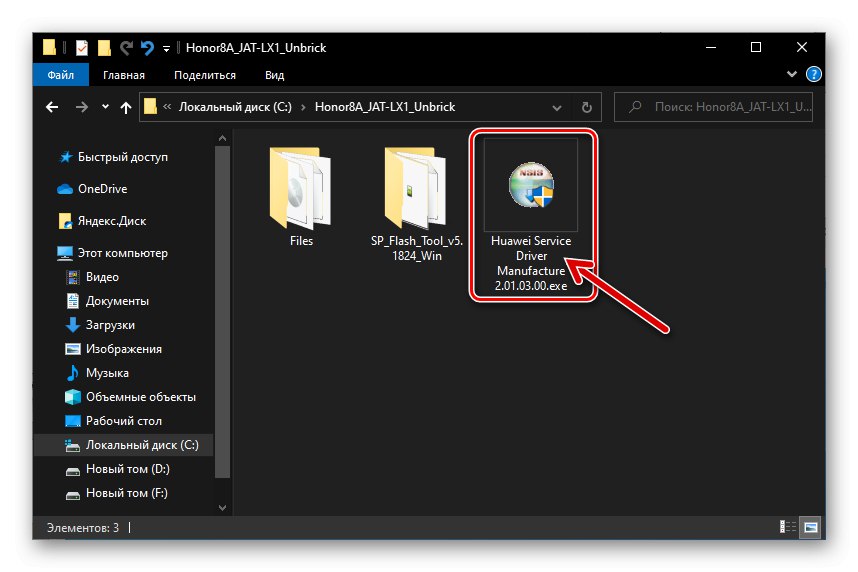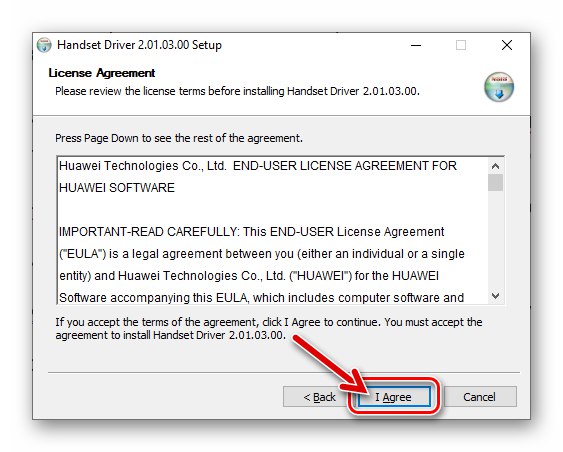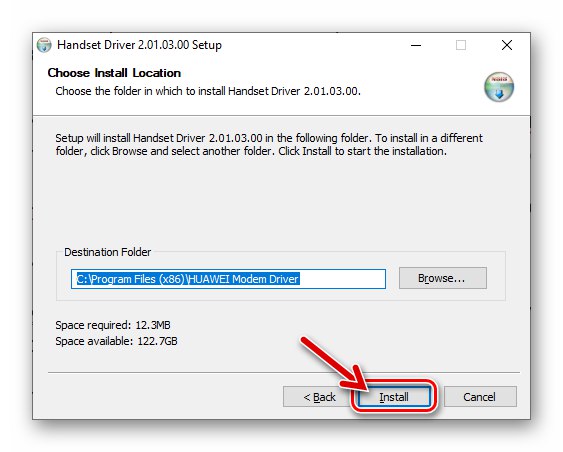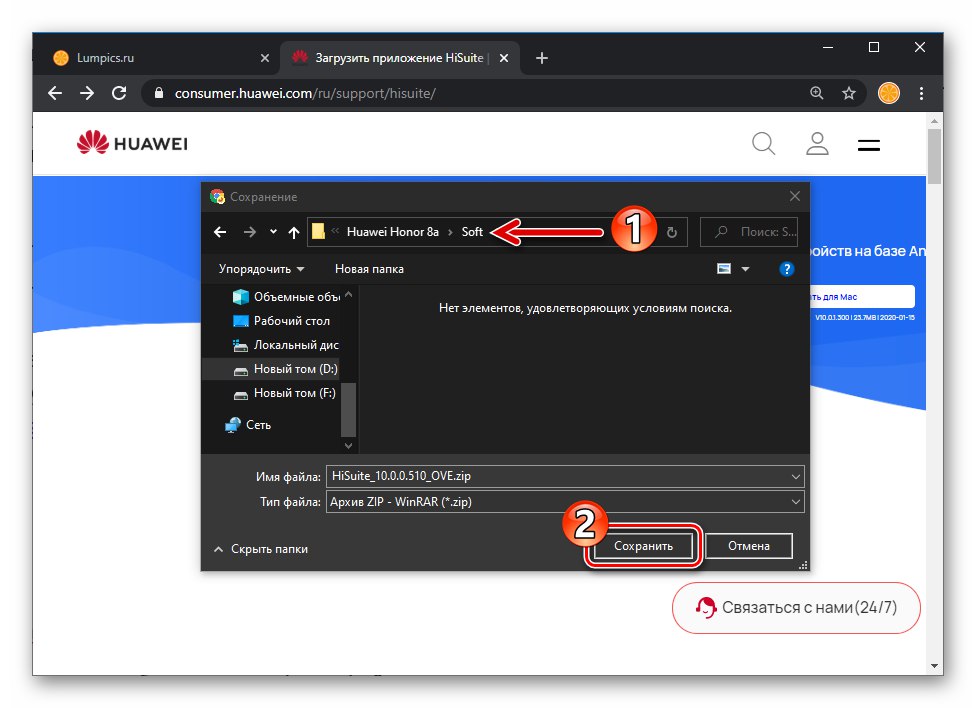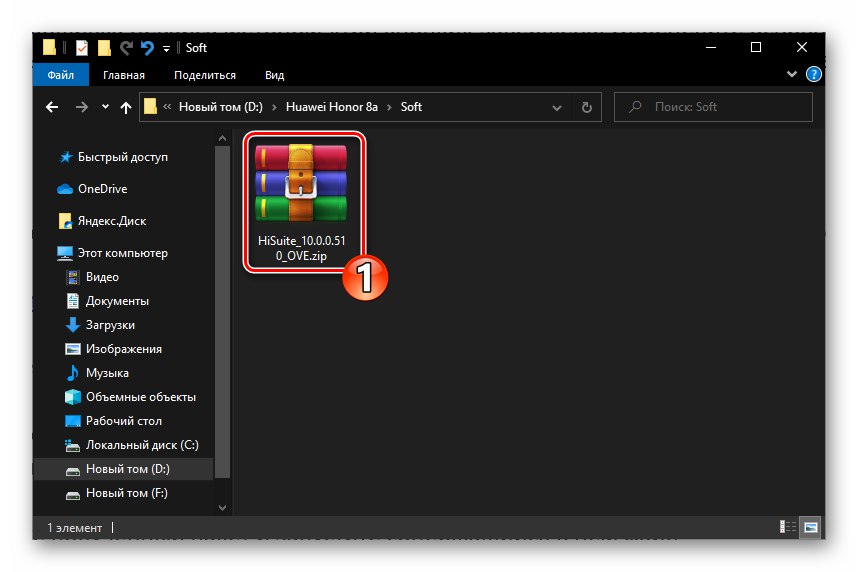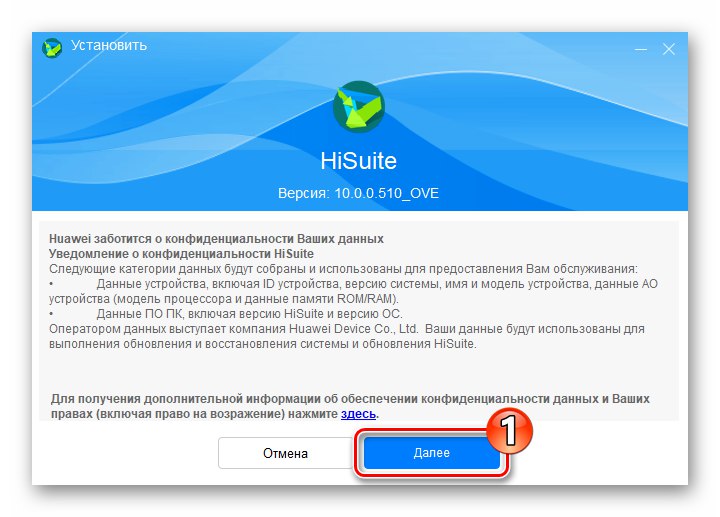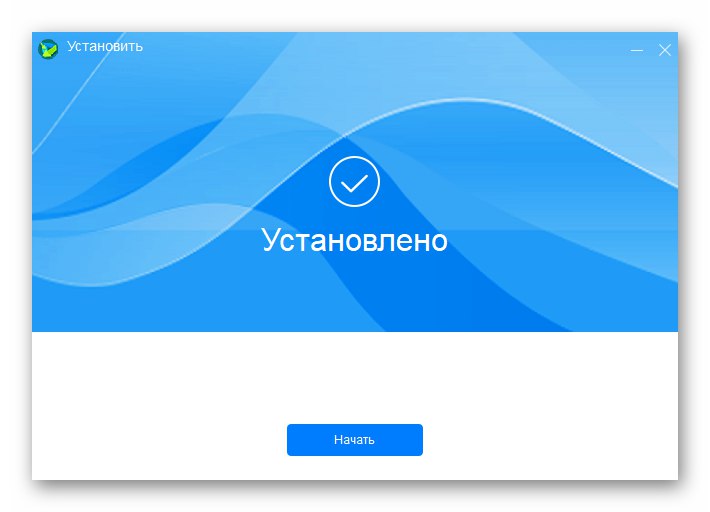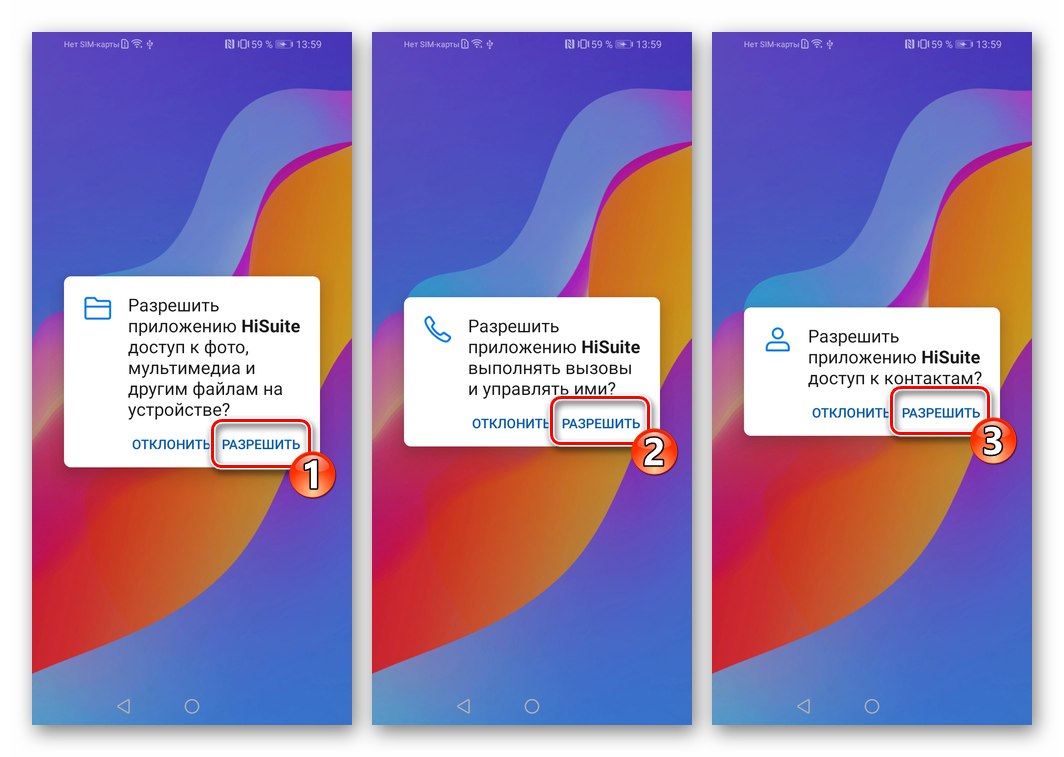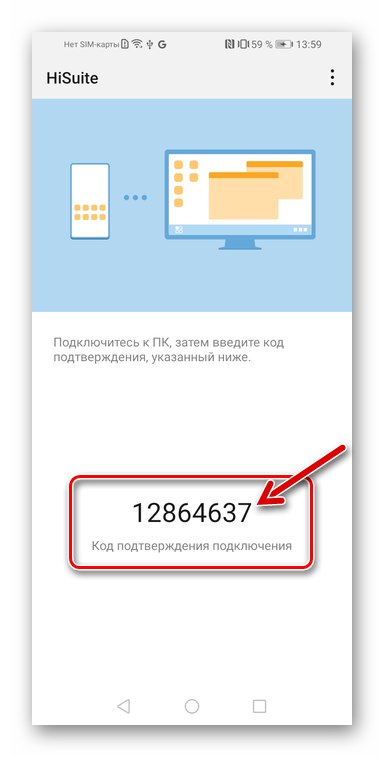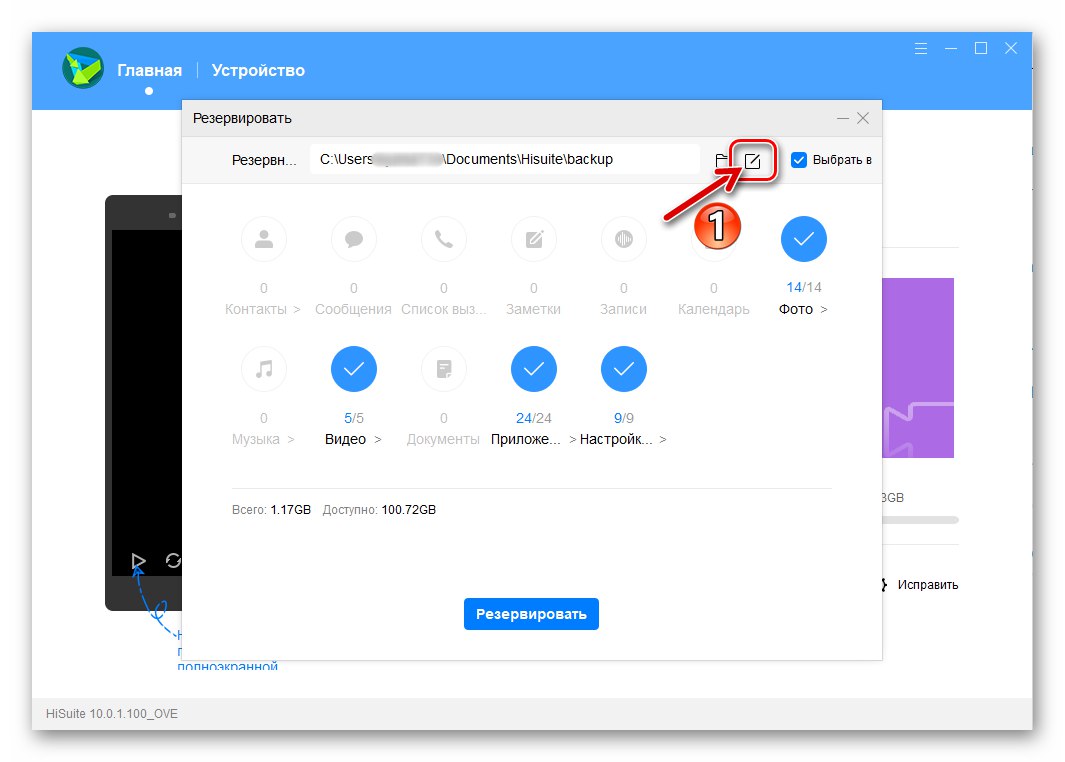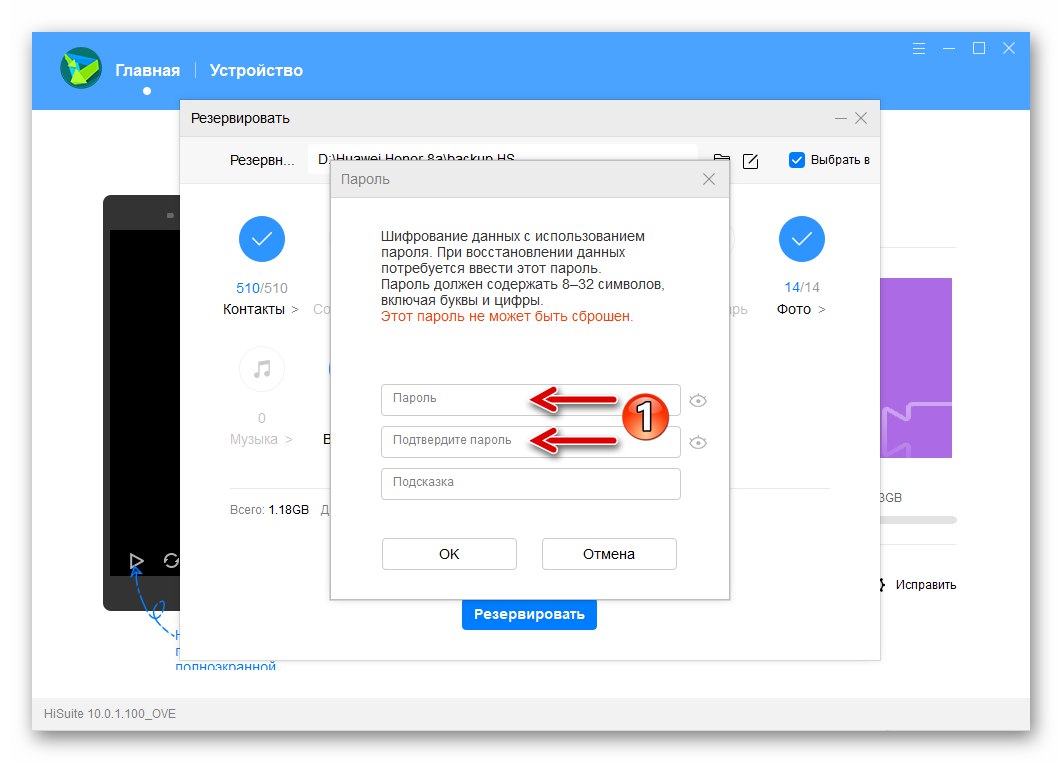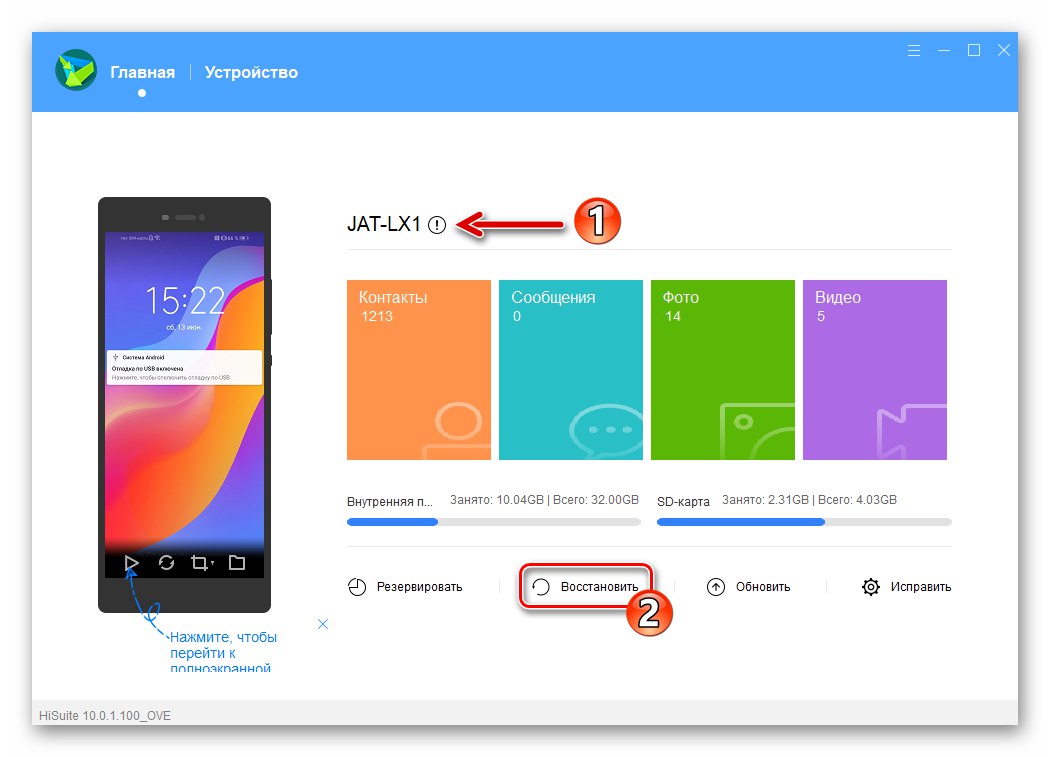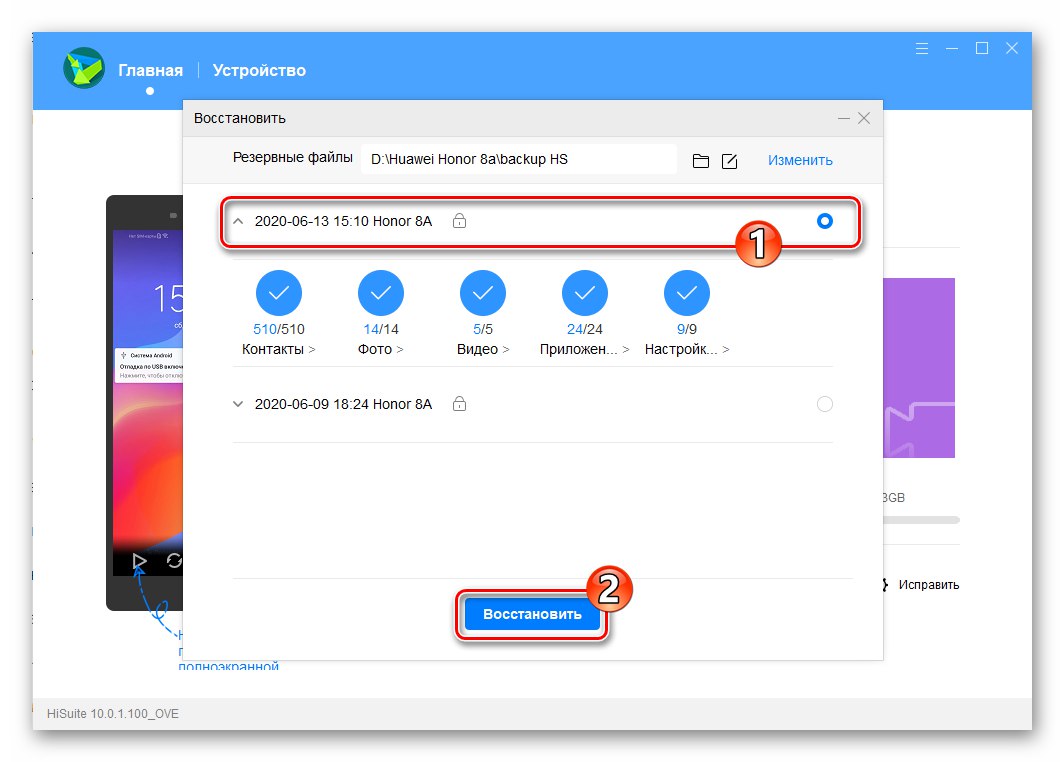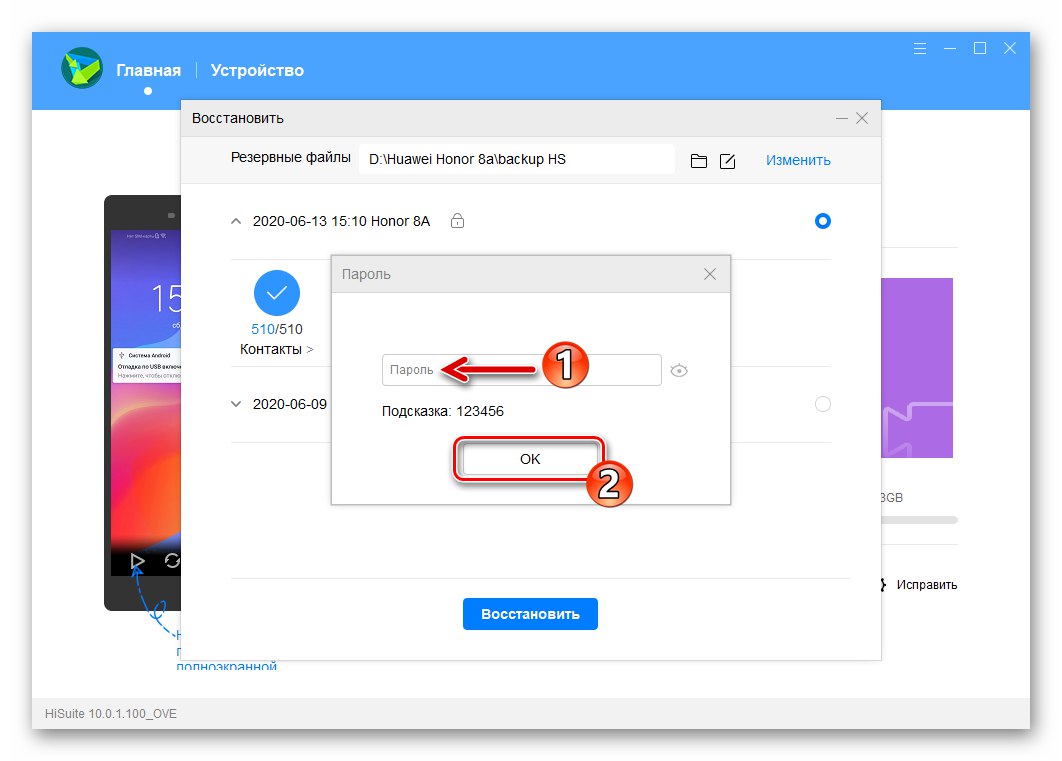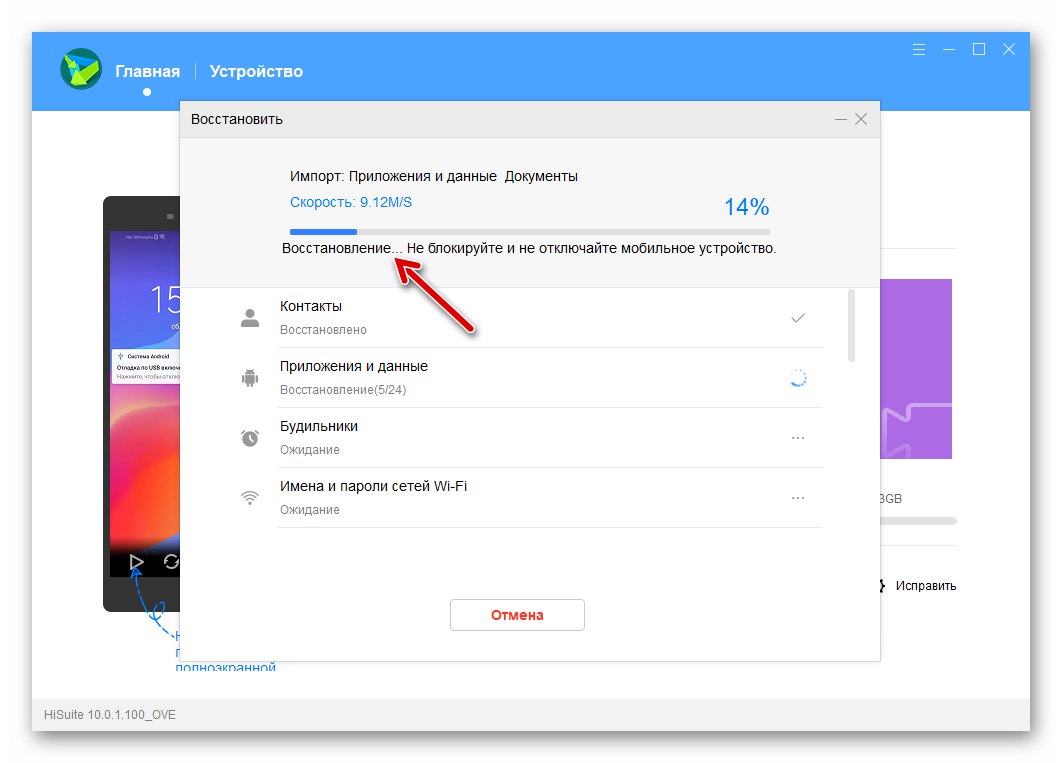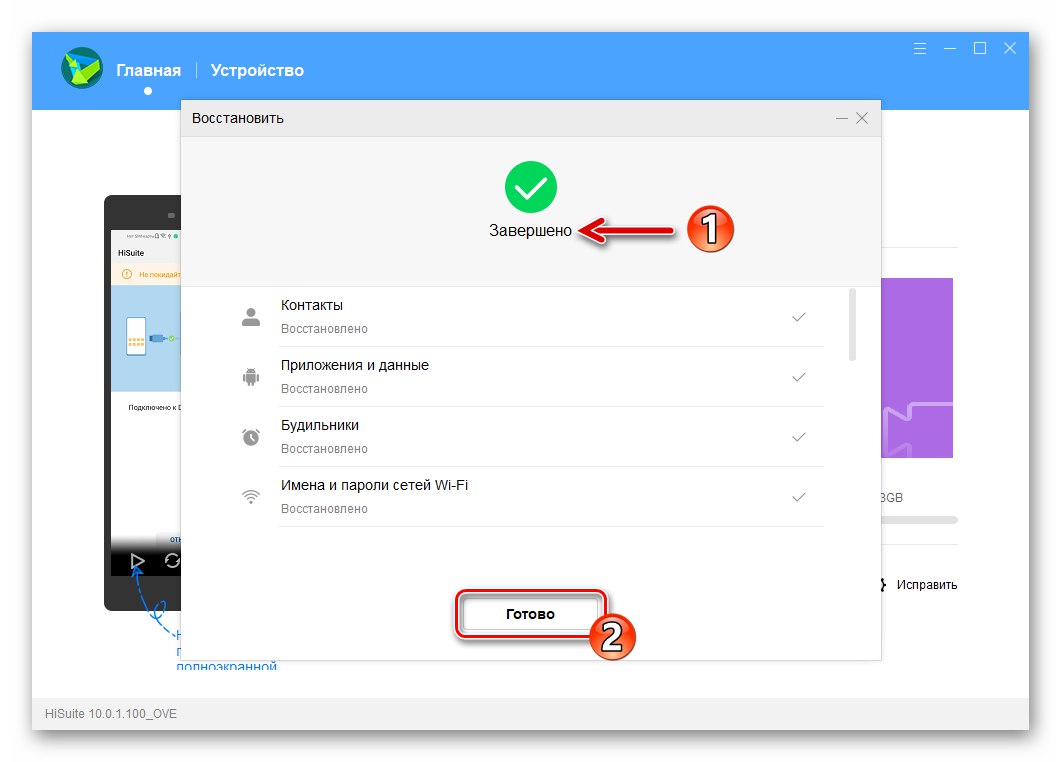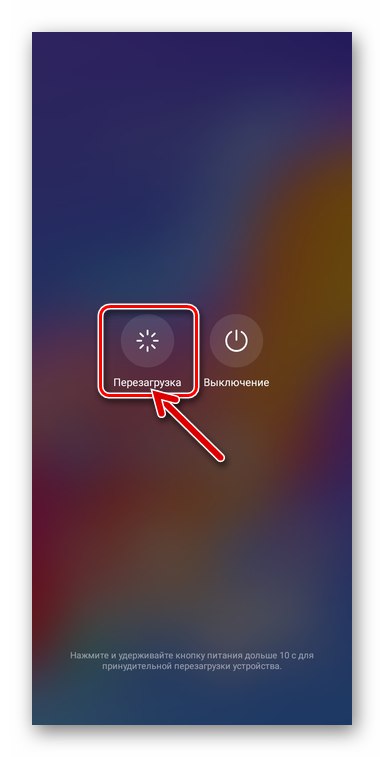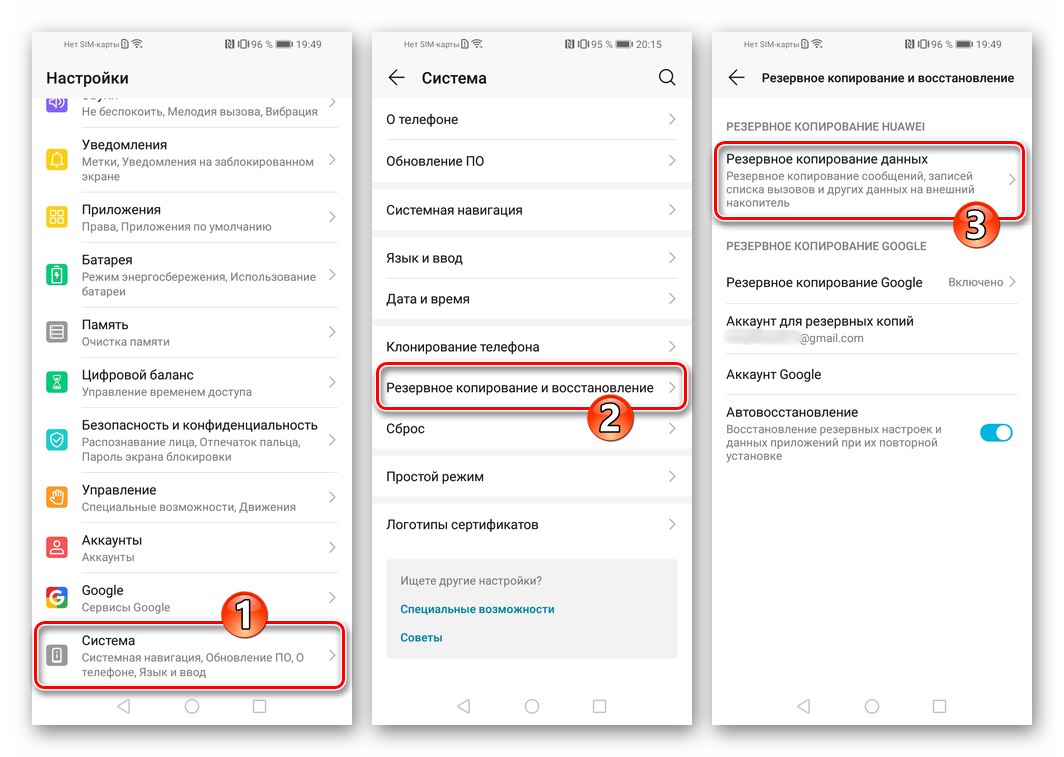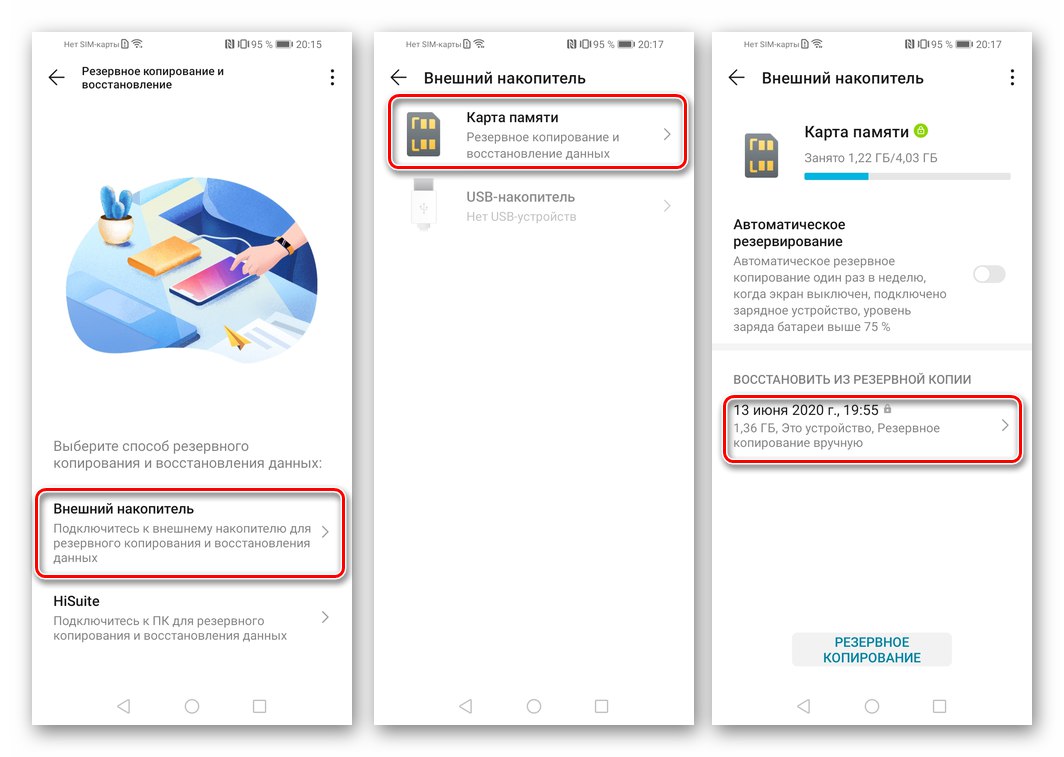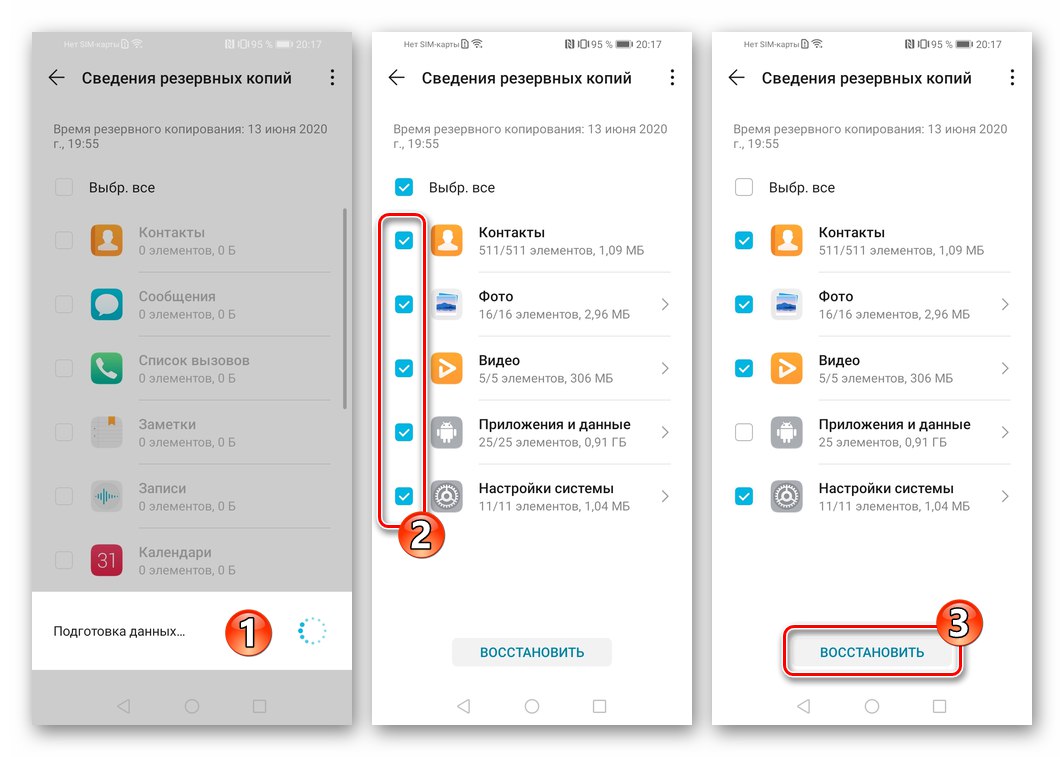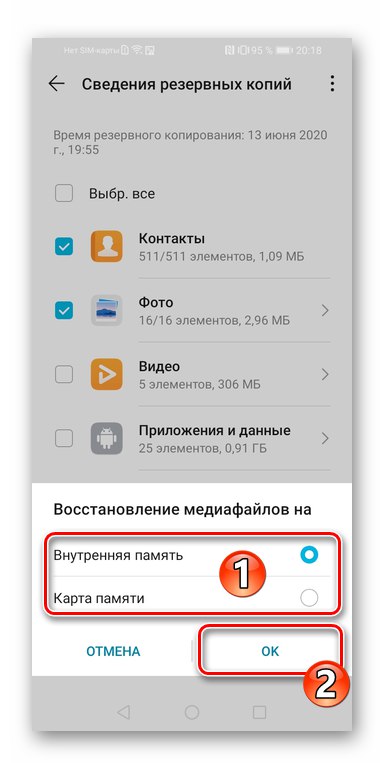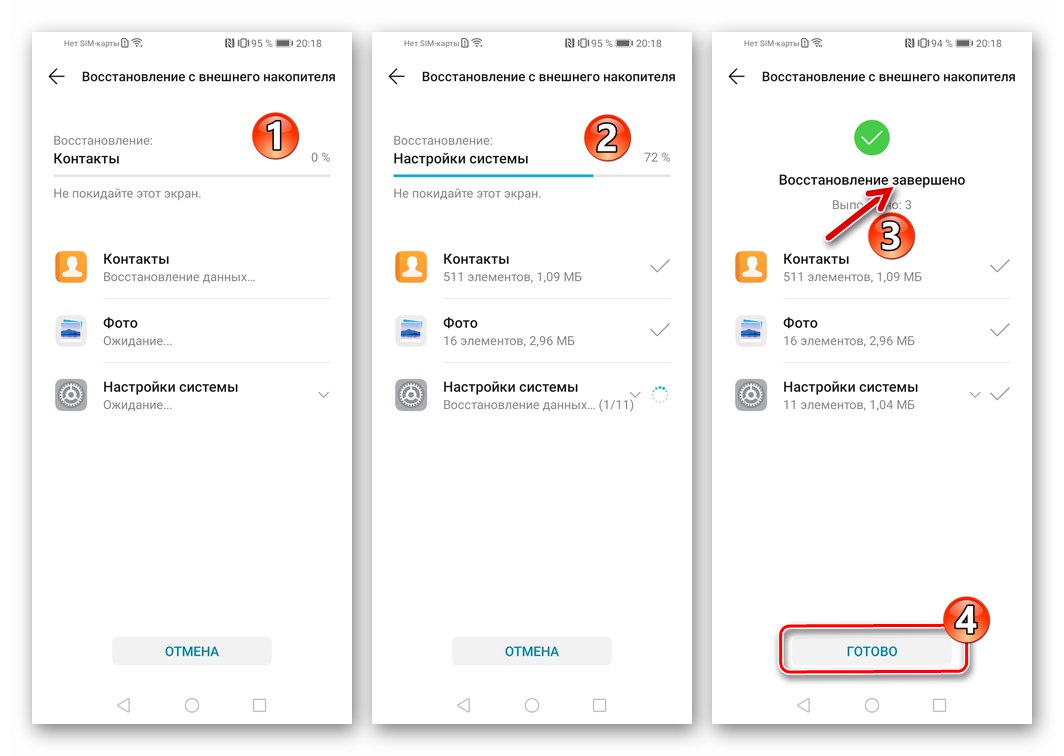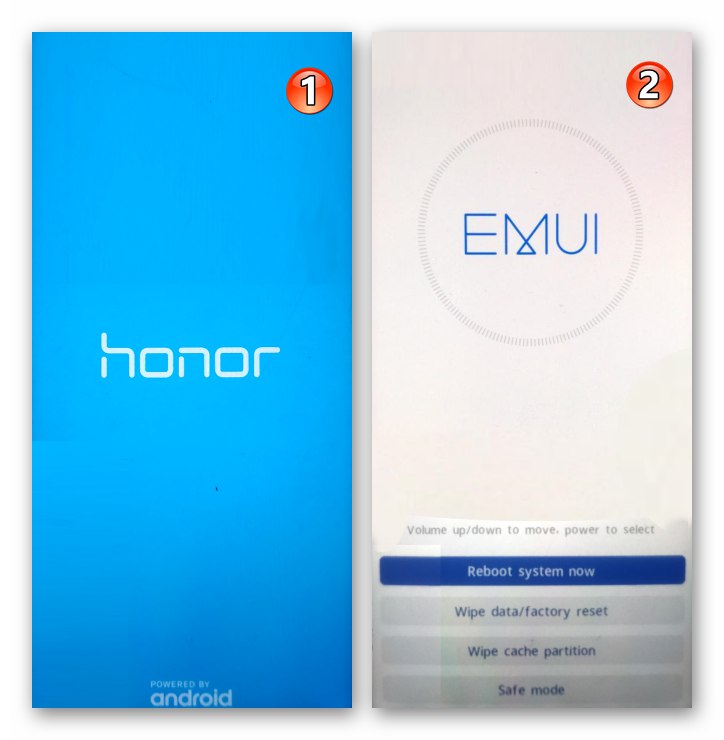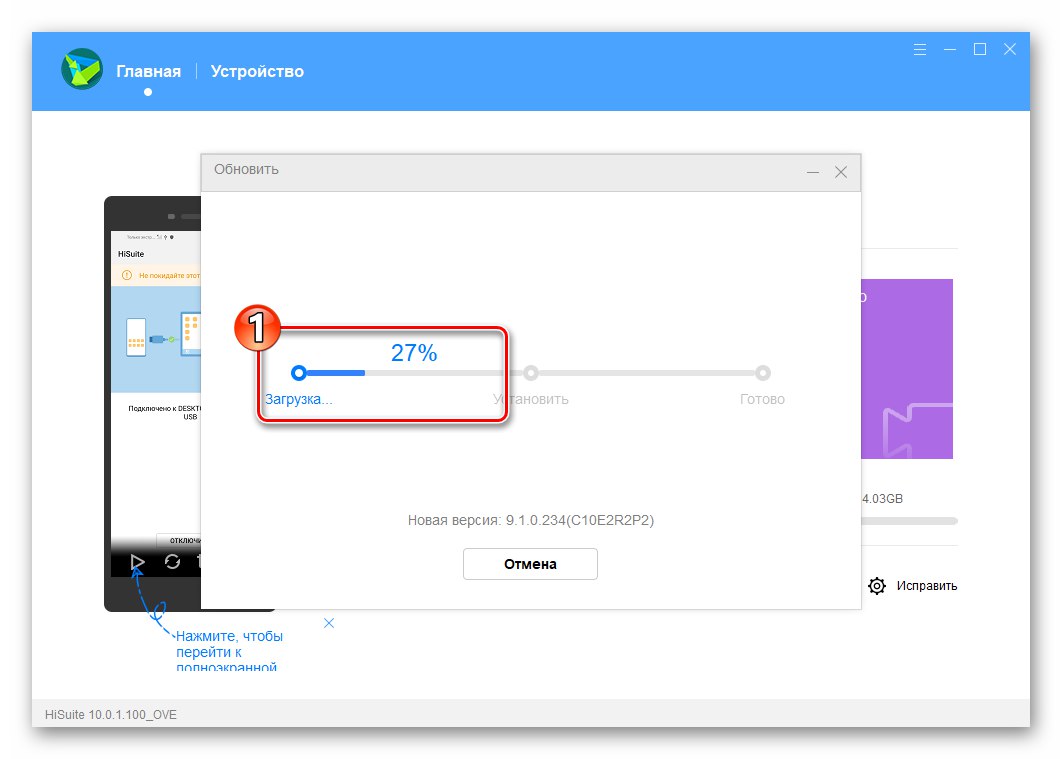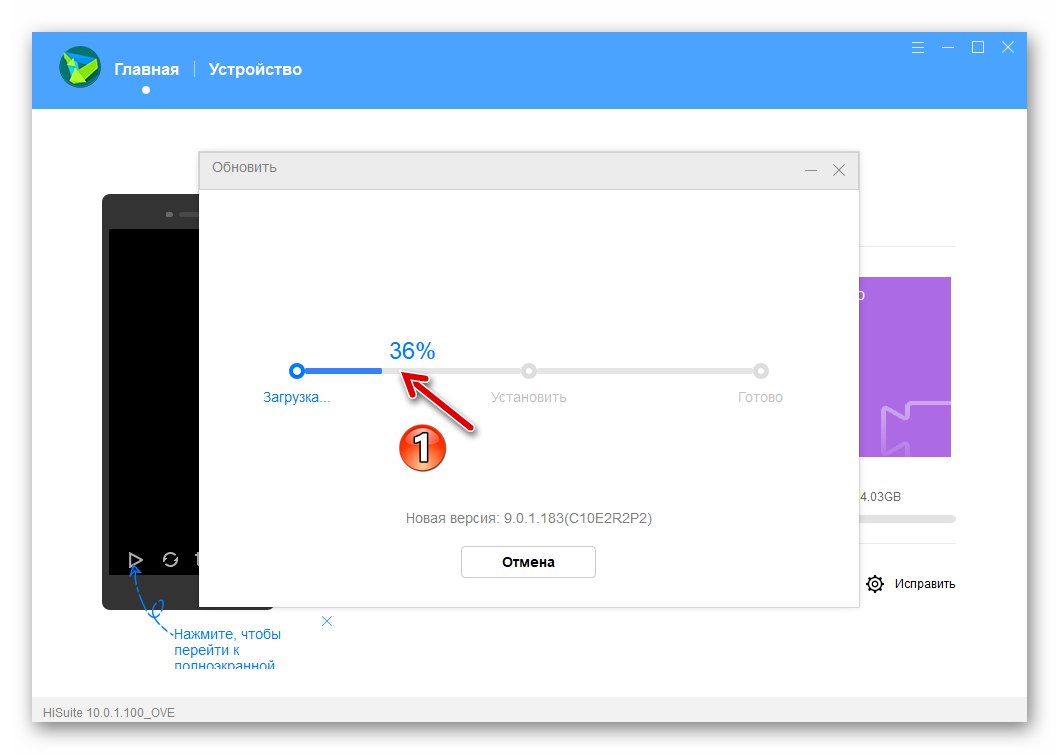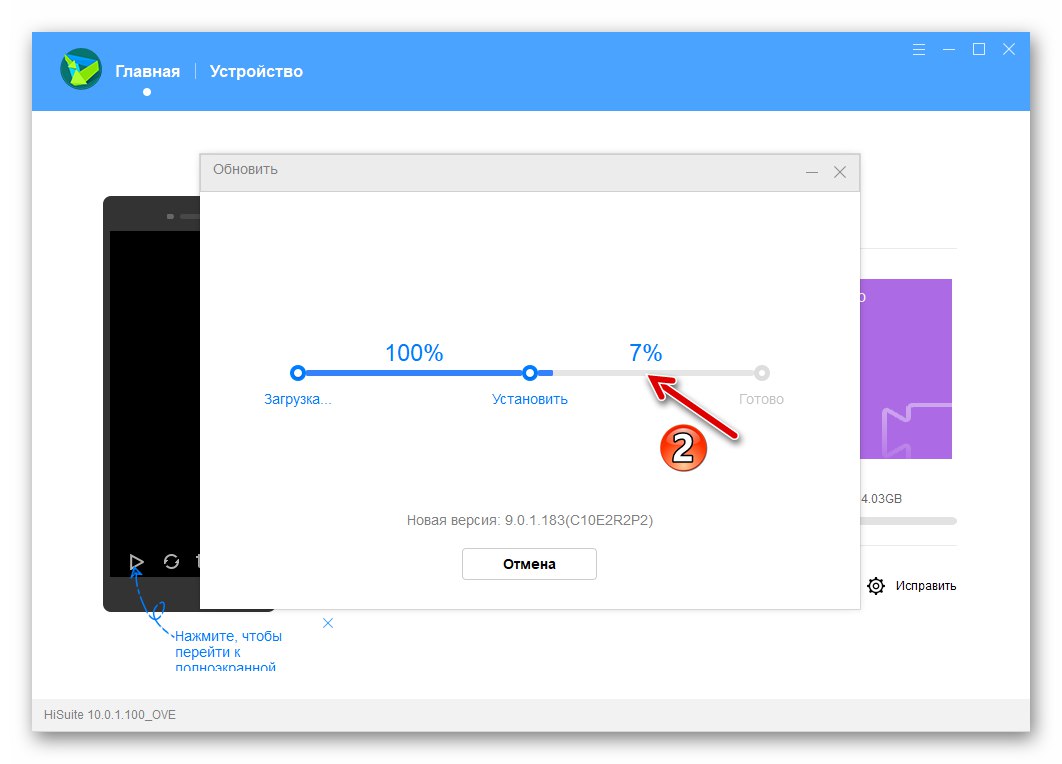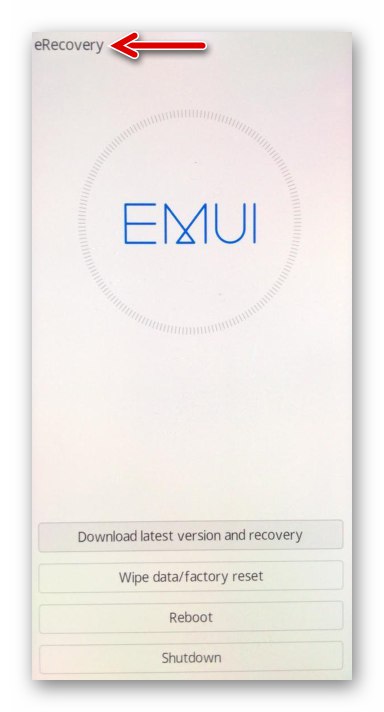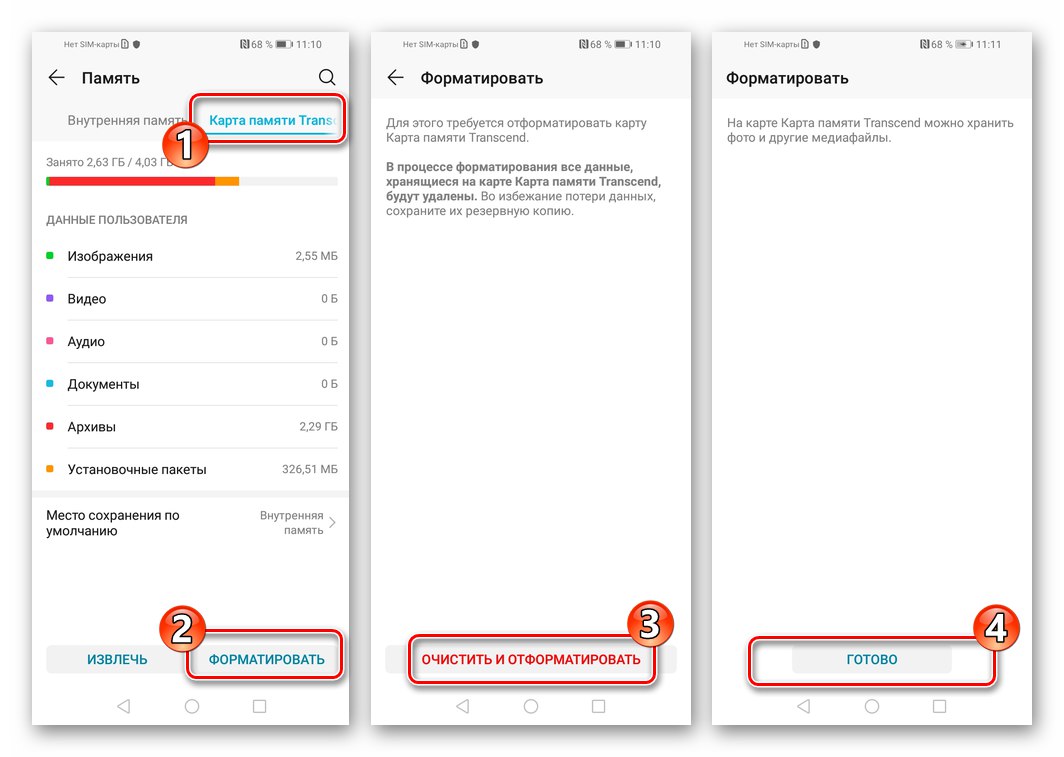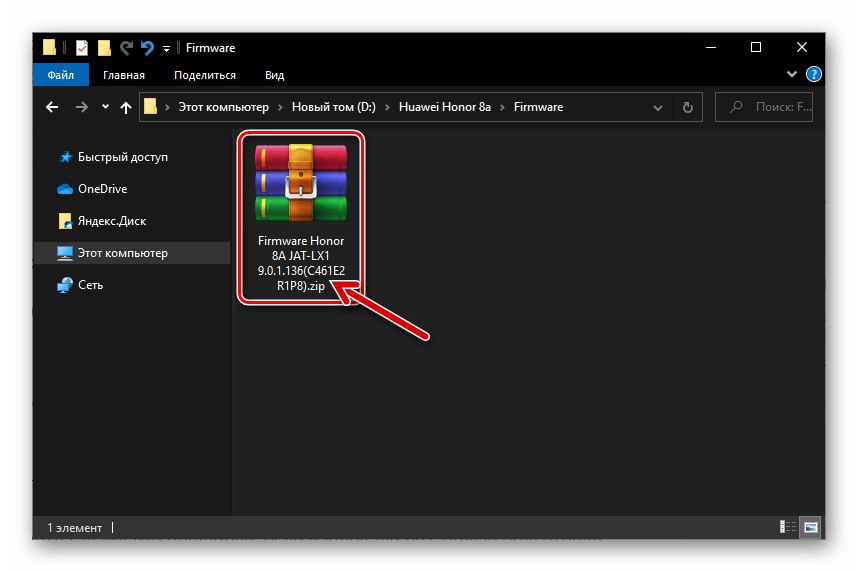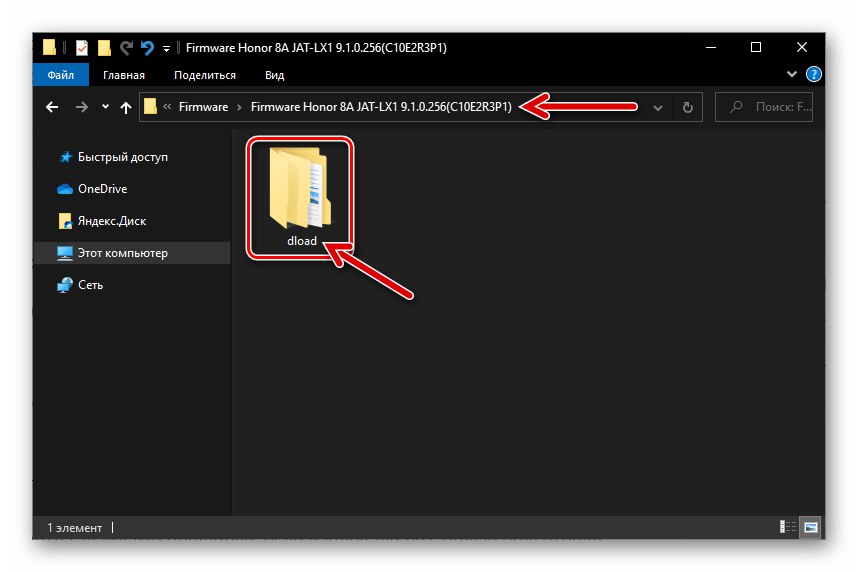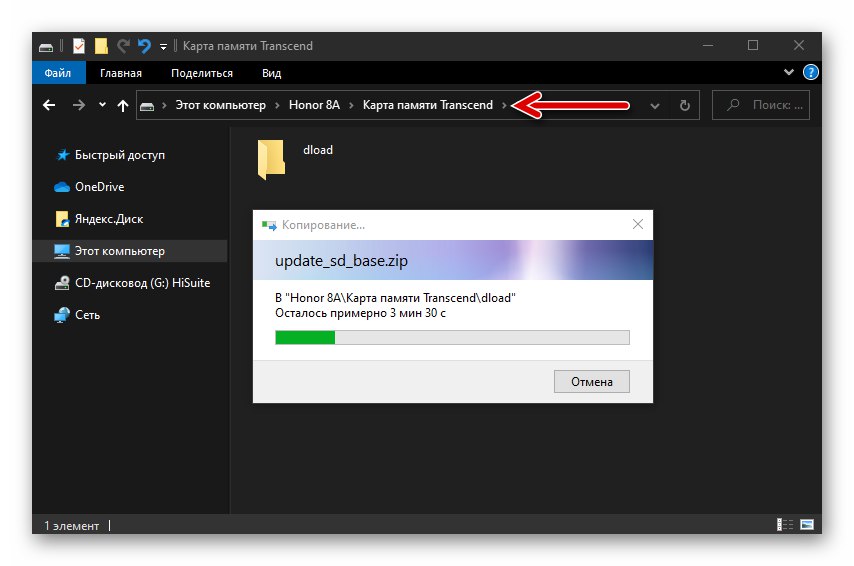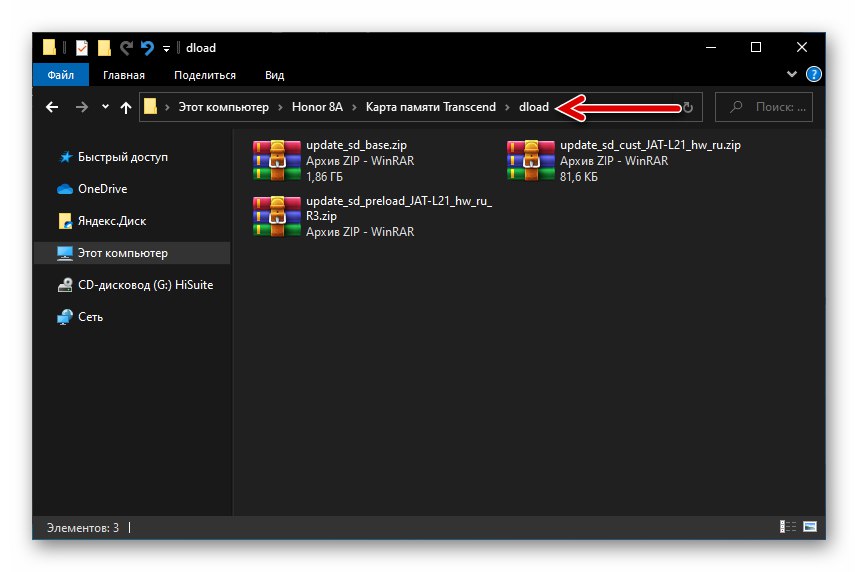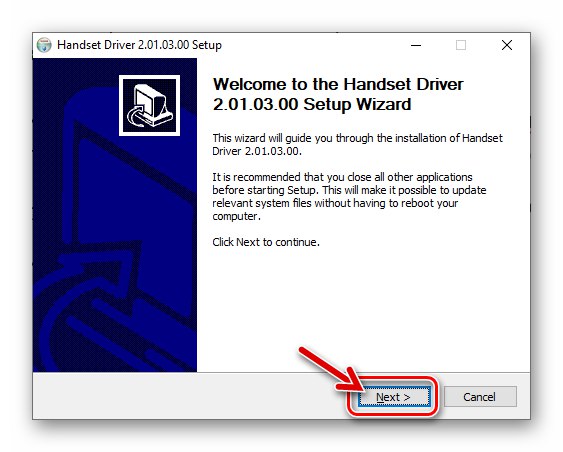Sve radnje opisane u ovom materijalu vrši vlasnik mobilnog uređaja prema vlastitom nahođenju i na vlastitu odgovornost i rizik! Za štetu na telefonu ili druge negativne rezultate provedenih firmvera ili povezanih postupaka, jedini je odgovoran korisnik koji vrši manipulaciju!
Trening
Prije nego što izravno prijeđete na firmware Honor 8A, vrlo je poželjno izvršiti neke pripremne korake. To će vam omogućiti da odaberete pravi način za ponovnu instalaciju EMUI operativnog sustava koji upravlja uređajem, kako biste izvršili postupak što brže i sigurnije u odnosu na uređaj, kao i korisničke podatke koji su u njemu pohranjeni.
Preinake Honor 8A
Da biste utvrdili primjenjivost ove ili one metode ponovne instalacije mobilnog OS-a na Honor 8A koji imate, morate saznati njegovu izmjenu. Postoje četiri varijante modela koji se razmatra: JAT-LX1, JAT-L21, JAT-L41, JAT-L29... Najlakši način da saznate kojim indeksom je uređaj karakterističan je možda gledanjem njegove stražnje ploče - podaci koji nas zanima ovdje su naznačeni malim slovima i naznačeni "Model".
Između ostalog, modifikacija uređaja prikazana je u "Postavke" mobilni OS koji njime upravlja. Otvorite EMUI opcije, idite na odjeljak "Sustav"
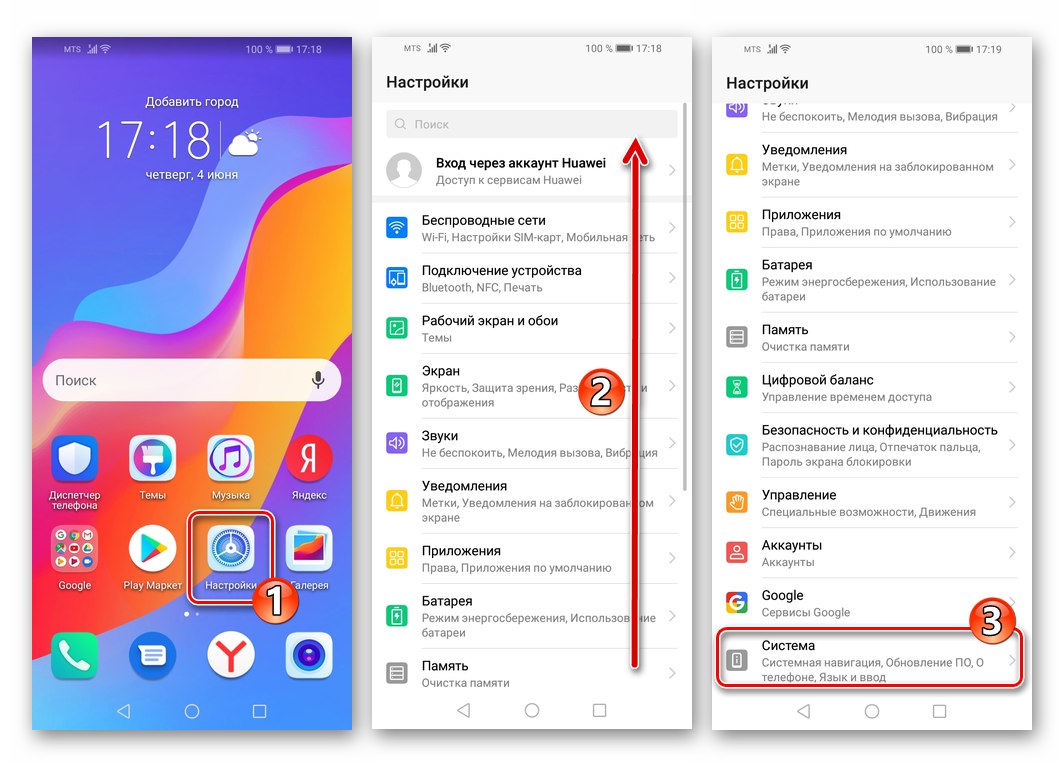
i tapnite "O telefonu"... Na zaslonu koji se otvori pronaći ćete potrebne podatke - ovo je vrijednost stavke "Model".
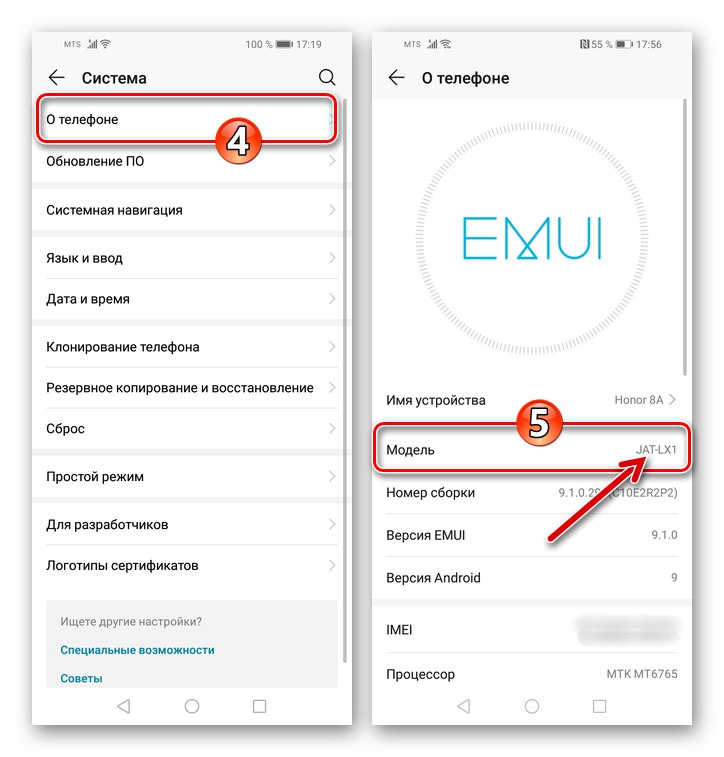
Dalje u članku razmatra se Honor 8A s indeksom modela JAT-LX1... Istodobno, vlasnici drugih preinaka uređaja mogu se koristiti sljedećim uputama u vezi s njima bez problema i strahova "Metoda 1", "Metoda 2" i "Metoda 3"... O "Metoda 4", - može se koristiti za modifikacije Honor 8A, osim za JAT-LX1, ali morat ćete samostalno pronaći paket firmvera prikladan za vašu verziju uređaja. "Metoda 5", koji uključuje vraćanje funkcionalnosti uređaja s ozbiljno oštećenim softverom, prikladan je isključivo za JAT-LX1!
PC softver
U većini slučajeva korištenje računala kao alata za bljeskanje ovog modela telefona nije potrebno. Oni koji preferiraju ovu određenu mogućnost interakcije sa sistemskim softverom mobilnog uređaja, kao i u slučajevima kada su sredstva dostupna na samom uređaju neprimjenjiva ili neučinkovita, morat će upotrijebiti jedan od sljedećih programa za Windows.
Huawei HiSuite
Softver proizvođača Honor 8A, tzv HiSuite, omogućit će vam sigurnosnu kopiju podataka pohranjenih u memoriji uređaja, ažuriranje operativnog sustava modela, kao i ponovnu instalaciju i vraćanje na stariji EMIU sklop od trenutno instaliranog. Slijedite ove korake da biste program dobili na računalu i povezali mobilni uređaj:
- Idite na odjeljak za preuzimanje softvera službenog web mjesta HUAWEI na sljedećoj poveznici:
Preuzmite aplikaciju HUAWEI HiSuite sa službene web stranice
- Pritisnite gumb Preuzmi za Windows.
- Ako je potrebno, navedite put za spremanje distribucijskog kompleta HighSuit.
![Huawei Honor 8A HUAWEI HiSuite odabirom puta za preuzimanje distribucije aplikacije]()
Pričekajte da se završi preuzimanje arhive s instalacijskim programom.
- Raspakirajte rezultirajući paket
![Huawei Honor 8A arhiva s distribucijom HUAWEI HiSuite]()
i pokrenite datoteku koju sadrži HiSuite_10.0.0.510_OVE.exe.
- Klik "Unaprijediti" u prvom prozoru čarobnjaka za instalaciju HiSuite
![Huawei Honor 8A HUAWEI HiSuite App Installer]()
i onda "Dopusti" u drugom.
- Pričekajte dok kopirate programske datoteke na PC disk.
- Klik "Početi" u završnom prozoru instalatora HighSuit.
![Huawei Honor 8A kompletna instalacija softvera HUAWEI HiSuite na računalo]()
Nakon toga možete pristupiti mogućnostima instaliranog softvera otvaranjem prečaca koji se pojavljuje na radnoj površini sustava Windows "HiSuite".
- Otvorite HiSuite, povežite Android Honor 8A s računalom. Na svom mobilnom uređaju odaberite način USB veze "Prijenos podataka".
- U prozoru upravitelja na računalu, na zahtjev za instaliranje Android verzije programa, kliknite "U REDU".
- Kao rezultat uparivanja pametnog telefona i računala gore navedenim redoslijedom, prvi će biti postavljen i pokrenut će HiSuite mobilni klijent, dodirnite "UNAPRIJEDITI" i onda "PRIHVATITI" na prikazanim mu ekranima.
- Omogućite programu pristup svim Android modulima potrebnim za obavljanje njegovih funkcija -
![Huawei Honor 8A izdaje dozvole za HiSuite pristup modulima uređaja]()
klik "DOZVOLI" prema zahtjevima koji dolaze iz mobilnog OS-a.
- Dalje će se prikazati Honor 8A "Kôd za potvrdu veze":
![Huawei Honor 8A potvrdni kod povezivanja pametnog telefona s HiSuiteom]()
Ovaj kôd mora se unijeti u polje koje program prikazuje na prozoru radne površine.
- Pritisnite gumb "Uštekati" pored polja za unos za kombinaciju brojeva.
- Klik "Dopusti" u prozoru sa zahtjevom da se omogući pristup IMEI-u pametnog telefona, tako da HiSuite može naknadno lako odrediti dostupnost ažuriranja sistemskog softvera za vašu instancu uređaja.
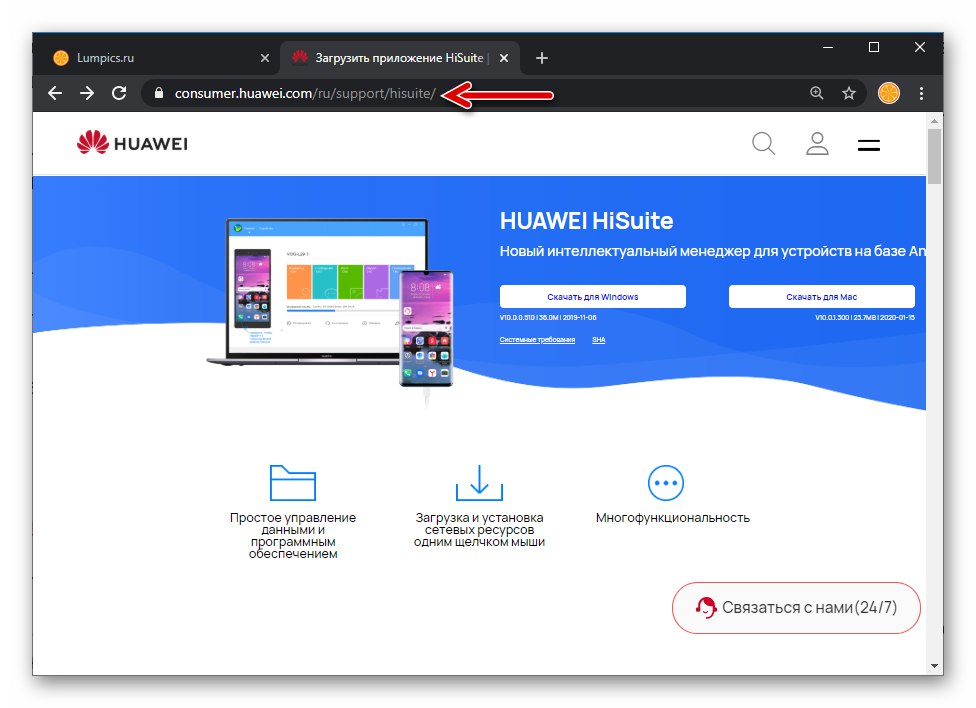
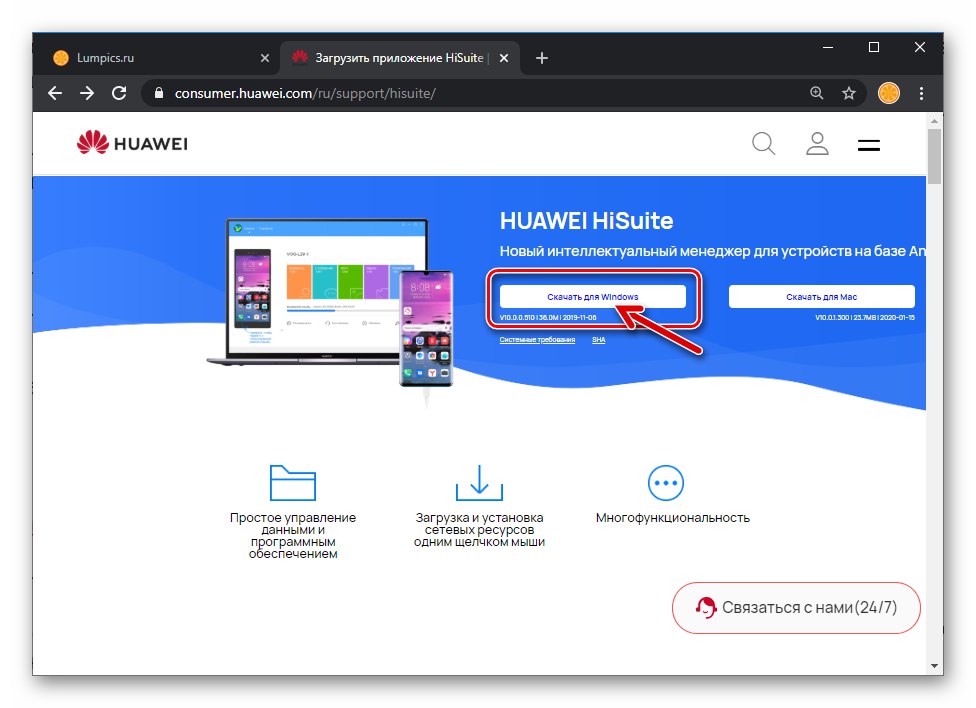
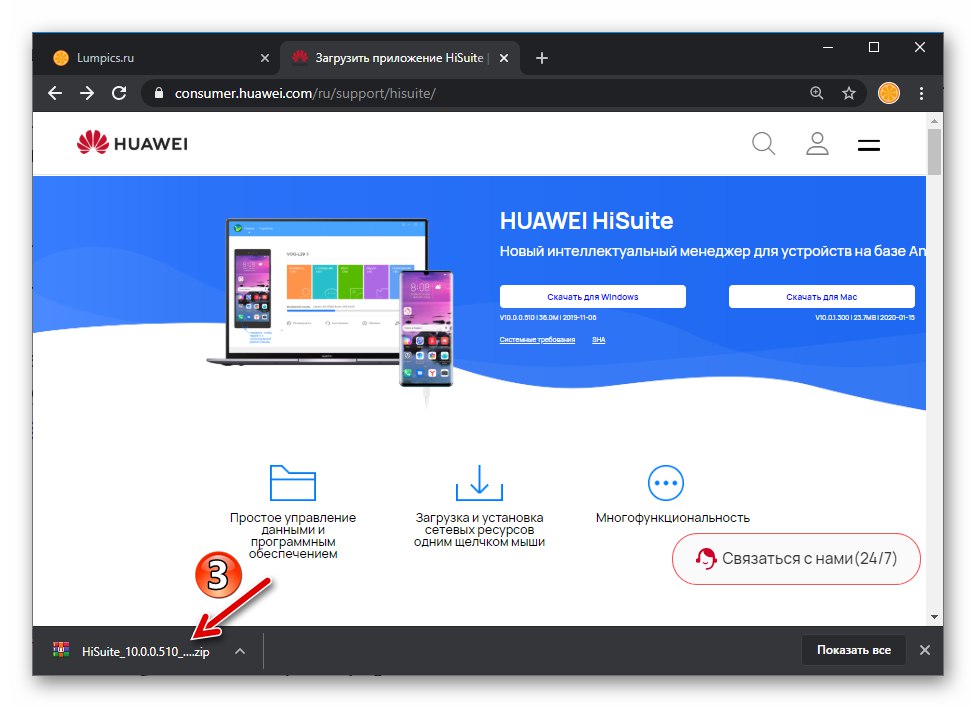
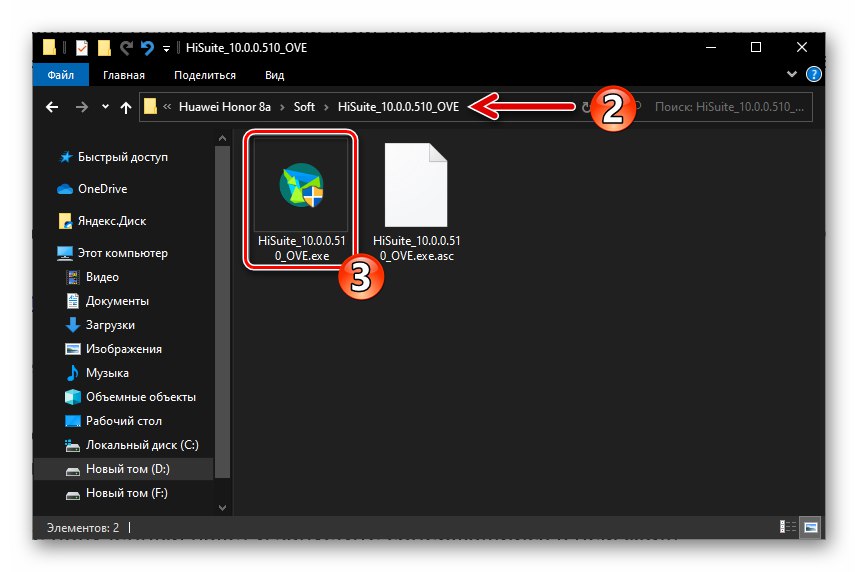
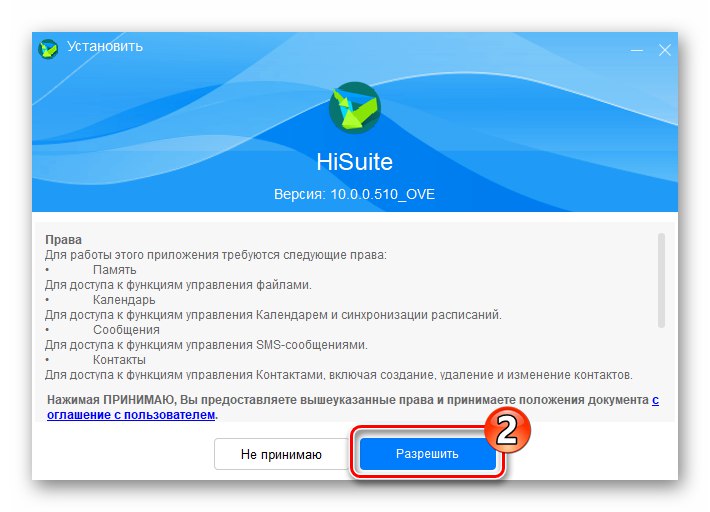
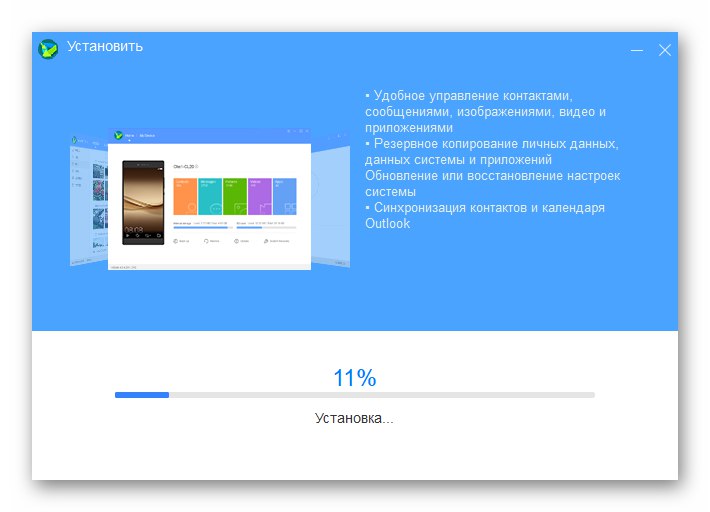
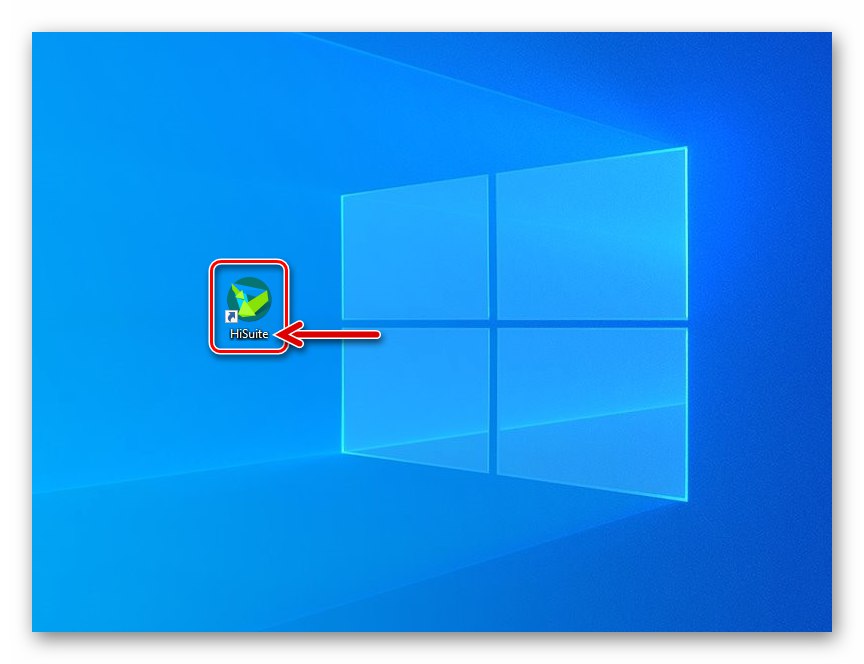
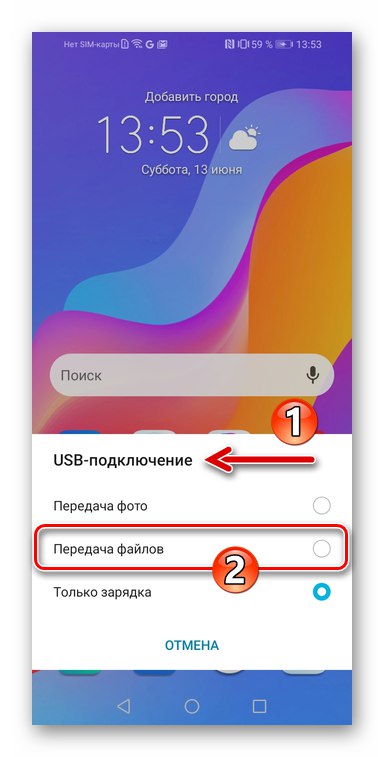
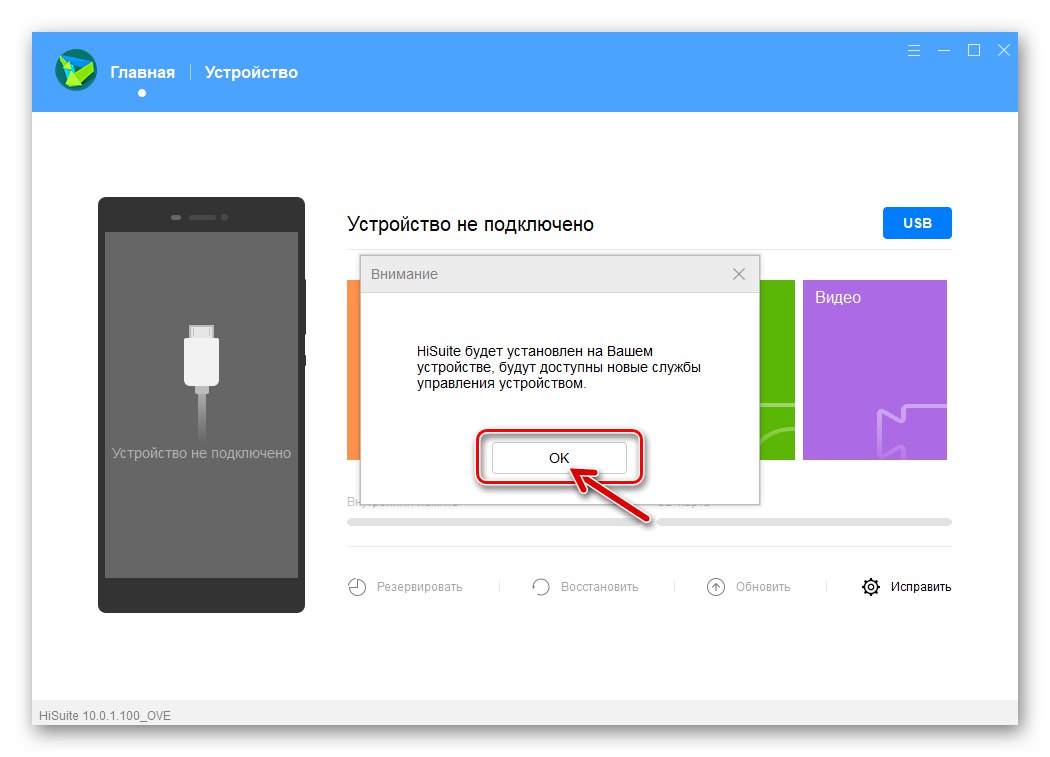
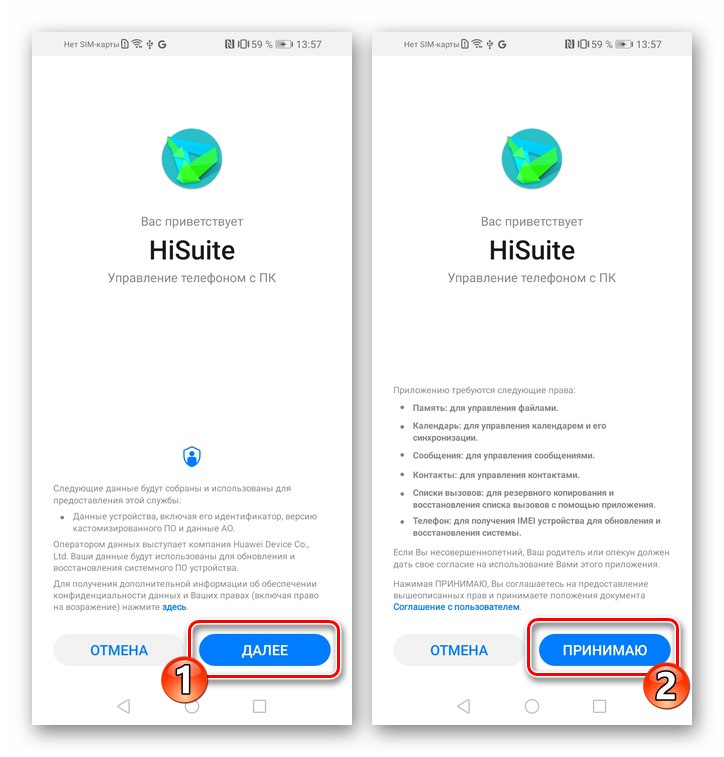
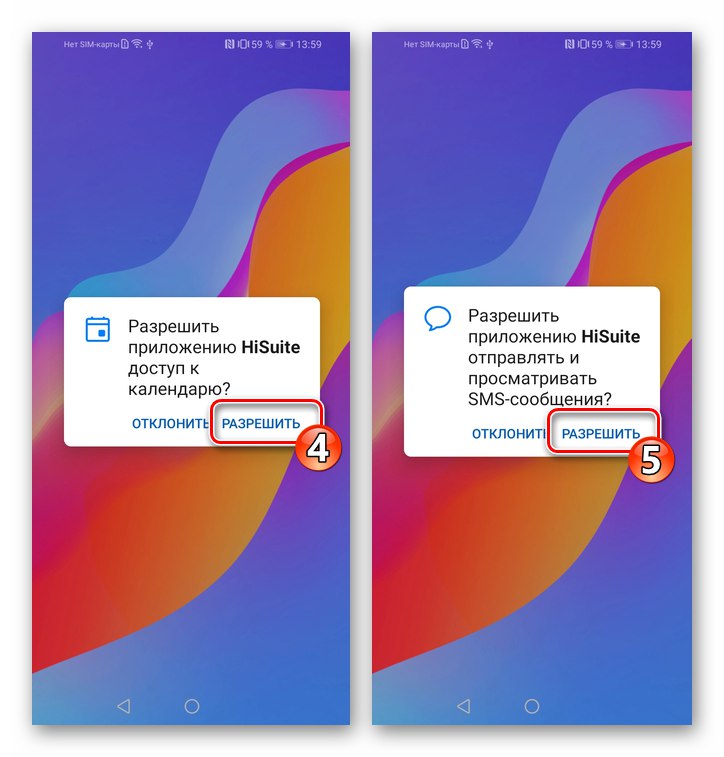
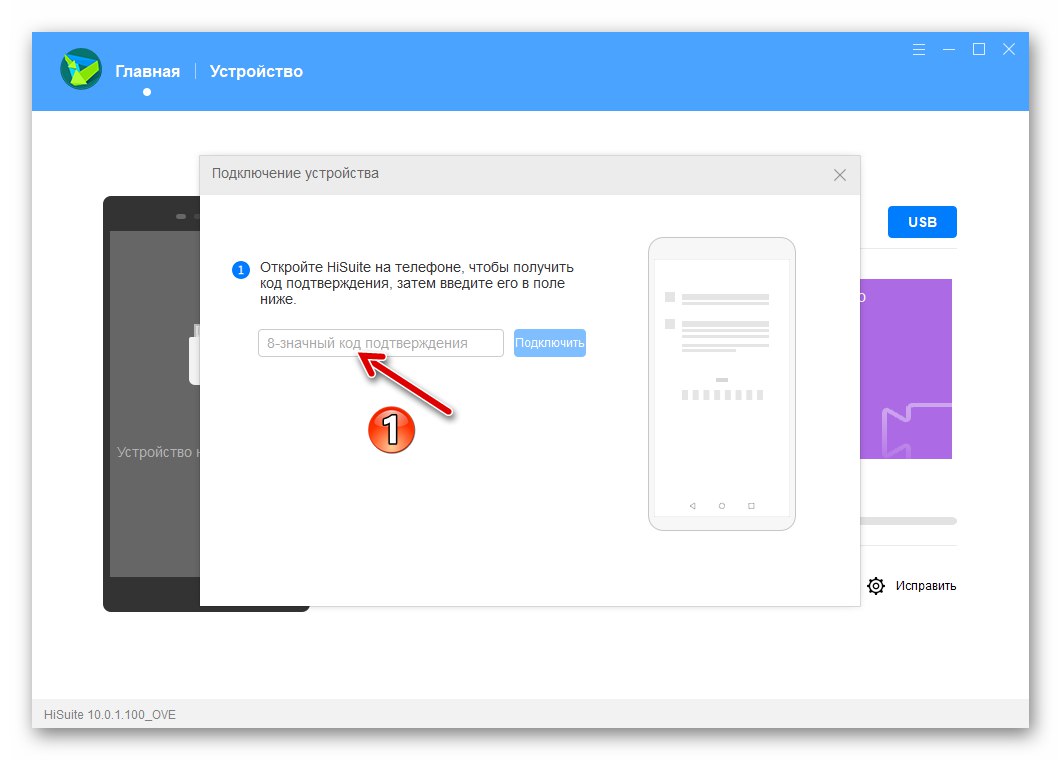
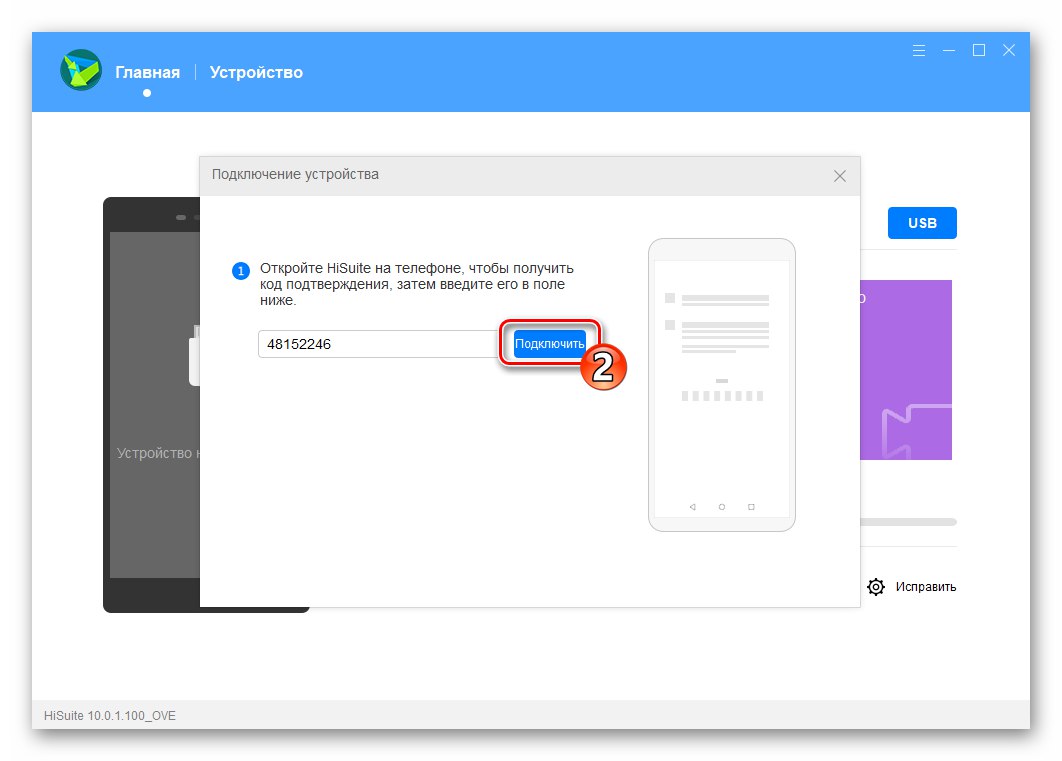
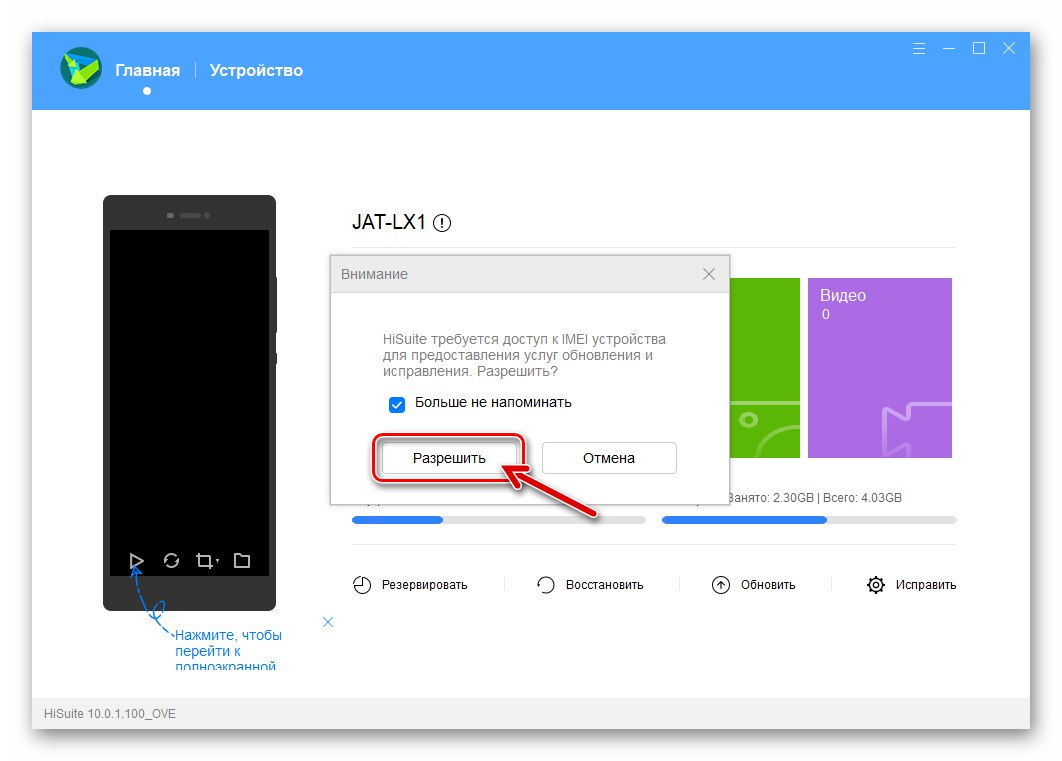
Alat SP Flash
U slučaju da se pojave ozbiljni problemi sa softverom sustava Honor 8A, koji se izražavaju u činjenici da pametni telefon prestaje davati bilo kakve znakove života - "ispada" - možemo reći da je jedini način da se uređaj vrati na posao kod kuće izvođenje manipulacija putem univerzalni program za treptanje MTK uređaja - Alat SP Flash.
Ne žurite s opremanjem računala navedenim softverom u pripremnoj fazi - za rad s dotičnim modelom trebat će vam posebna i posebno konfigurirana verzija. Da biste započeli, informacije o mogućnostima alata i općim značajkama njegovog rada možete dobiti čitajući sljedeći članak:
Pročitajte također: Kako bljesnuti Android pametni telefon zasnovan na Mediateku putem alata SP Flash
Sigurnosna kopija
Glavni i obvezni pripremni korak prije pokretanja treptanja Honor 8A je stvaranje sigurnosne kopije korisničkih podataka akumuliranih u pohrani uređaja tijekom njegovog rada. Imajući sigurnosnu kopiju formiranu jednom od dolje opisanih metoda, možete jednostavno vratiti datoteke i podatke na telefonu koji se zasebnim metodama brišu tijekom ponovne instalacije mobilnog OS-a i / ili brišu kao rezultat drugih operacija ili softverskih kvarova.
Pročitajte također: Napravite sigurnosnu kopiju podataka s Android uređaja prije iOS-a
HiSuite
Vrlo je jednostavno dobiti sigurnosnu kopiju podataka s uređaja dotičnog modela i spremiti podatke na računalni disk, a ako je potrebno, vrlo je lako vratiti sve važno kroz program HighSyut čija je instalacija gore opisana u ovom materijalu:
- Pokrenite Windows verziju HiSuite i povežite telefon s računalom.
- Kliknite naziv funkcije "Rezerviraj" s izbornika na dnu prozora upravitelja.
- U prozoru koji se prikaže, ako želite, redefinirajte mjesto pohrane datoteka sigurnosnih kopija. Da biste to učinili, kliknite gumb "Promijeniti" desno od polja sa zadanim sigurnosnim putem,
![Tipka Huawei Honor 8A HiSuite za promjenu puta za spremanje sigurnosne kopije podatkovne datoteke s telefona na računalo]()
zatim idite u ciljnu mapu i kliknite "U REDU".
- Uklanjanjem i stavljanjem oznaka na slike blokova koje označavaju vrste podataka dostupnih u memoriji telefona i dostupnih za čitanje, odaberite podatke koje želite kopirati u sigurnosnu kopiju.
- Pritisnite gumb "Rezerviraj".
- Zatim u odgovarajućim poljima prozora koji se otvori pronađite lozinku koja štiti stvorenu sigurnosnu kopiju podataka od neovlaštene uporabe.
![Huawei Honor 8A HiSuite unosi lozinku za sigurnosnu kopiju prije nego što je kreira kroz program]()
Unesite savjet za lozinku i kliknite "U REDU".
- Pričekajte da se završi čitanje podataka s mobilnog uređaja i stavljanje u sigurnosnu kopiju na PC disku.
- Kao rezultat uspješnog završetka postupka kopiranja podataka, HighSuit će izdati obavijest "Dovršeno" - klikni "Gotovo" u prozoru koji to pokazuje.
- Da biste vratili podatke na telefonu kada se ukaže potreba:
- Otvorite program i uparite Honor 8A s njim, a zatim kliknite "Ponovno uspostavi".
- Odaberite (ako ih je nekoliko) sigurnosnu kopiju, kliknite "Ponovno uspostavi".
- U polje prozora koji se pojavi unesite lozinku dodijeljenu za zaštitu sigurnosne kopije, kliknite "U REDU".
- Pričekajte do kraja postupka raspoređivanja podataka iz sigurnosne kopije na pametnom telefonu.
- Klik "Gotovo" u prozoru koji HighSuit prikazuje nakon završetka oporavka podataka.
- Odspojite Honor 8A s računala i (po mogućnosti) ga ponovno pokrenite.
![Huawei Honor 8A HiSuite povezujući pametni telefon s programom, prebacujući se na oporavak podataka iz sigurnosne kopije]()
![Huawei Honor 8A HiSuite odabire sigurnosnu kopiju za postavljanje na telefon, ide na oporavak podataka]()
![Huawei Honor 8A HiSuite unosom lozinke iz sigurnosne kopije za oporavak podataka s nje na pametnom telefonu]()
![Huawei Honor 8A HiSuite postupak oporavka podataka s sigurnosne kopije uređaja na računalu]()
![Završen je oporavak podataka Huawei Honor 8A HiSuite na pametnom telefonu iz sigurnosne kopije putem programa]()
![Huawei Honor 8A HiSuite ponovno pokreće pametni telefon nakon završetka oporavka podataka iz sigurnosne kopije]()
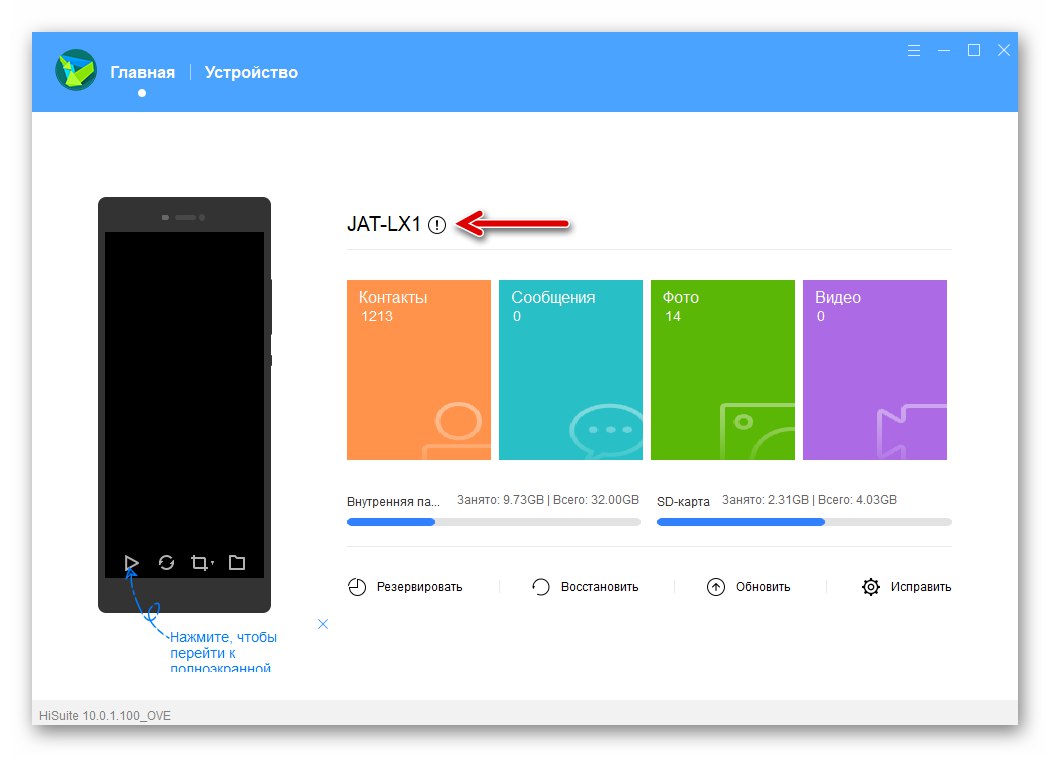
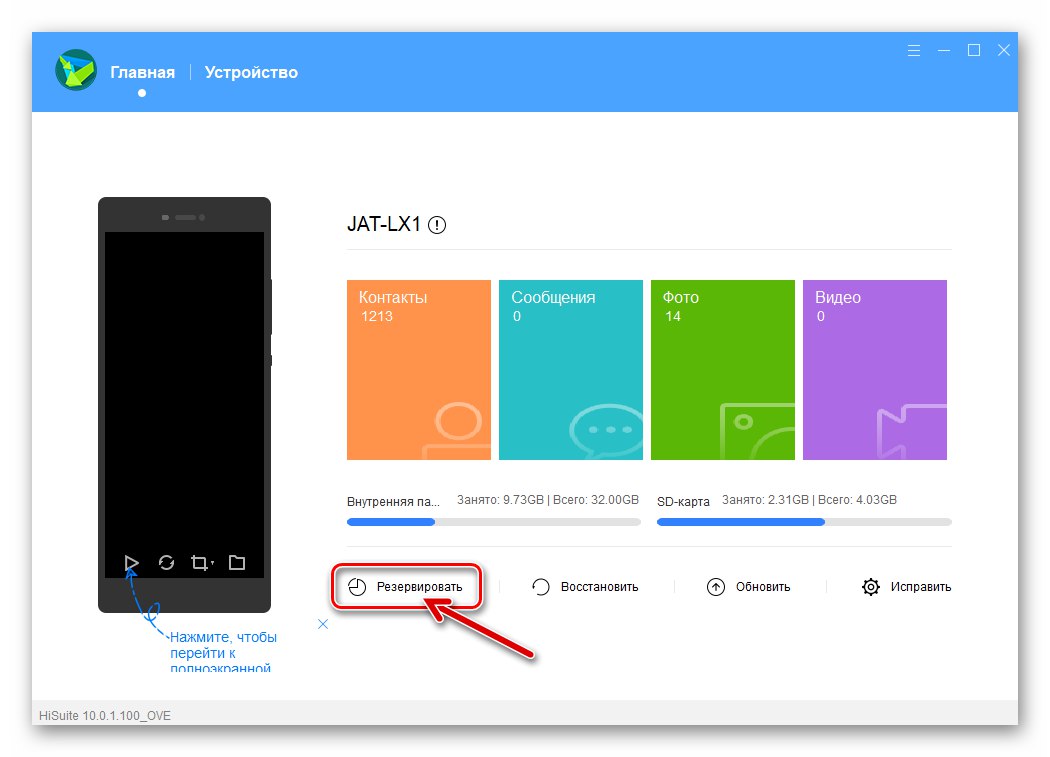
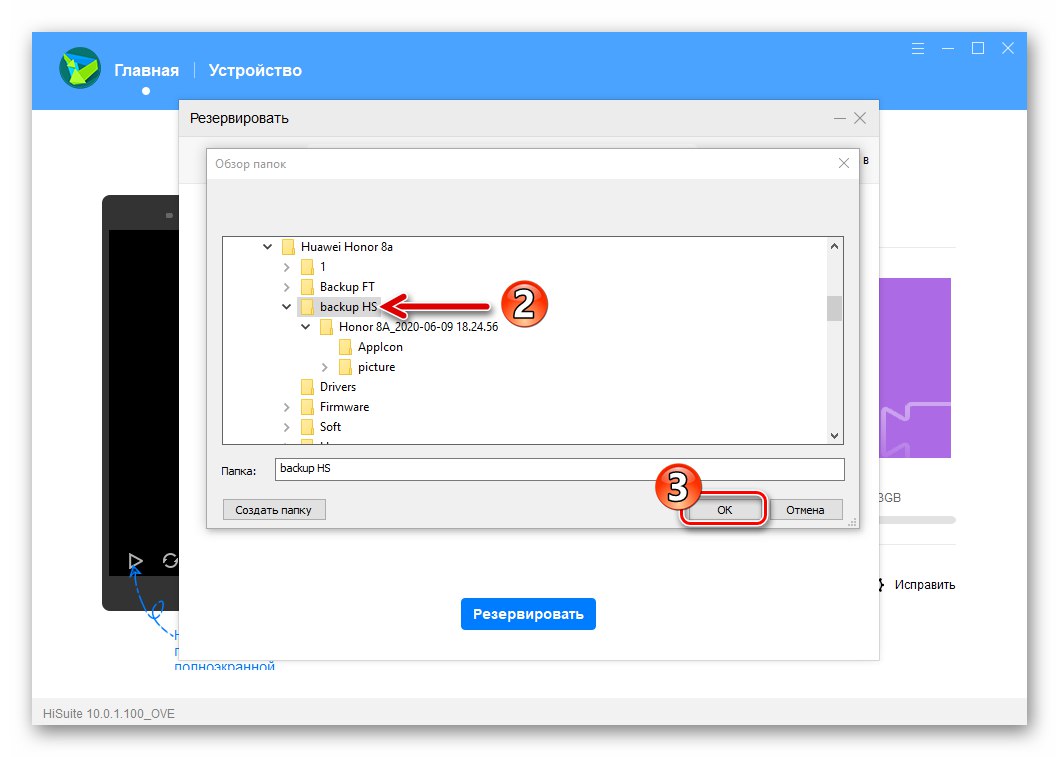
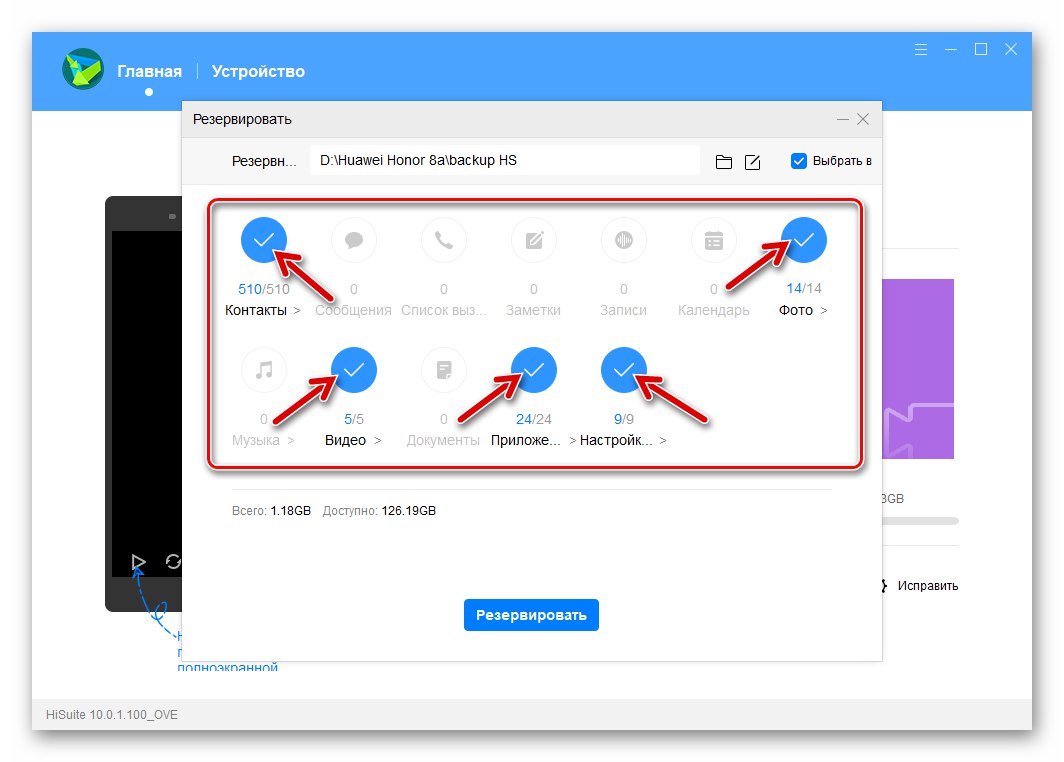
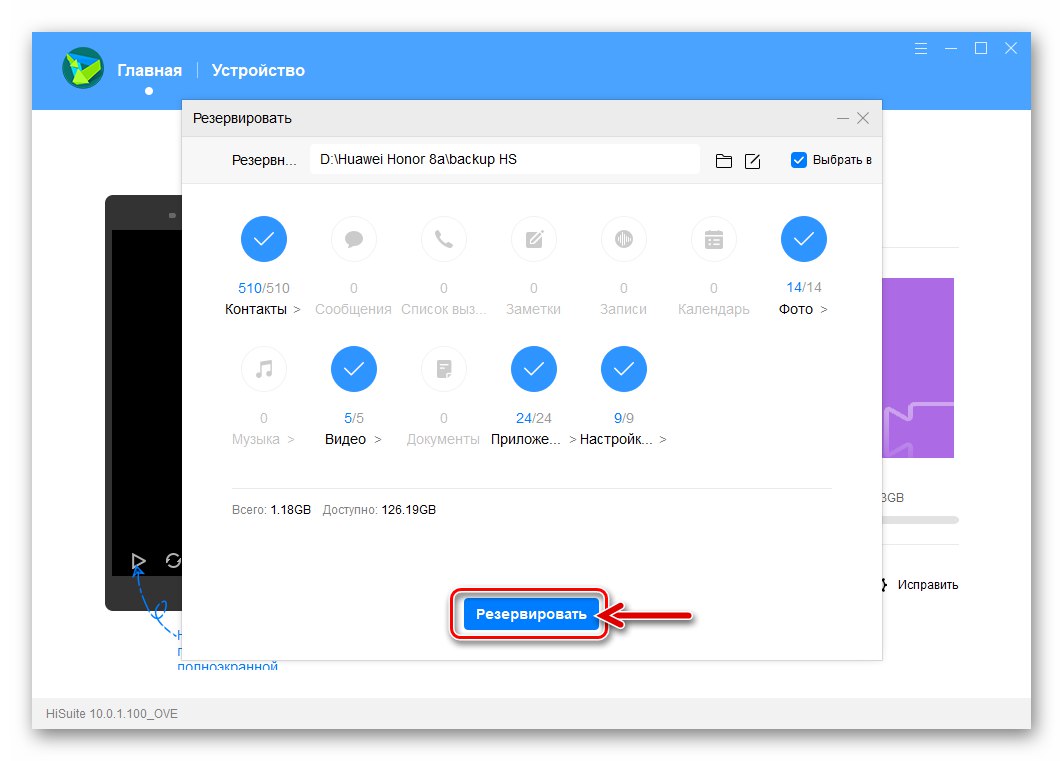
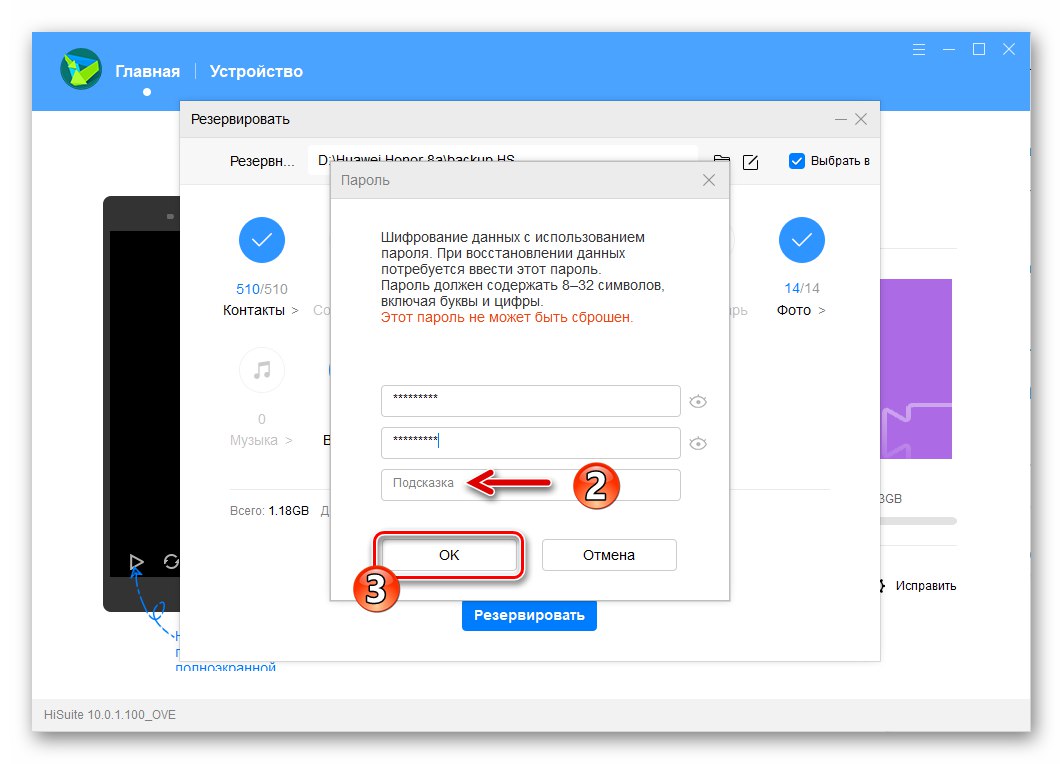
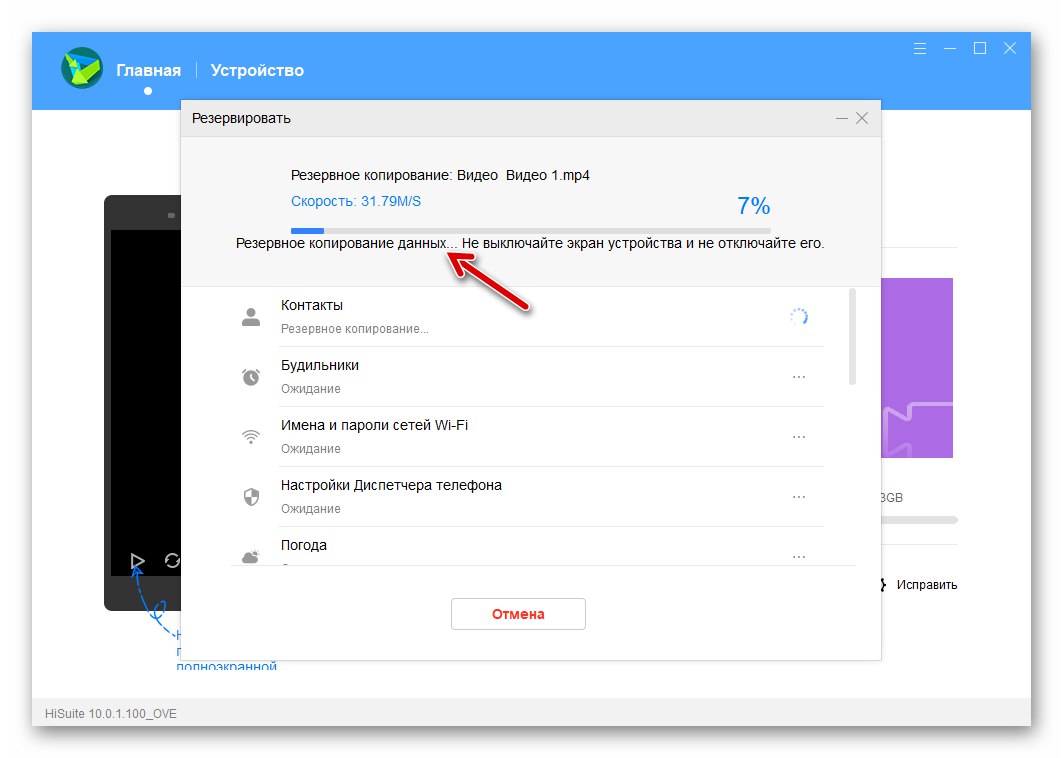
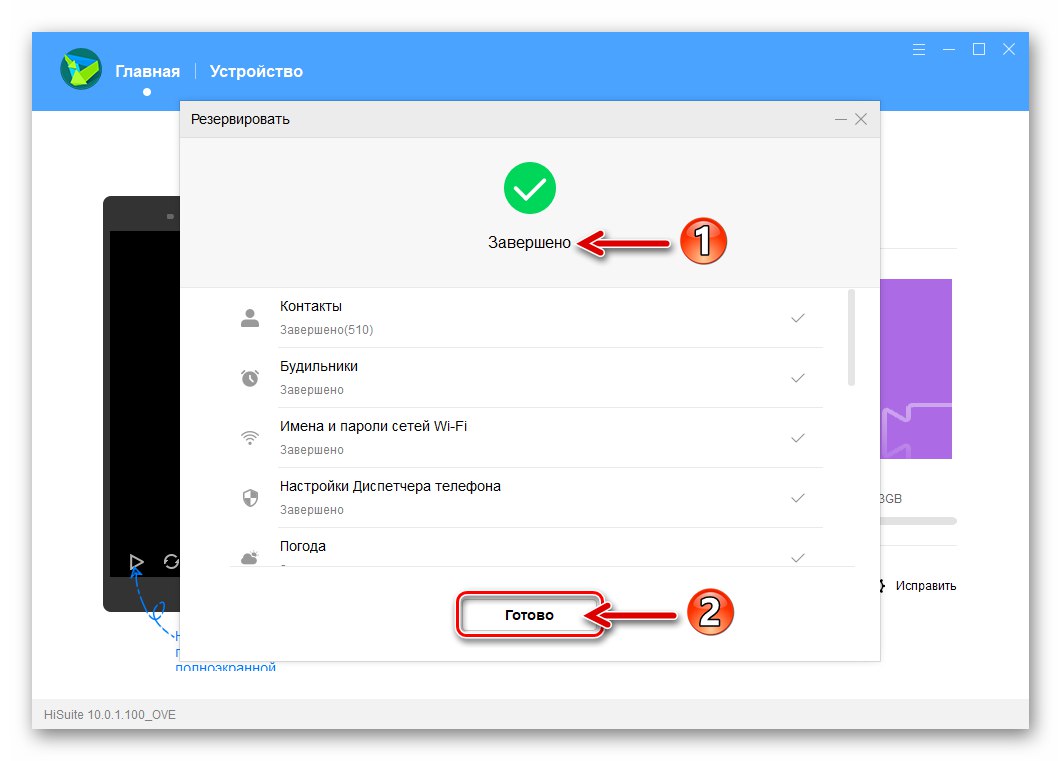
EMUI alati
Ništa manje učinkovit od gore opisanog, metoda spremanja vlastitih podataka iz memorije Honor 8A je upotreba alata isporučenih s operativnim sustavom uređaja. Slijedeći donje preporuke, možete lako stvoriti sigurnosnu kopiju svega važnog sa svog pametnog telefona, spremiti ga na memorijsku karticu MicroSD i kasnije, ako je potrebno, brzo vratiti podatke.
- Ako to već niste učinili, pripremite prijenosni uređaj za pohranu i instalirajte ga na svoj mobilni uređaj.
- Otkriti "Postavke" EMUI, pomaknite se prema dolje na popis opcija do dna i dodirnite "Sustav".
- Idite na odjeljak "Sigurnosna kopija i oporavak", kliknite "Sigurnosna kopija podataka".
- Dodirnite da ste pročitali informacije o pokretaču "UNAPRIJEDITI" na njegovu ekranu dobrodošlice i "PRIHVATITI" na popisu prava dodijeljenih prijavi.
- Sljedeće odaberite "Vanjska pohrana", dodirnite "Memorijska kartica", a zatim kliknite gumb koji se nalazi na dnu zaslona koji se otvara "PRIMJENA".
- Označite potvrdne okvire pored imena vrsta podataka koje treba spremiti u sigurnosnu kopiju. Kada završite s odabirom, dotaknite "REZERVIRAJ".
- Stvorite lozinku za zaštitu stvorene sigurnosne kopije, dvaput je unesite u polja na zaslonu, a zatim kliknite "Unaprijediti"... Sljedeći je korak napisati savjet koji će vam pomoći da se sjetite zaboravljene lozinke iz sigurnosne kopije i dodirnite "Gotovo".
- Pričekajte da sigurnosna kopija završi, a zatim dodirnite gumb koji se pojavljuje na dnu zaslona. "GOTOVO".
- Da biste vratili podatke spremljene u sigurnosnoj kopiji na uređaju:
- Slijedite korake 1-3 ove upute.
- Klik "Vanjska pohrana"zatim "Memorijska kartica"... Dalje na terenu "VRAĆI IZ PRIPREME" na zaslonu koji se otvori dodirnite datum stvaranja jedne od sigurnosnih kopija na prijenosnom pogonu.
- Ako je potrebno, poništite okvire s desne strane imena tipova podataka koji se ne bi trebali rasporediti na pametni telefon, kliknite "OBNOVITI".
- Unesite lozinku dodijeljenu sigurnosnoj kopiji tijekom postupka stvaranja, dodirnite "U REDU"... Zatim dodirnite "PROCEDIRANO" prema obavijesti sustava, prema potrebi redefinirajte mjesto medijskih datoteka i pritiskom potvrdite pokretanje postupka oporavka "U REDU".
- Pričekajte dovršetak procesa postavljanja podataka iz sigurnosne kopije u memoriju Honor 8A bez poduzimanja bilo kakvih radnji. Nakon što su datoteke i postavke vraćene, kliknite "GOTOVO" na dnu zaslona i ponovo pokrenite pametni telefon.
![Huawei Honor 8A prijelaz na oporavak podataka s sigurnosne kopije na EMUI]()
![Huawei Honor 8A prebacuje se na memorijsku karticu s sigurnosnom kopijom u EMUI-ju, odabirom sigurnosne kopije za oporavak]()
![Huawei Honor 8A oporavak podataka iz sigurnosne kopije - odaberite stavke, pokrenite postupak]()
![Huawei Honor 8A započeo je oporavak podataka iz sigurnosne kopije na pametnom telefonu]()
![Huawei Honor 8A postupak oporavka sigurnosne kopije podataka na pametnom telefonu i njegov završetak]()
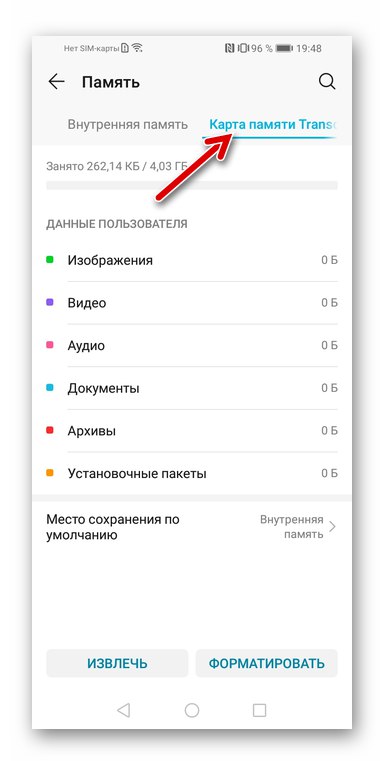
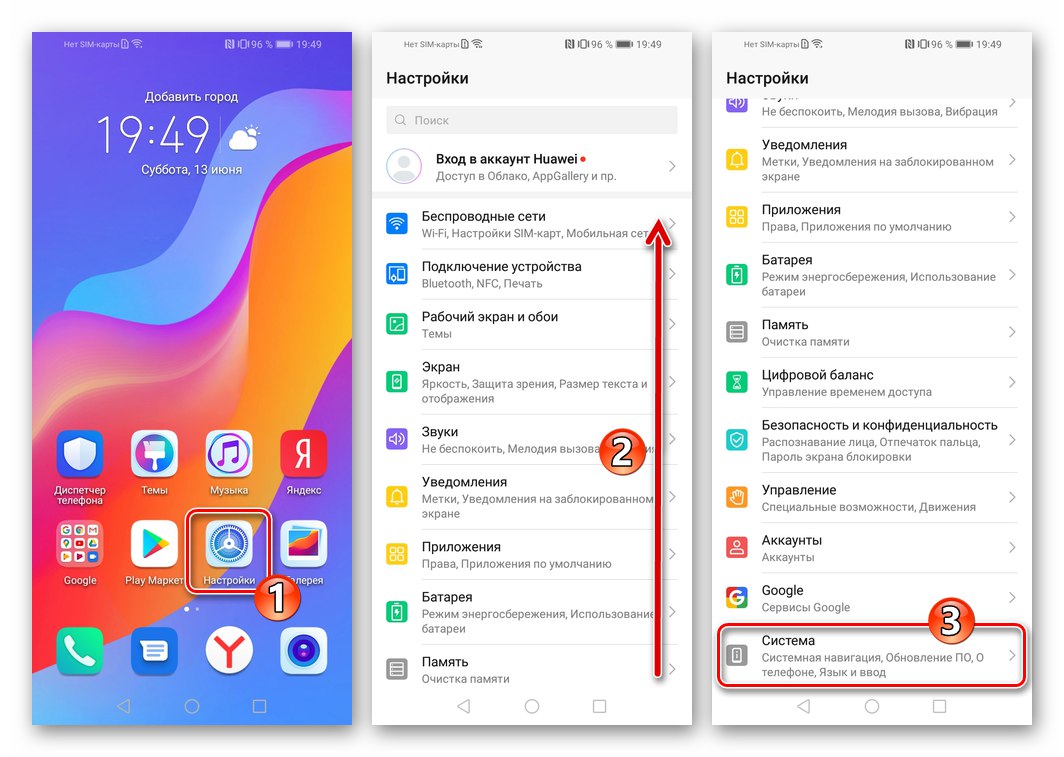
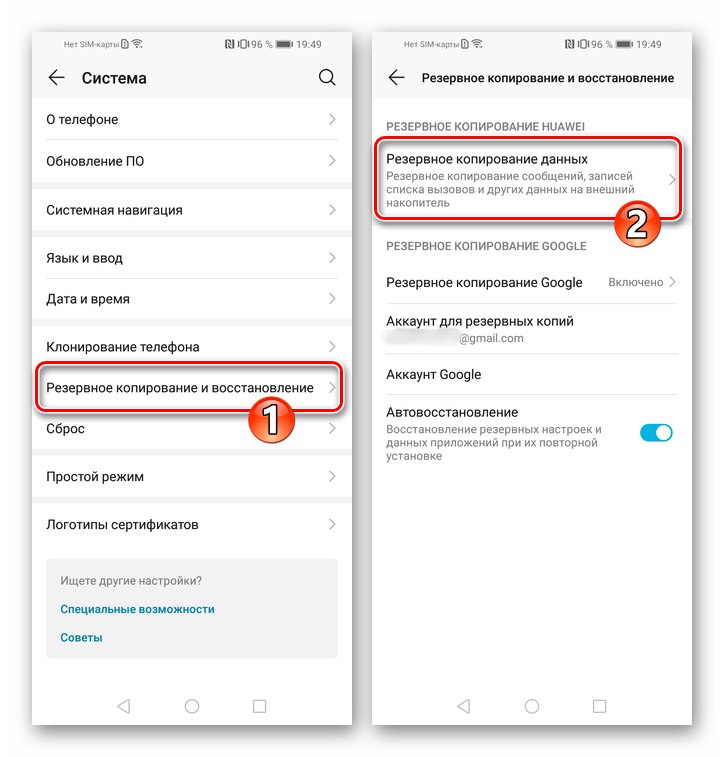
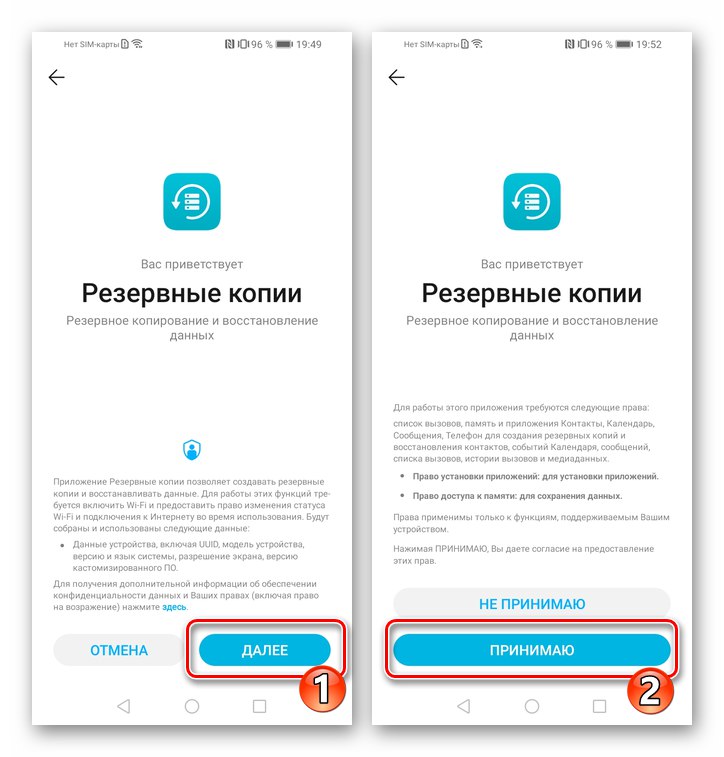
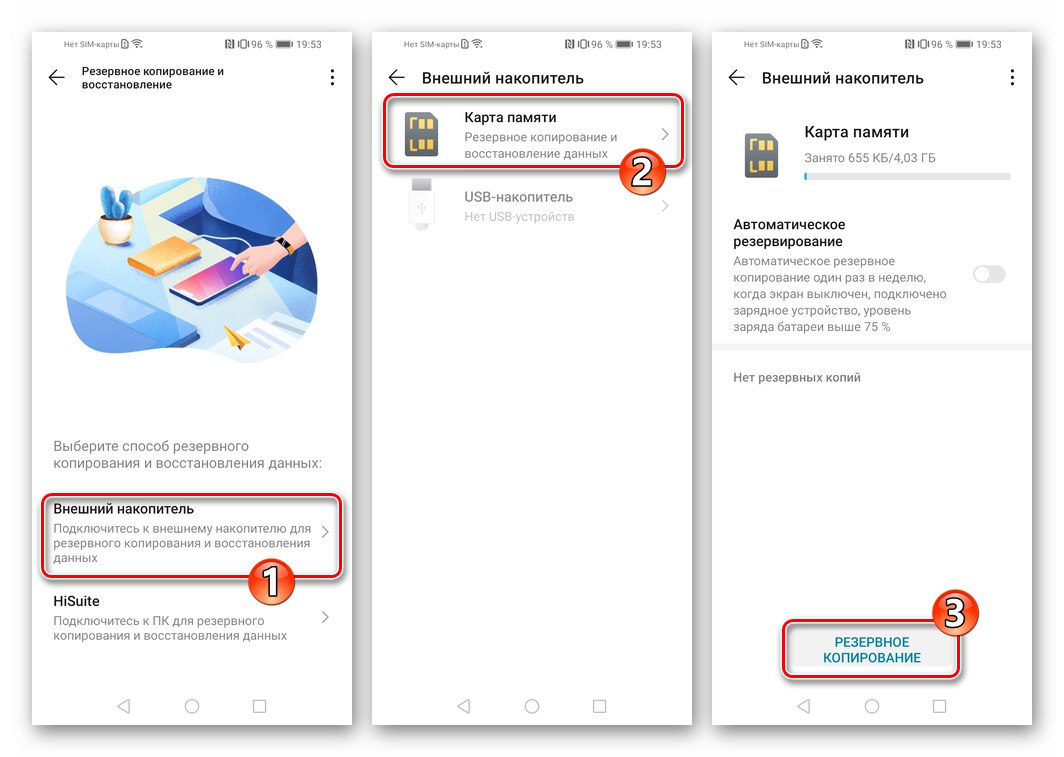
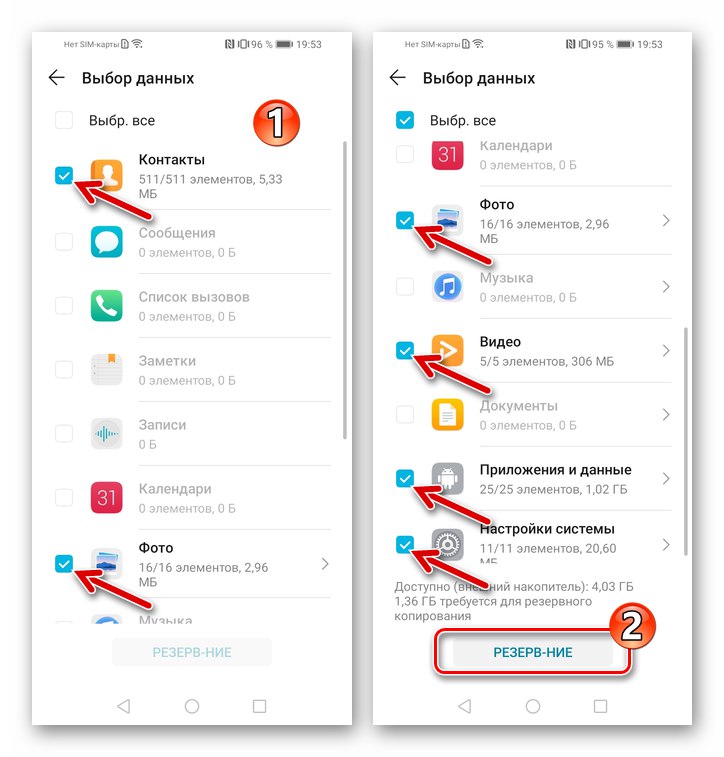
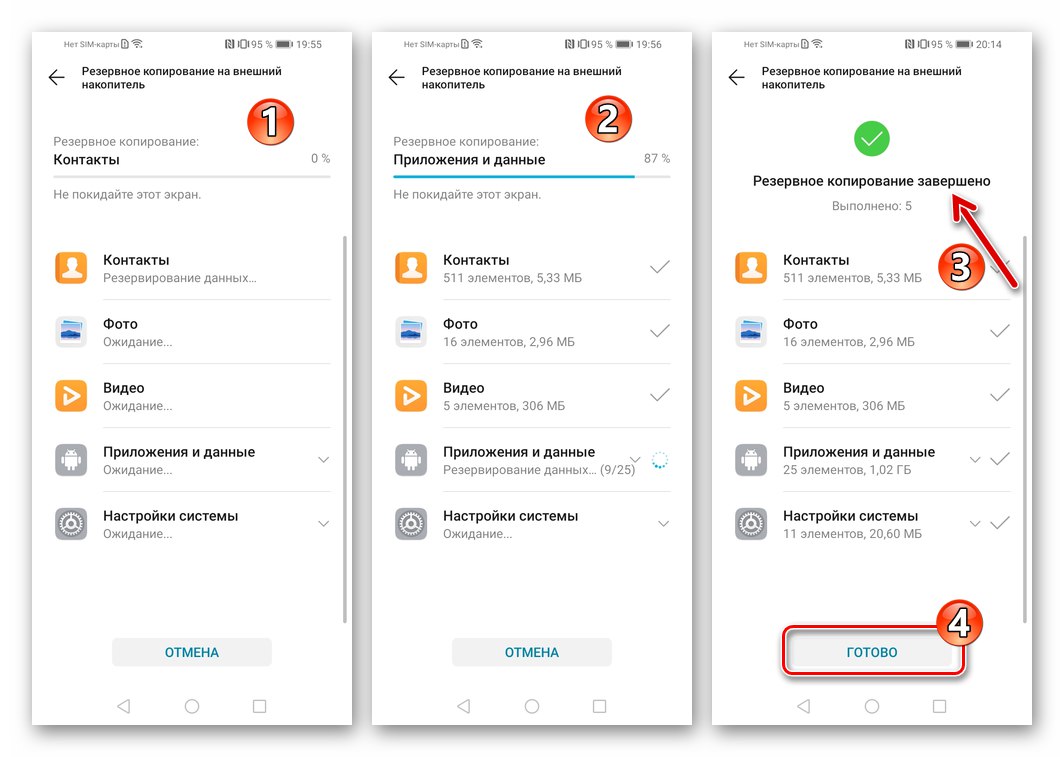
Resetiraj uređaj
Većina problema sa softverskim dijelom bilo kojeg Android uređaja nastaje ne zbog "nekvalitetnog" firmvera, već kao rezultat rada i pogrešaka softvera koji je korisnik instalirao, nakupljenih u pohrani podataka o "smeću" i sličnih pojava. Stoga, čišćenje Honor 8A memorije od podataka i redefiniranje postavki EMUI OS-a od nule vrlo često mogu poslužiti kao postupak obnavljanja odgovarajuće razine performansi uređaja. Između ostalog, neće biti suvišno vratiti uređaj u tvorničko stanje ako postoji želja ili potreba za instaliranjem mobilnog OS-a "čisto".
Pročitajte također: Resetirajte postavke OS-a Android
Ne jedini, ali najučinkovitiji alat za vraćanje softverskog dijela pametnog telefona u stanje kutije je okruženje koje je proizvođač integrirao u njegaoporavak (oporavak).
- Spremite sve važne podatke s telefona, isključite ga.
- Uključite uređaj u način rada Oporavak... Za ovo:
- Pritisnite hardversku tipku "Glasnoća +" i držeći ga - "Hrana".
- Čim se na ekranu pametnog telefona prikaže logotip pokretanja "Čast", prestanite pritiskati tipku "Hrana"... Ključ "Glasnoća +" držite dok se ne prikaže izbornik prikazan na sljedećoj fotografiji (2).
![Huawei Honor 8A Kako ući u oporavak pametnog telefona]()
![Huawei Honor 8A prijelaz u okruženje za oporavak pametnog telefona]()
- Pritisnite gumb Obrišite podatke / vraćanje na tvorničke postavke na dnu zaslona. Zatim upišite pomoću prikazane virtualne tipkovnice "Da" a zatim pritisnite Obrišite podatke / vraćanje na tvorničke postavke opet.
- Dugme Obrišite podatke / vraćanje na tvorničke postavke morat ćete ponovno pritisnuti - na zaslonu upozorenje o potrebi unosa podataka povezanih s uređajem Google račun nakon završetka postupka čišćenja. Pokrenite resetiranje, a zatim pričekajte da okruženje za oporavak završi s manipulacijom.
- Klik "Ponovo pokreni sustav sada" na glavnom zaslonu za oporavak koji se automatski prikazuje nakon resetiranja. Kao rezultat toga, uređaj će se ponovno pokrenuti, a njegov će se operativni sustav pred vama pojaviti u očišćenom obliku i s nula postavki.

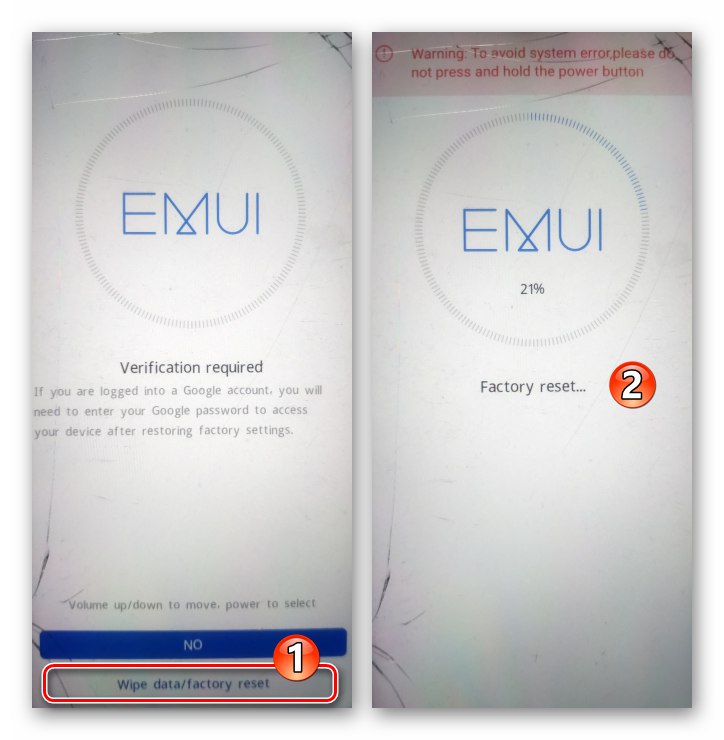
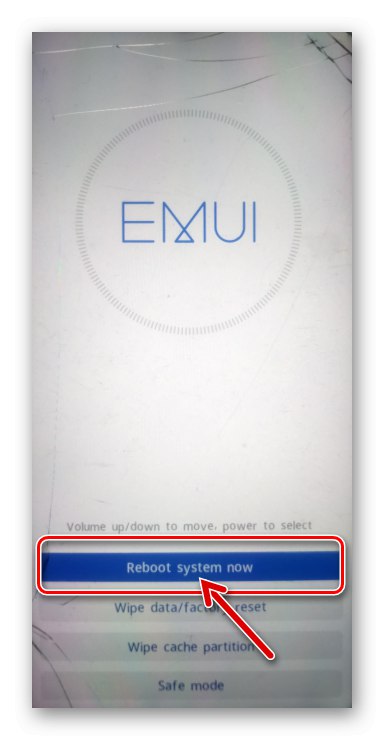
Firmware
Bez obzira na trenutno stanje softvera Honor 8A i željeni krajnji rezultat, preporučuje se da se upoznate s opisom postupka ponovne instalacije OS-a na pametnom telefonu od početka do kraja. Preporučljivo je započeti ometati rad sistemskog softvera mobilnog uređaja tek nakon što steknete potpuno povjerenje u vlastite snage i izvedivost firmvera jednom ili drugom metodom.
Metoda 1: OTA ažuriranje
Glavno rješenje problema servisiranja softverskog dijela Honor 8A pruža se u uređaju za upravljanje školjkom Android. Riječ je o lijeku "Ažuriranje sustava", koji zapravo radi u automatskom načinu, ako korisnik nije onemogućio ovu opciju. U načinu "prisiljavanja", navedeni se alat koristi na sljedeći način.
- Ako želite ne samo ažurirati firmware pametnog telefona, već ga i instalirati "od nule", prije daljnjih manipulacija vratite uređaj na tvorničke postavke i očistite memoriju pomoću gore opisane metode u ovom materijalu.
- Spojite svoj pametni telefon s Wi-Fi mrežom, otvorite "Postavke" EMIU. Zatim, pomičući se prema popisu odjeljaka parametara, idite na "Sustav".
- Klik "Ažuriranje softvera", nakon čega će se otvoriti zaslon za preuzimanje i instaliranje ažuriranja za Honor 8A mobilni OS i automatski će se pokrenuti provjera dostupnosti mogućnosti ažuriranja EMUI-a na instanci vašeg pametnog telefona. Ako je ažuriranje dostupno na Huawei poslužitelju, primit ćete obavijest.
- Dodirnite "Nova verzija"ako se nudi na način "Ažuriranje softvera"... Kada budete spremni za preuzimanje ažuriranja, pritisnite gumb "PREUZMI I INSTALIRAJ".
- Pričekajte da se završi preuzimanje paketa za ažuriranje OS EMUI. Usput, u tom procesu možete i dalje koristiti funkcije telefona. Nakon što su preuzete i provjerene sve potrebne datoteke, zaslon znači "Ažuriranje sustava" prikazan je gumb "INSTALIRATI"... Pritisnite ovaj element - pametni telefon će se ponovno pokrenuti i započet će instalacija ažurirane verzije njegovog OS-a.
- Pričekajte da sustav izvrši potrebne manipulacije - postupak se vizualizira pomoću brojača postotka napretka prikazanog na zaslonu. Nakon što se sve nove komponente integriraju u uređaj, automatski će se ponovno pokrenuti. Dalje, sustav se inicijalizira i aplikacije se optimiziraju, a zatim se konačno pokreće ažurirana EMUI Android ljuska.
- Za svaki slučaj ponovite prethodne korake ove upute. Za Honor 8A, pogotovo ako se sistemski softver uređaja dugo nije ažurirao, možda će biti ažuriranja nakon već instaliranih - ako jesu, instalirajte ih također.
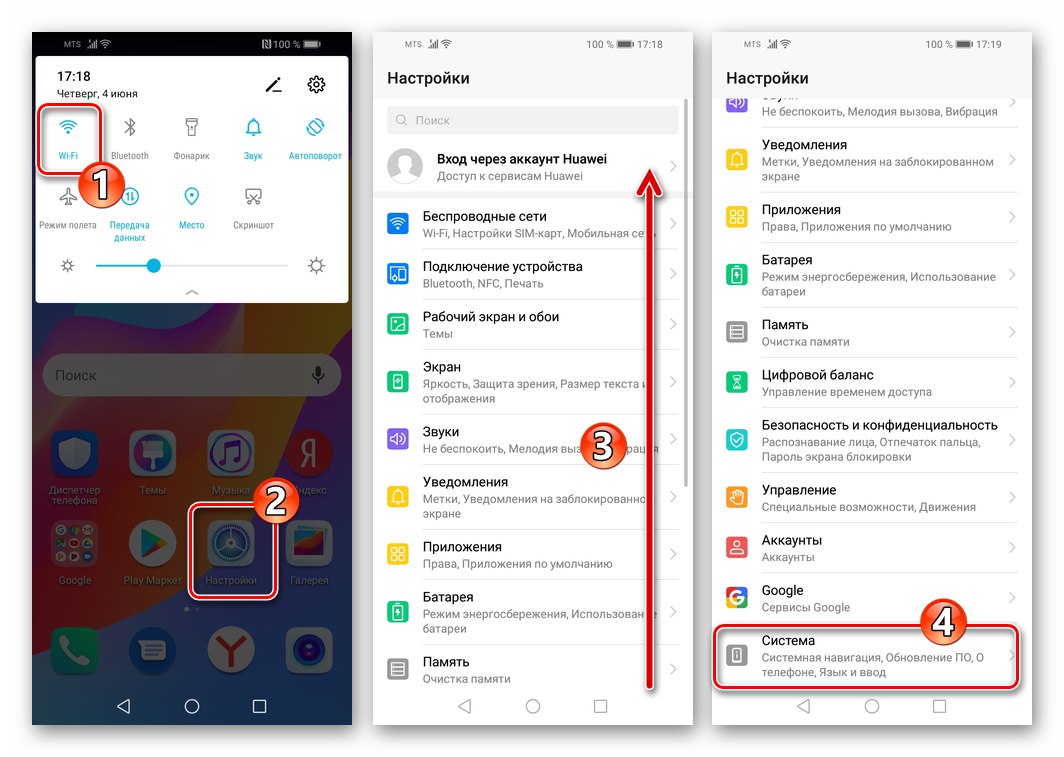
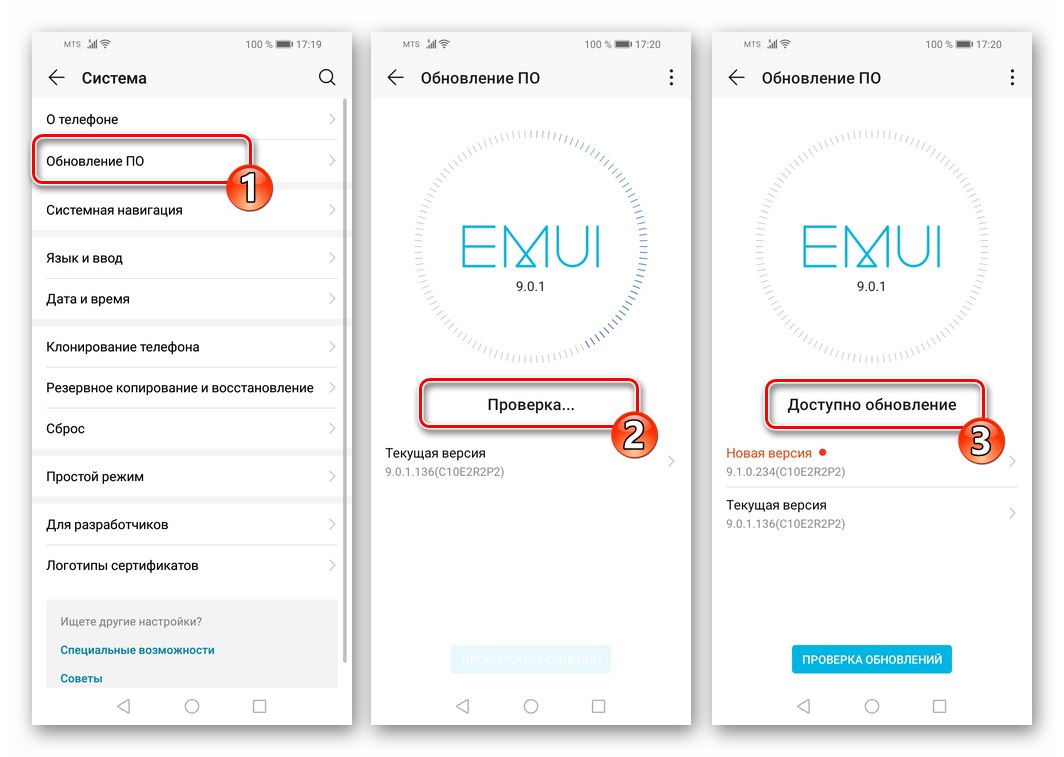
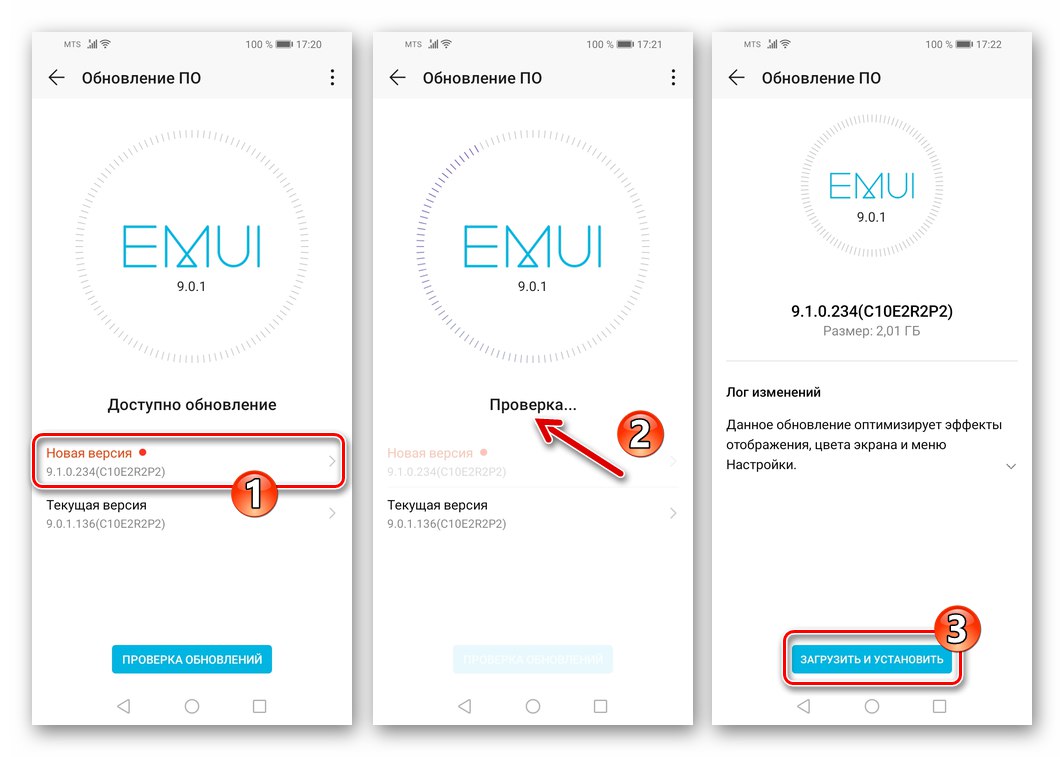
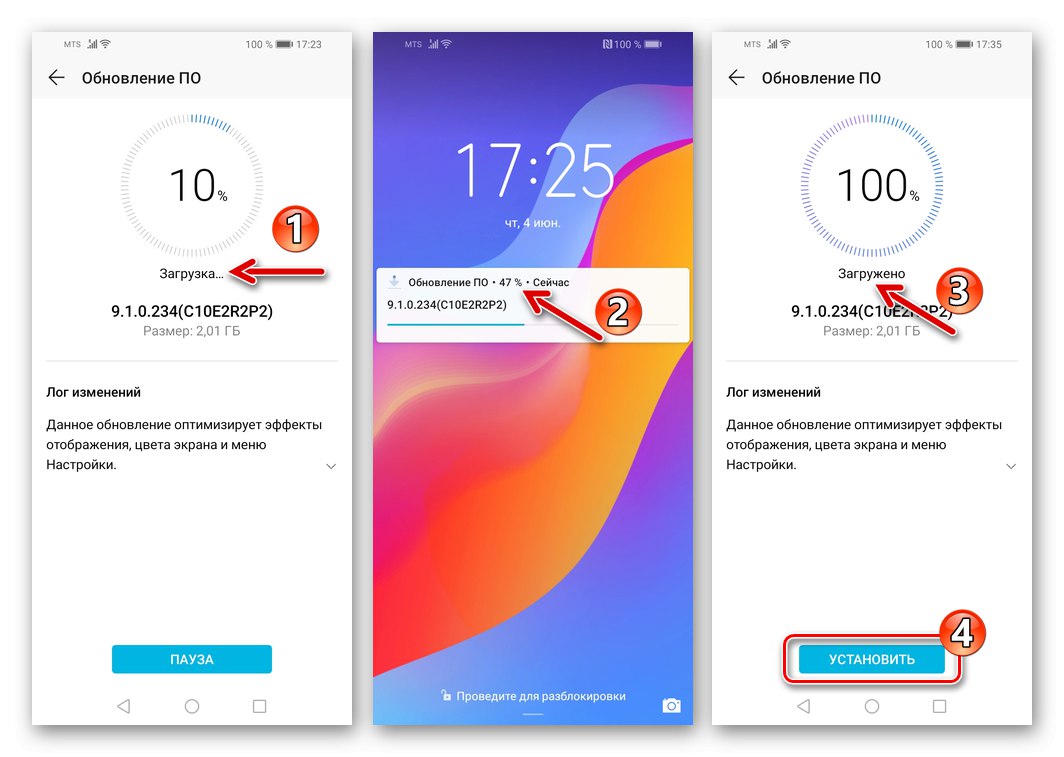
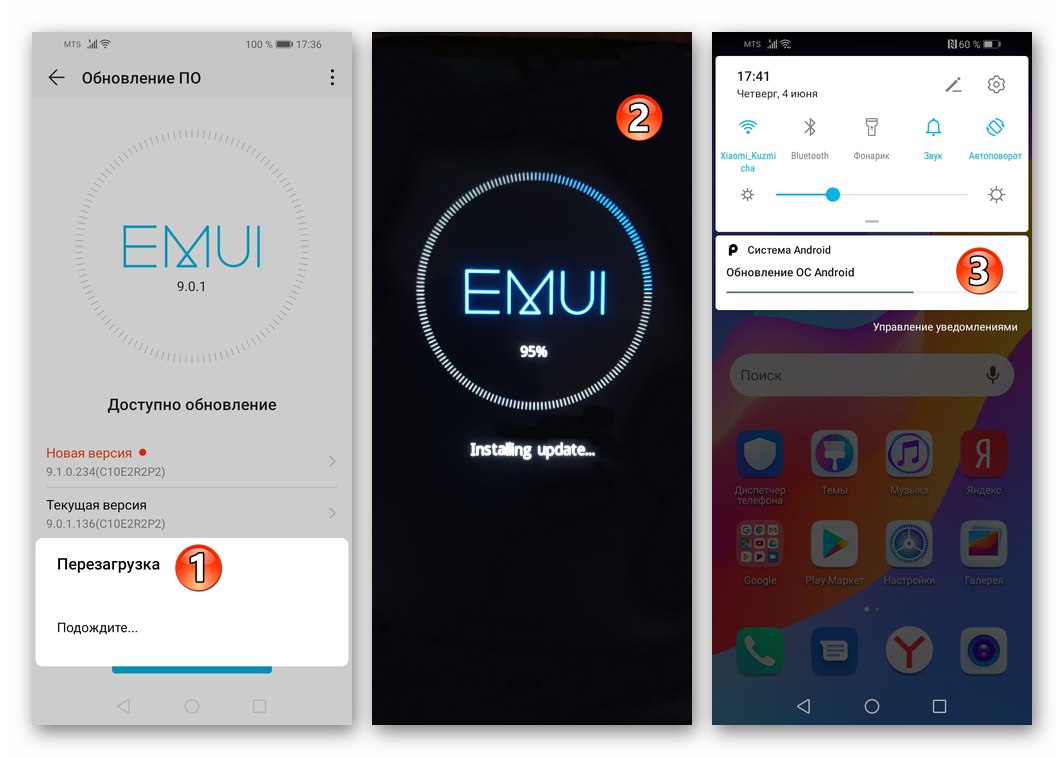

2. metoda: HUAWEI HiSuite
Kreatori Honor 8A sugeriraju da korisnici koji radije održavaju sistemski softver svojih mobilnih uređaja s radne površine koriste vlastiti program HiSuite, koji je više puta gore spomenut u članku. Ovaj upravitelj za rad s Huawei i Honor pametnim telefonima omogućit će vam ne samo ažuriranje verzije EMUI, već i vraćanje jednog od OS sklopova koji su prethodno izdani za njega na dotični model.
Ažuriranje EMUI-ja
- Pokrenite HiSuit i uparite svoj mobilni uređaj s programom. Stvorite sigurnosnu kopiju podataka dostupnih u memoriji uređaja. Sve ove operacije opisane su gore u prvom odjeljku ovog materijala.
- Kliknite naziv opcije "Osvježiti" - nalazi se u izborniku ispod blokova koji prikazuju puninu memorije telefona.
- Pričekajte malo za dovršetak provjere verzija ugrađenog softvera instaliranog i dostupnog na Huawei poslužitelju.
- Ako je za Honor 8A dostupna novija verzija EMUI-a od one koja se trenutno koristi, pojavit će se prozor s odgovarajućom obavijesti i gumbom "Osvježiti" - kliknite na njega.
- Klik "Dopusti" u sljedećem prozoru za početak instaliranja verzije sustava koju nudi HighSuit.
- Pričekajte preuzimanje datoteka potrebnih za ažuriranje Android OS-a,
![Preuzimanje firmvera za ažuriranje softvera Huawei Honor 8A HiSuite]()
a zatim ih rasporediti na pametnom telefonu.
- Nakon završetka instalacije nadogradnje, pametni telefon ponovno će se pokrenuti. HiSuite će obavijestiti o završetku operacije, ali u stvarnosti će pokretanje ažuriranog OS morati pričekati još neko vrijeme.
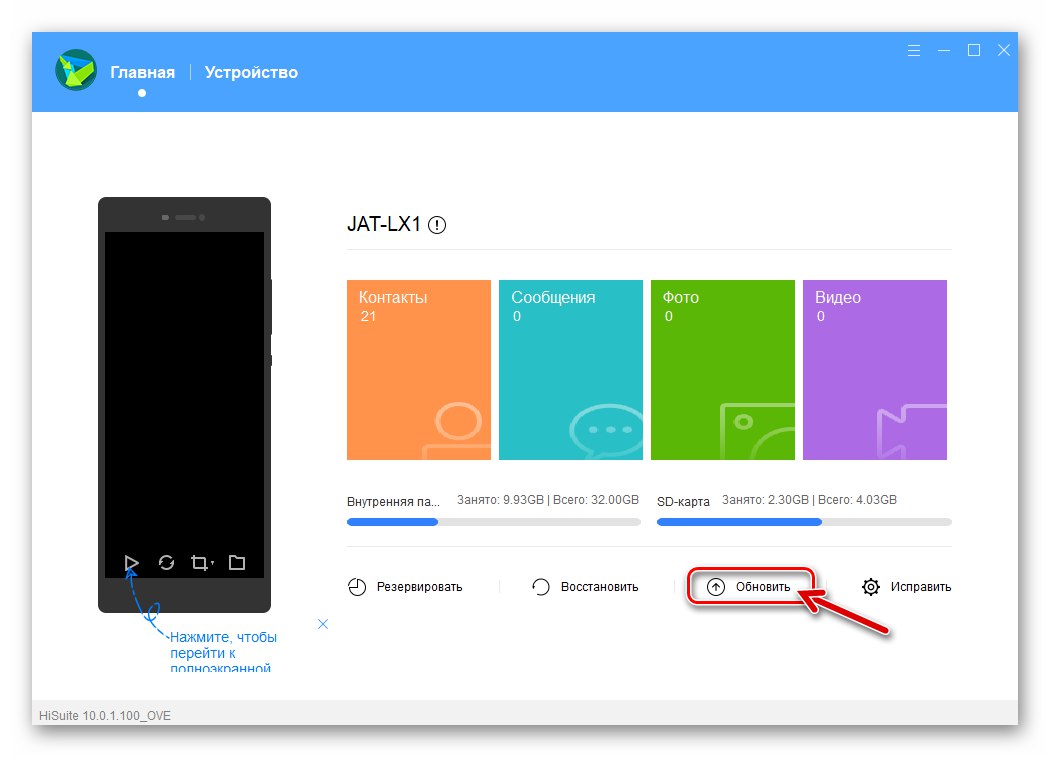
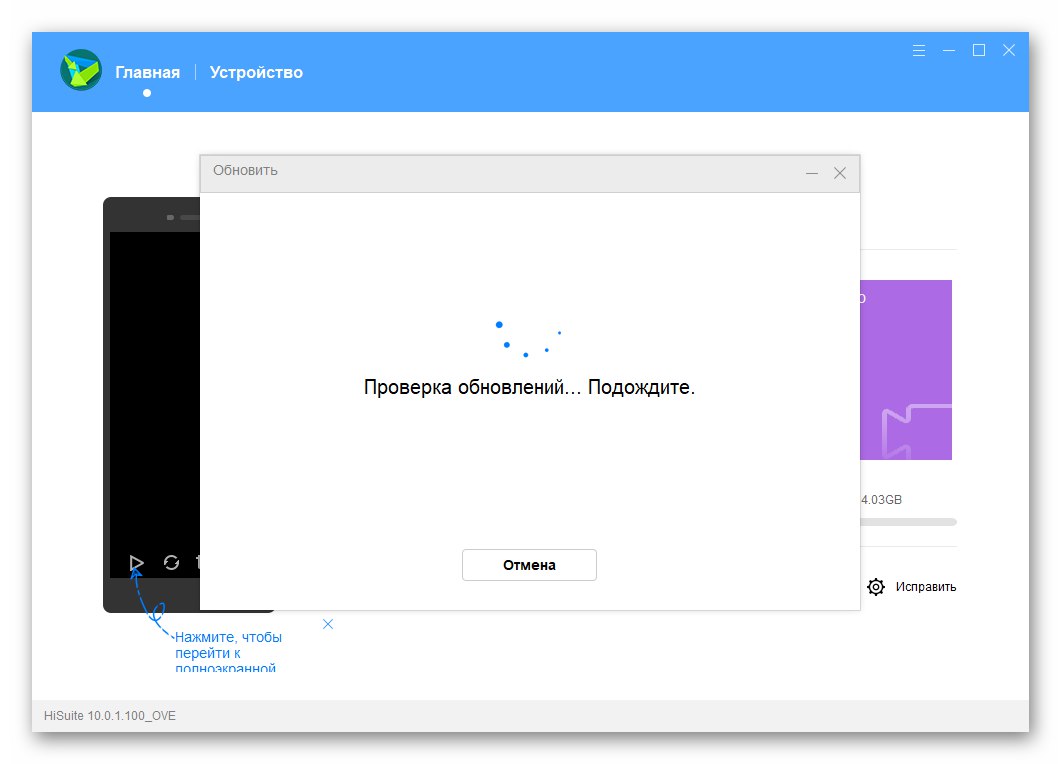
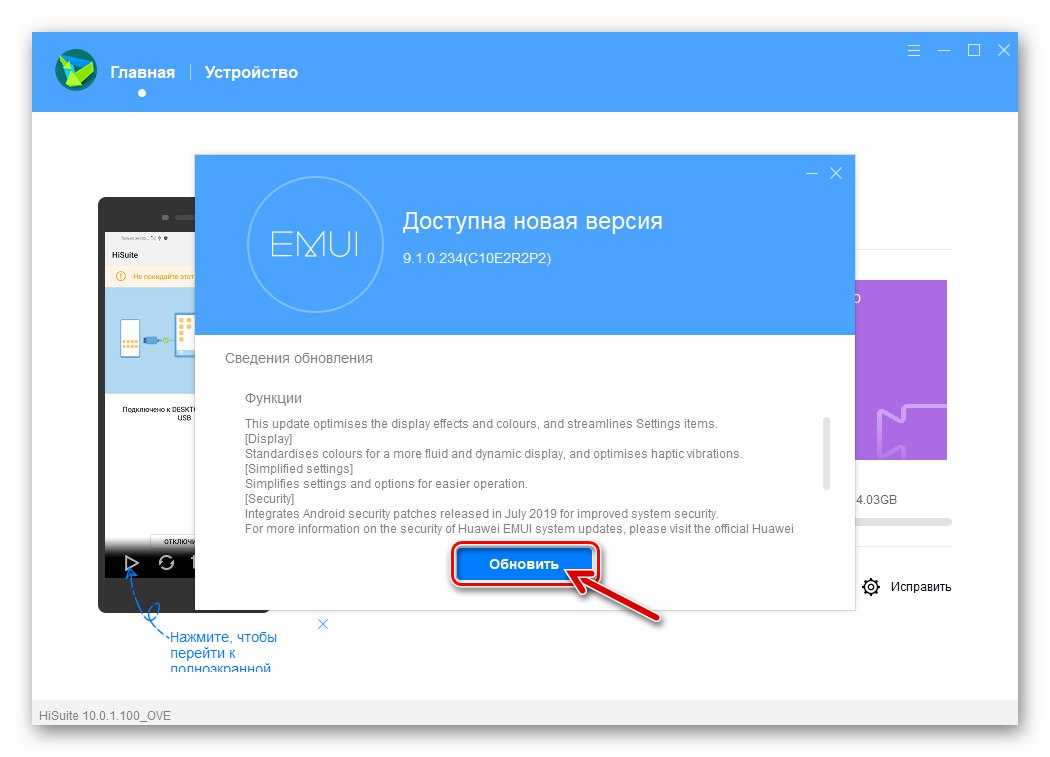
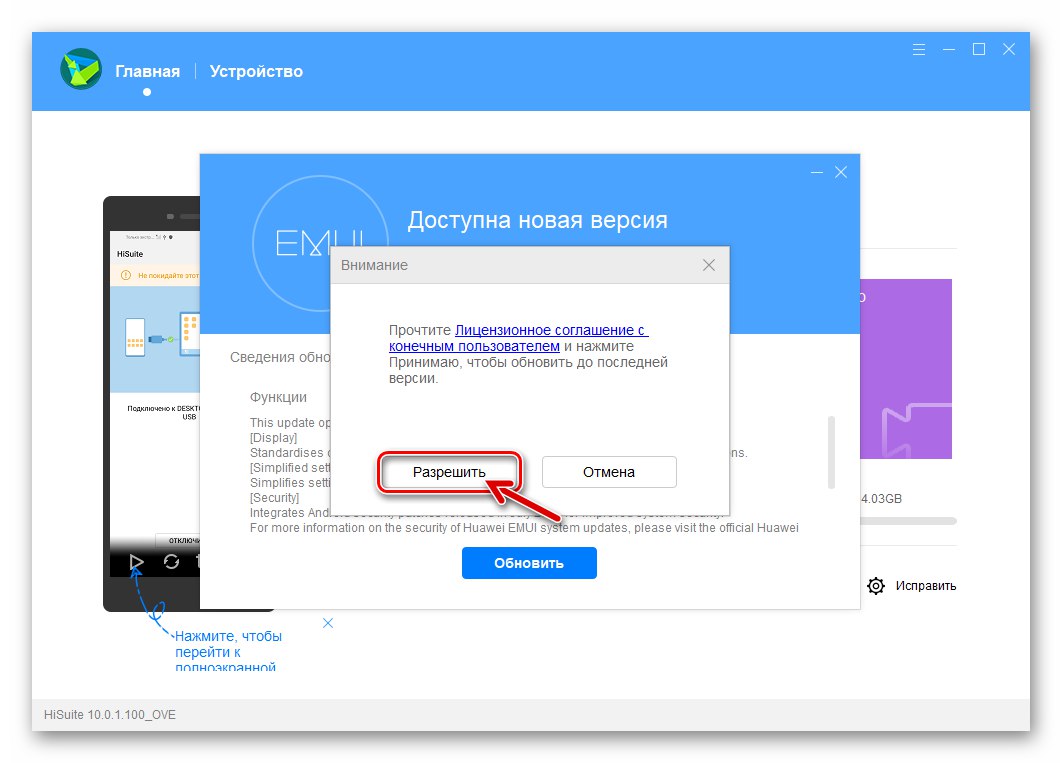
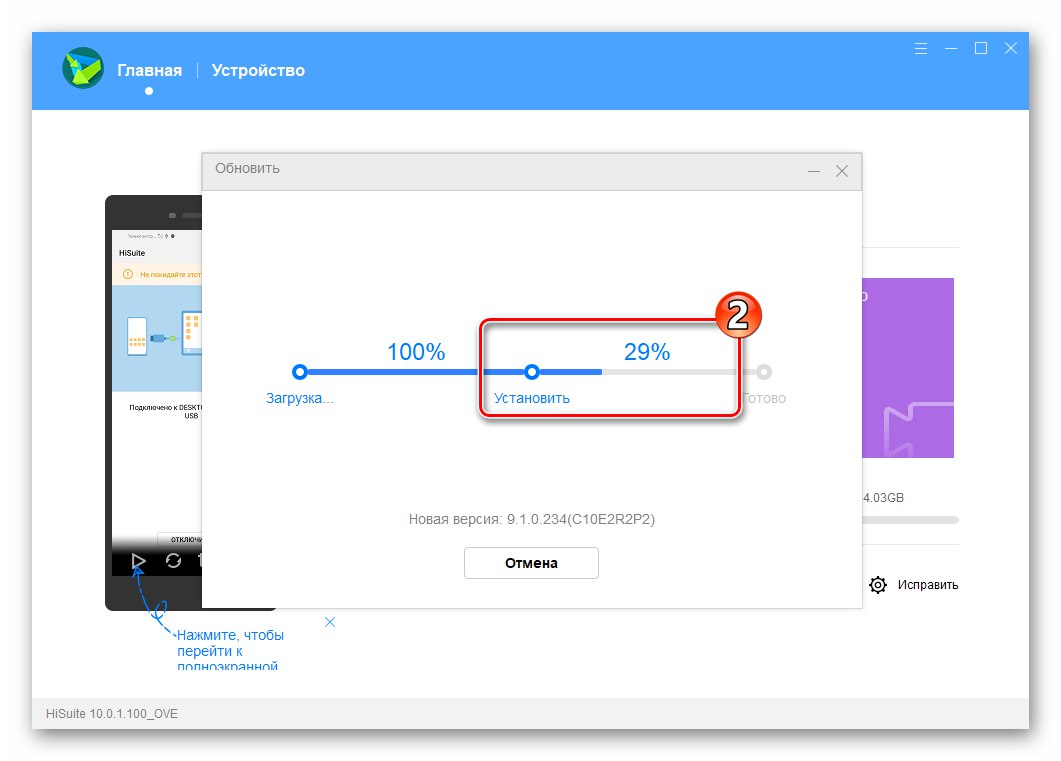
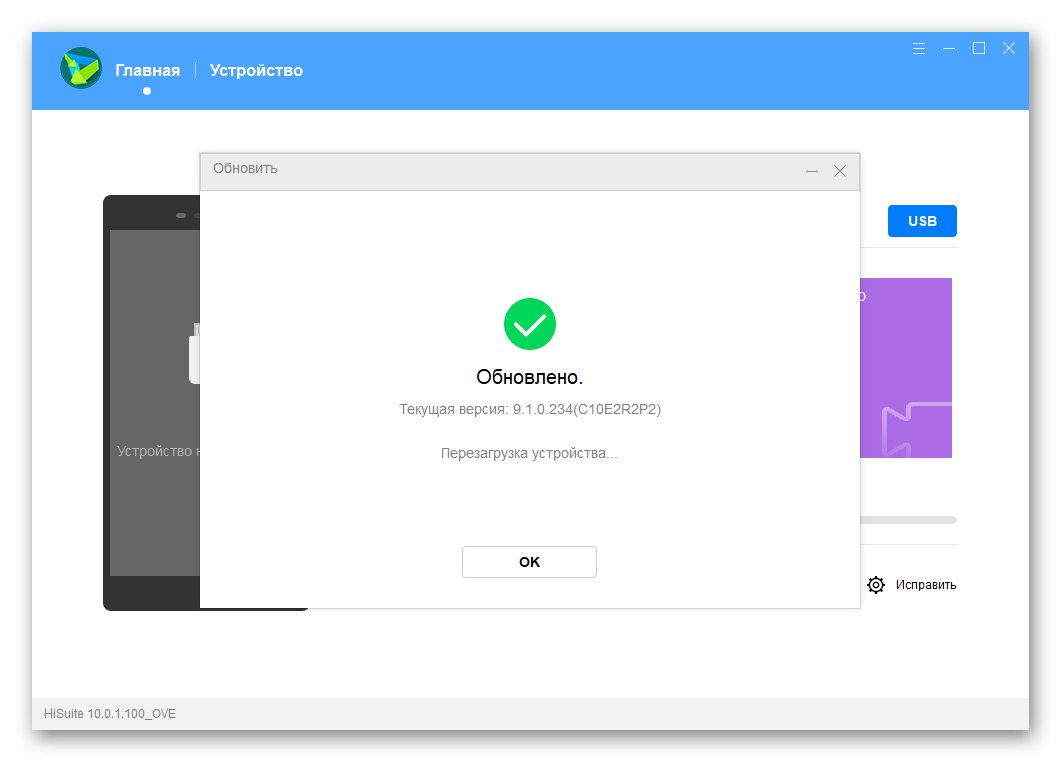
Ponovna instalacija i nadogradnja EMUI-ja
Da biste ponovno instalirali Honor 8A OS i istovremeno vratili verziju sustava na stariju verziju od one koja je trenutno instalirana, upotrijebite HiSuit kako slijedi:
- Slijedite korake br. 1-3 gornjih uputa, pod pretpostavkom instalacije ažuriranja operativnog sustava telefona.
- U prozoru s rezultatima provjere ažuriranja za sistemski softver uređaja kliknite "Druga verzija".
- Pritisnite gumb "Ponovno uspostavi".
- Potvrdite spremnost za brisanje podataka na pametnom telefonu klikom "Nastavi" u prozoru upozorenja.
- Da biste pokrenuli postupak ponovne instalacije EMUI-a, kliknite "Dopusti" u sljedećem zahtjevu.
- Dalje, bez ometanja rada programa, pričekajte dok se ne izvrše sljedeće radnje:
- Preuzimanje firmvera s Huawei poslužitelja.
- Ponovna instalacija softvera sustava Honor 8A.
![Huawei Honor 8A HiSuite preuzmite paket firmvera za instalaciju u pametni telefon s programom]()
![Postupak ponovne instalacije firmvera Huawei Honor 8A putem programa HiSuite]()
- Kao rezultat toga, HiSuite će prikazati prozor s informacijama o uspješnom završetku operacije. U tom će se slučaju pametni telefon ponovo pokrenuti, automatski dovršiti započete postupke i pokrenuti se u novoinstalirani mobilni OS.
- Odredite osnovne parametre EMIUI-ja, nakon čega možete nastaviti s oporavkom podataka i radom uređaja.
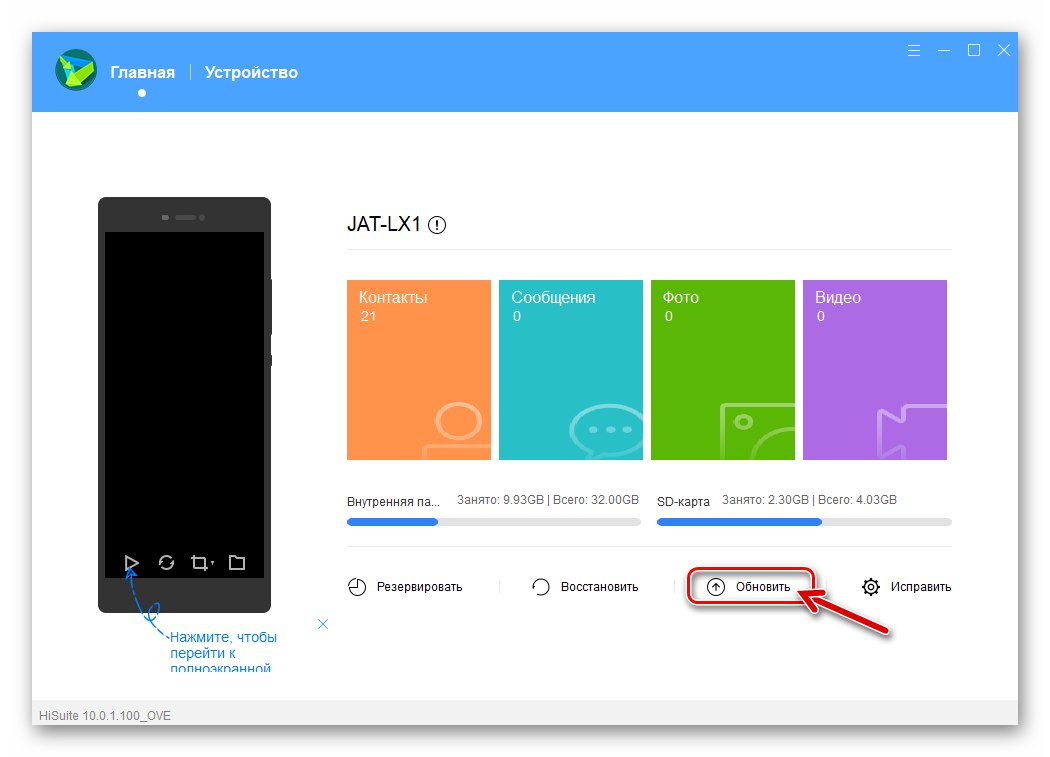
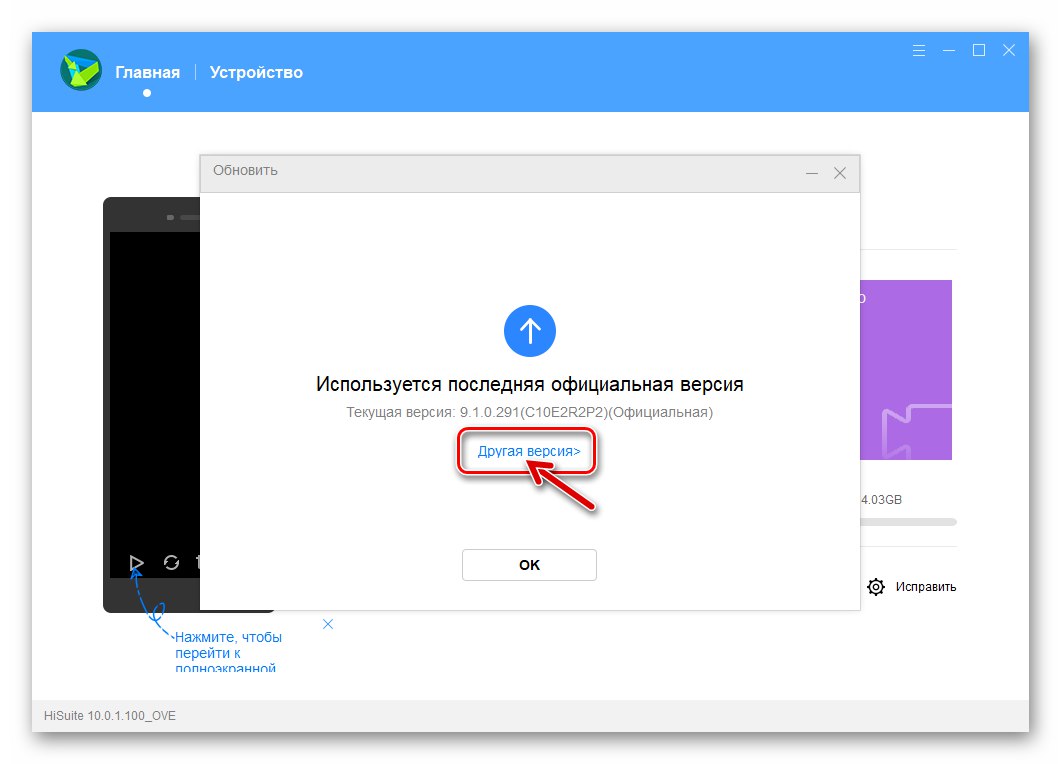
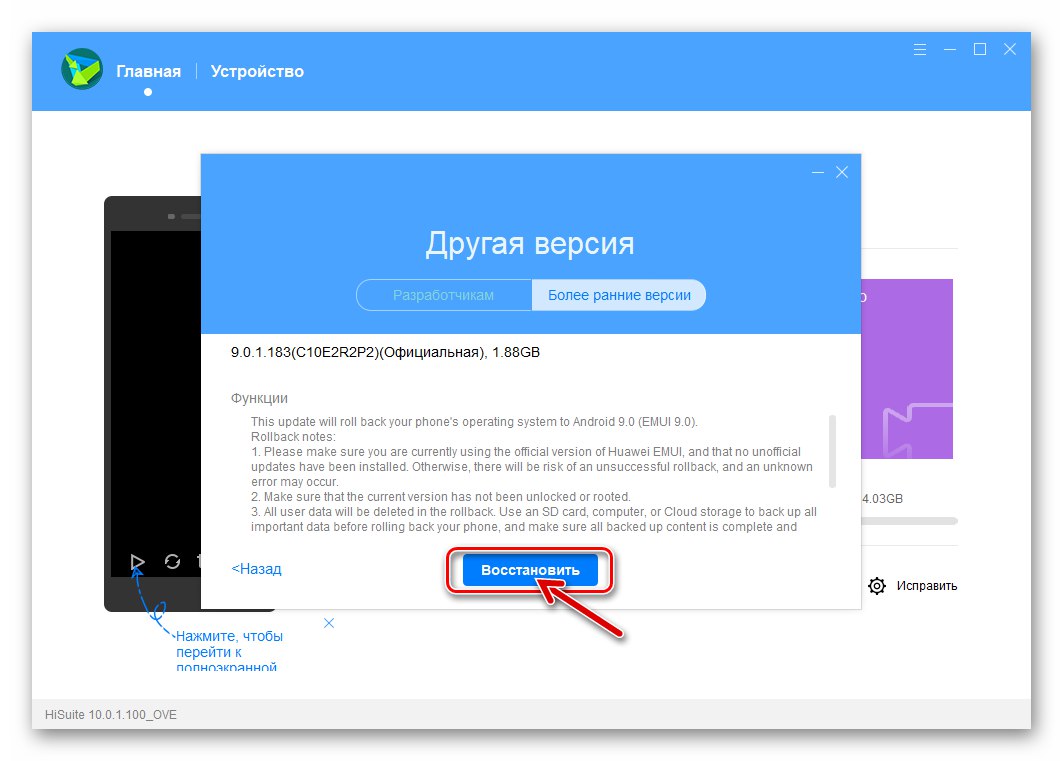
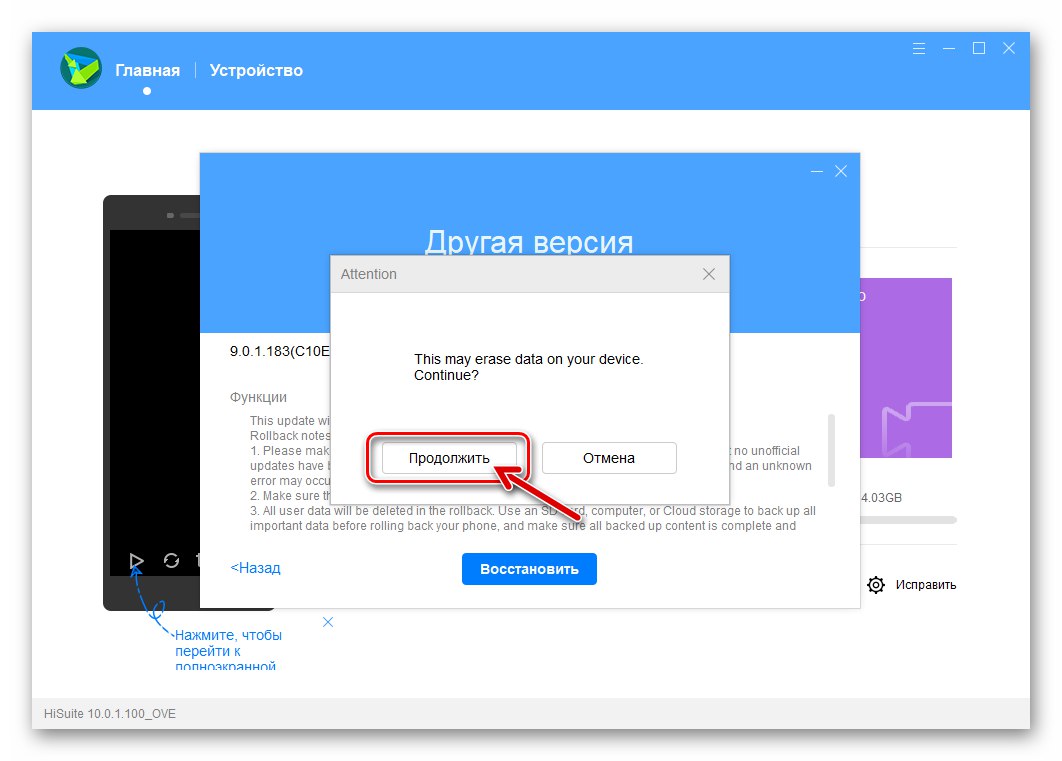
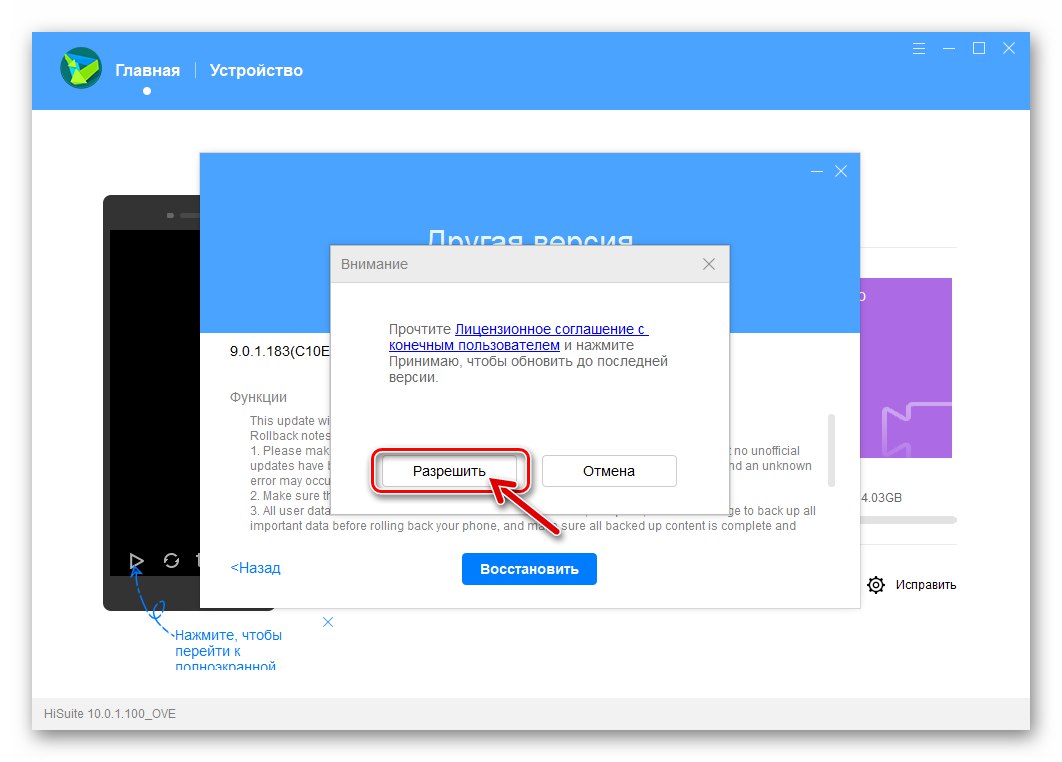
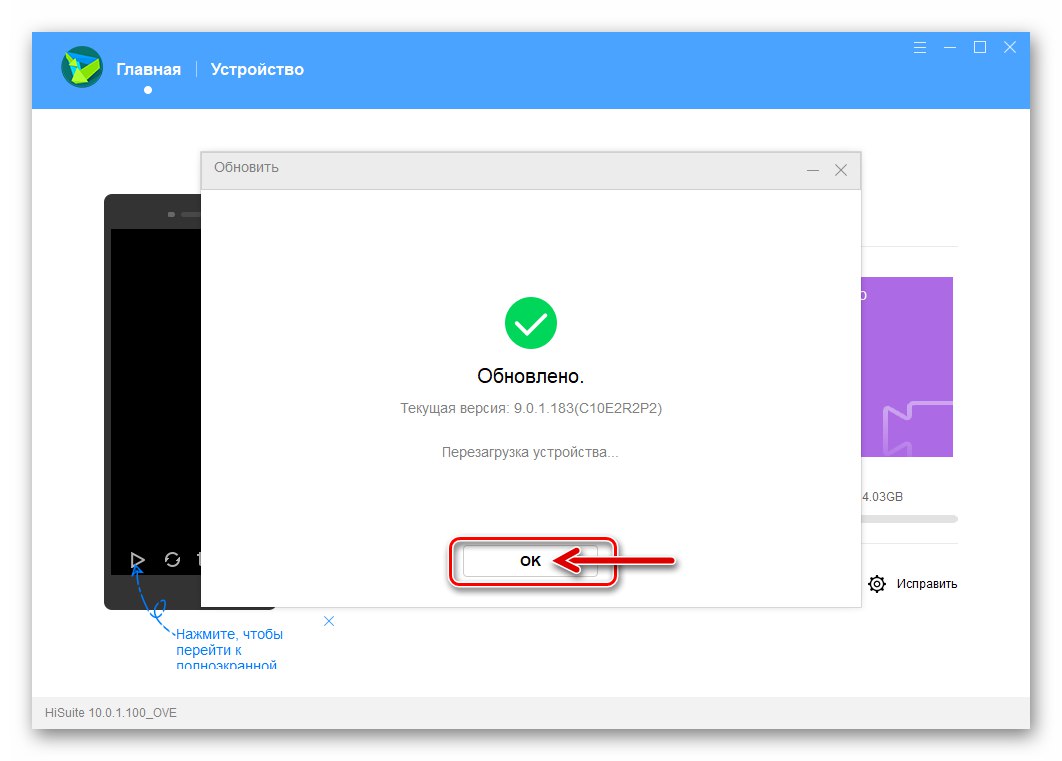
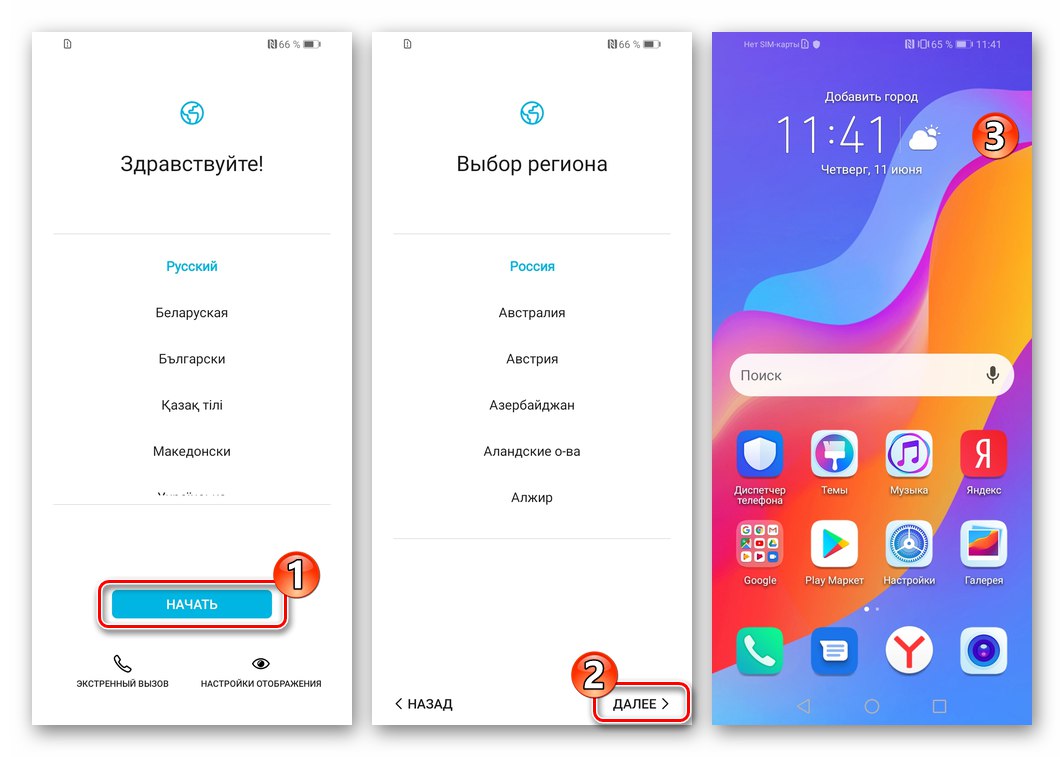
3. metoda: eOporavak
U situaciji u kojoj se gubi sposobnost pokretanja EMUI-ja na Honor 8A, što onemogućava upotrebu gore opisanih metoda firmvera, u vraćanje performansi telefona može biti uključena funkcionalnost posebnog okruženja dostupnog na modernim Huawei uređajima - eOporavak... Slijedeći algoritam opisan u nastavku, lako je vratiti oštećene Android komponente i / ili dobiti najnoviju dostupnu verziju svog OS-a na uređaju.
- Stavite Honor 8A u način rada ERecovery... Za ovo:
- Kad je telefon potpuno isključen, pritisnite hardverski gumb "Glasnoća +"... Dok ga držite, na mobilni uređaj spojite USB kabel spojen na uključeno računalo (punjač neće raditi za taj zadatak!).
- Pričekajte da se učita sučelje eRecovery, a zatim prestanite utjecati "Glasnoća +".
![Huawei Honor 8A eRecovery okruženje za oporavak na pametnom telefonu]()
- Dodirnite prvi gumb na popisu dostupan na ekranu aktivnog okruženja za oporavak - "Preuzmi najnoviju verziju i oporavak"... Sljedeći pritisnite Preuzimanje i oporavak.
- Pričekajte malo dok uređaj uključi Wi-Fi modul, skenira dostupne mreže i prikazuje njihov popis na zaslonu. Spojite se na Wi-Fi usmjerivač.Da biste to učinili, dodirnite naziv mreže koju generira usmjerivač i pružite sustavu svoju lozinku.
- Nadalje, ponovna instalacija firmvera Honor 8A provodi se u automatskom načinu rada. Pričekajte dok se paket potrebnih datoteka ne preuzme, a zatim ne postavi - nemojte ništa poduzimati u procesu.
- Nakon dovršetka postupaka započetih u okruženju za oporavak, pametni telefon pokrenut će se u ponovno instaliranom i ažuriranom operativnom sustavu.
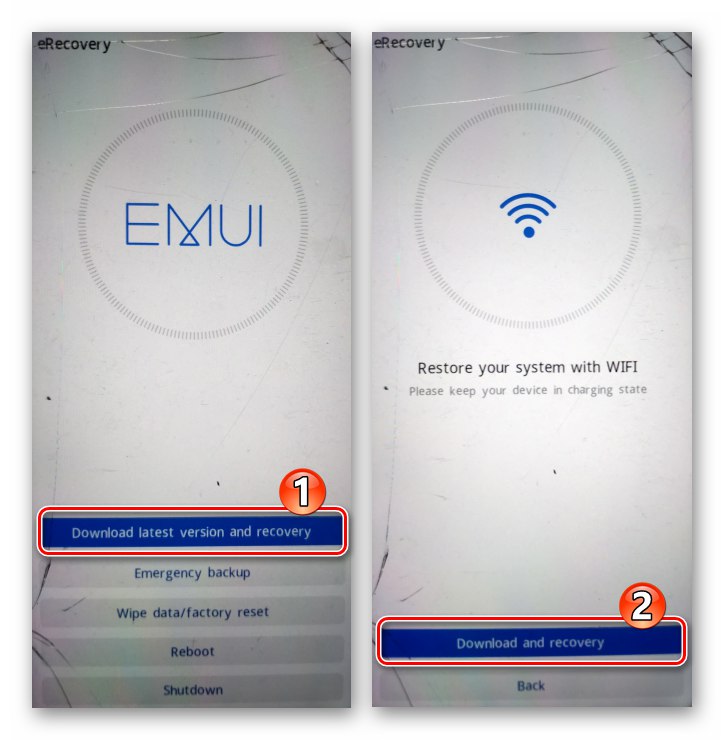
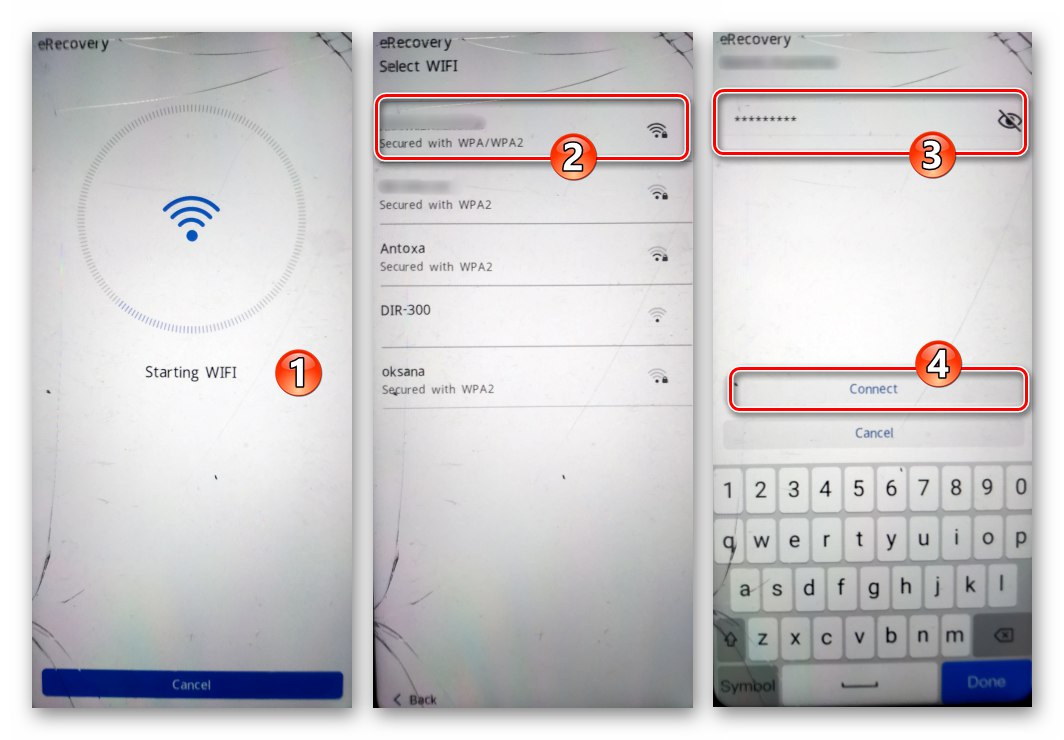
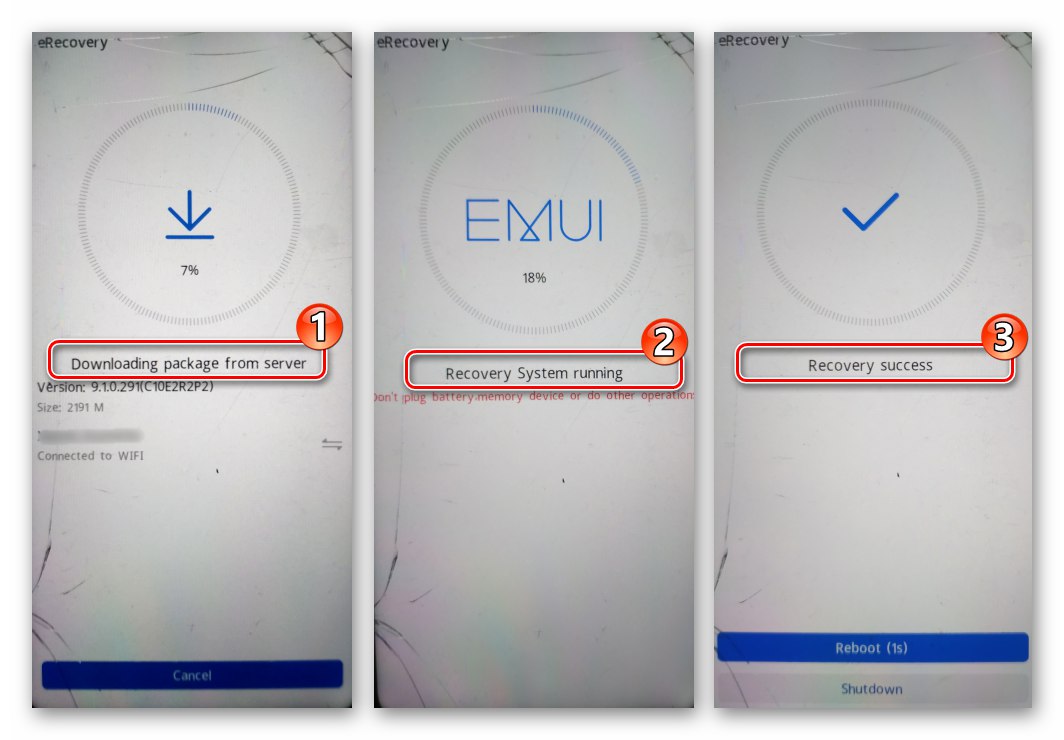
4. metoda: "Tri gumba"
Druga metoda prisilnog bljeskanja Honor 8A koju razmatramo, poput prethodne, učinkovito se koristi, uključujući na kopijama modela čiji se operativni sustav srušio (ne pokreće se). Za razliku od gore opisane metode instaliranja / vraćanja EMUI putem eRecoveryja, sljedeće upute zahtijevat će da s mreže samostalno preuzmete paket sistemskih datoteka integriranih u uređaj.
- Preuzmite namjenski firmware za "uslugu" Honor 8A. Da biste izmijenili JAT-LX1, to se može učiniti, uključujući i klikom na jednu od donjih poveznica, - dostupni su EMUI sklopovi 9.0.1.136(C461E2R1P8) (rano) i 9.1.0.256(C10E2R3P1) (posljednji dostupan za instalaciju razmatranom metodom u vrijeme izrade ovog članka).
Preuzmite firmver za pametni telefon Honor 8A JAT-LX1 9.0.1.136 (C461E2R1P8)
Preuzmite firmver za pametni telefon Honor 8A JAT-LX1 9.1.0.256 (C10E2R3P1) - Pripremite mikro SD karticu s ugrađenim softverom instaliranim na uređaju. Za ovo:
- Formatirajte memorijsku karticu u datotečni sustav FAT32 bilo kojom dostupnom metodom.
Više detalja: Svi načini formatiranja memorijskih kartica
- Raspakirajte arhivu dobivenu kao rezultat koraka 1 ove upute u zasebnu mapu na PC disku.
- Kopirajte mapu "Dload" iz direktorija primljenog nakon raspakiranja paketa firmvera
![Huawei Honor 8A mapa za učitavanje u paketu firmvera za pametni telefon]()
do korijena formatirane prijenosne pohrane.
- Kao rezultat, sadržaj pripremljene memorijske kartice trebao bi izgledati ovako:
![Huawei Honor 8A formatiranje memorijske kartice pametnog telefona prije kopiranja datoteka firmvera na nju]()
![Arhiva Huawei Honor 8A s datotekama firmvera uređaja za instalaciju putem tri gumba]()
![Huawei Honor 8A kopira datoteke firmvera na memorijsku karticu pametnog telefona radi instalacije putem tri gumba]()
![Huawei Honor 8A memorijska kartica pripremljena i instalirana u pametni telefon s datotekama firmvera]()
- Formatirajte memorijsku karticu u datotečni sustav FAT32 bilo kojom dostupnom metodom.
- Isključite pametni telefon i umetnite u njega memorijsku karticu s datotekama firmvera ako ste je izvadili za pripremu.
- Pritisnite istodobno sve tri hardverske tipke na Honoru 8A. Držite ih pritisnutima dok se logotip pokretanja ne pojavi na zaslonu telefona "Čast"a zatim pusti.
- Nadalje, nećete trebati intervenirati u procesu instalacije EMUI-a - okruženje za oporavak uređaja koje se pokreće detektirat će datoteke firmvera, provjeriti ih i instalirati. Ne prekidajte postupak nikakvim radnjama, pričekajte njegov završetak gledajući postotak brojača na zaslonu uređaja.
- Na kraju instalacije Android ljuske, pametni telefon automatski će se ponovo pokrenuti. Samo trebate pričekati kraj inicijalizacije softverskih komponenata instaliranog EMUI-a i izgled njegovog ekrana dobrodošlice.
- Ovo dovršava firmware Honor 8A metodom "tri gumba". Odredite osnovne parametre instalirane školjke sustava, po potrebi vratite podatke, ažurirajte EMUI pomoću jedne od metoda opisanih gore u ovom članku.
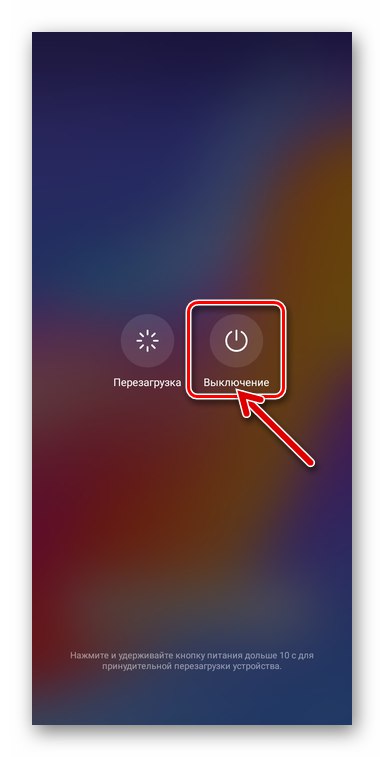

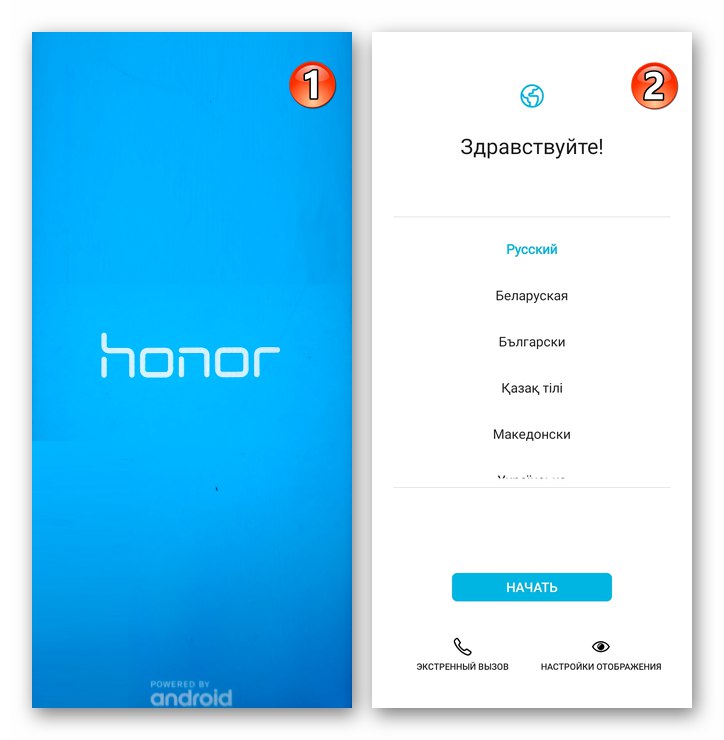
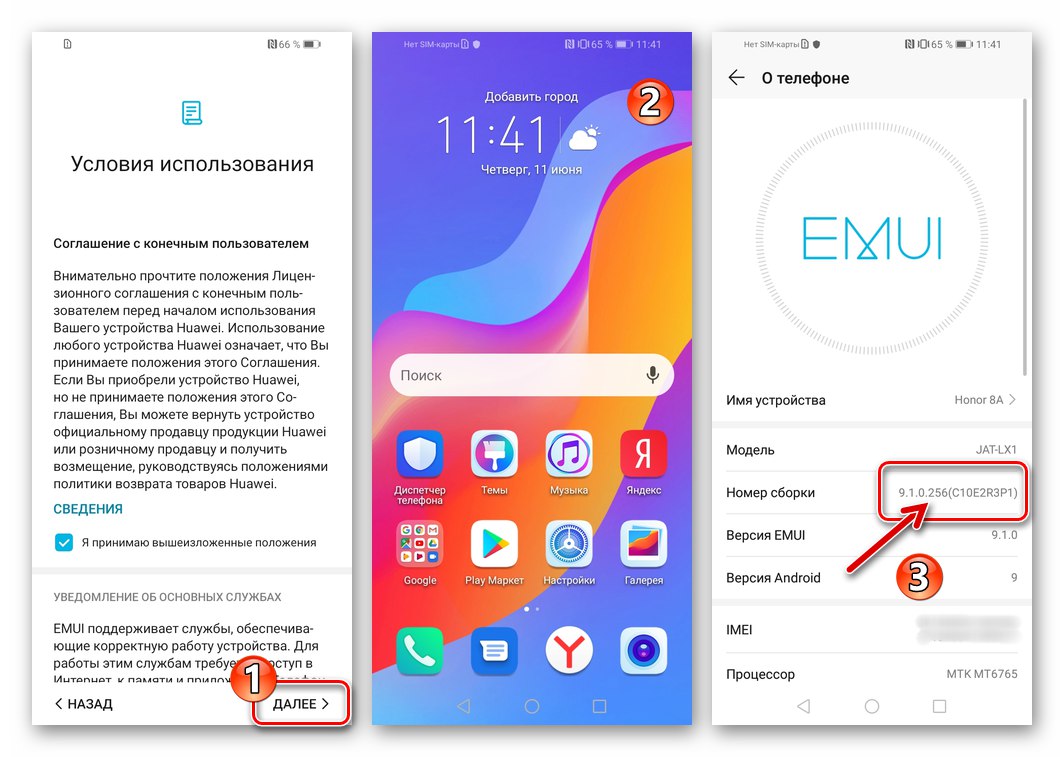
5. metoda: "Raspadanje"
Ako je vaš Honor 8A, kao rezultat ozbiljne štete na njegovom softverskom dijelu, prestao pokazivati znakove života, a istodobno se ispostavilo da se sve metode firmware-a koje su gore predložene u članku ne mogu implementirati ili nisu učinkovite, morat ćete pribjeći najkardinalnijoj i najsloženijoj opciji za vraćanje mobilnog OS-a u rad. Algoritam za "cijepanje" uređaja koji se razmatra uključuje nekoliko faza.
Korak 1: Dobivanje potrebnog softvera i datoteka
Prije nastavka oporavka softvera sustava Honor 8A, kako bi postupak tekao bez problema i ne oduzima puno vremena, pripremite svoje računalo tako da preuzmete i na njegov disk stavite sve što vam treba. Radi praktičnosti, alat SP Flash pripremljen za rad s modelom, kao i datoteke integrirane u pametni telefon, spakirani su u arhivu:
Preuzmite datoteke i softver za odvrtanje Honor 8A JAT-LX1 pametnog telefona
- Preuzmite paket predložen s gornje veze i raspakirajte ga u korijen diska C:.
- Rezultat bi trebala biti mapa sljedeće vrste (u daljnjem tekstu "uputa" u uputama):
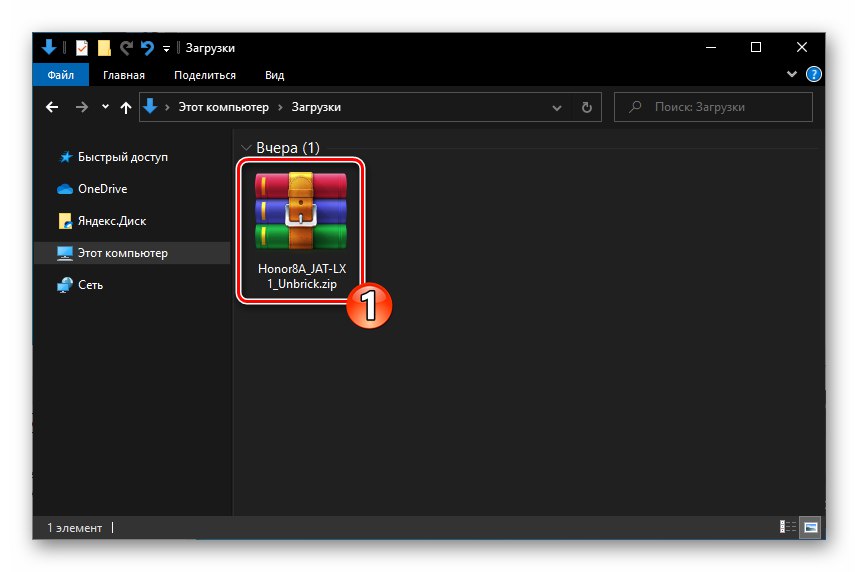
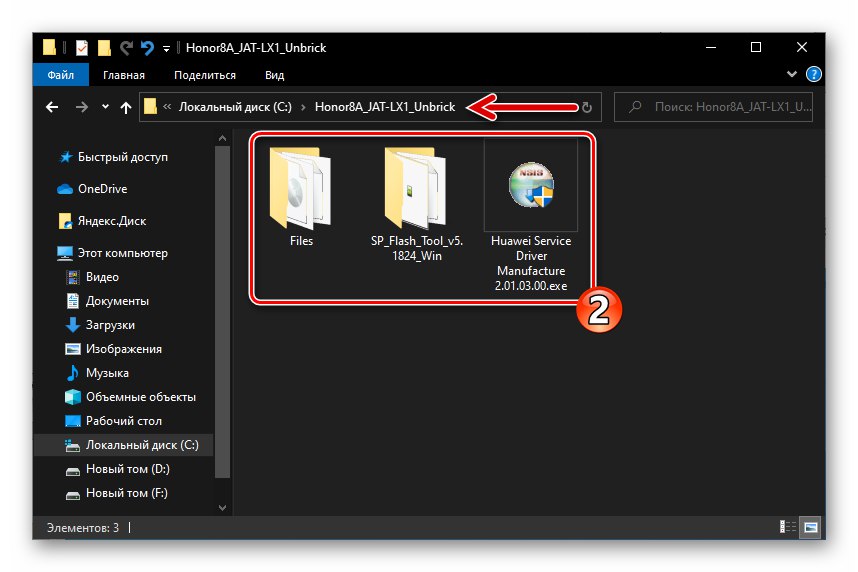
Korak 2: Instalirajte upravljačke programe
Da bi se omogućili pristup dolje korištenom softveru Windows sistemskim dijelovima memorije pametnog telefona u posebnom načinu rada potonjeg, potrebni su specijalizirani upravljački programi.
Pročitajte također: Instaliranje upravljačkih programa za firmware Android uređaj
Komponente za uparivanje neispravnih softverskih primjeraka Honor 8A i računala moguće je dobiti na sljedeći način:
- Otvorite radnu mapu dobivenu u prethodnom koraku i pokrenite datoteku za instalaciju upravljačkog programa koja se u njoj nalazi Huawei Service Driver Manufacture 2.01.03.00.exe.
- Klik "Sljedeće>" u prvom prozoru pokrenutog čarobnjaka za instalaciju komponenata za uparivanje računala i mobilnih uređaja,
![Huawei Honor 8A Wizard za instaliranje upravljačkih programa za bljeskalicu pametnog telefona]()
i "Slažem se" u drugom.
- Da biste započeli instalaciju upravljačkih programa, kliknite "Instalirati".